Page 1

Willkommen
Eingebaute Antenne
Linker Softkey
Zum Ausführen der im
linken Displaybereich
angegebenen
Funktionen.
Menütaste
Öffnen Sie ein Menü,
M
im Display
wenn
erscheint
Einschalt-/Endetaste
Drücken & festhalten, um
das Telefon ein- und
auszuschalten.
Zum Beenden von
Gesprächen oder
Verlassen des
Menüsystems kurz
drücken.
Mikrofon
Bei Ihrem Telefon der Serie C330 können Sie Ober- und Unterschale und Tastatur auswechseln (siehe „Ober- und Unterschale wechseln“ auf Seite 28). Das Aussehen Ihres Telefons
kann von der obigen Abbildung abweichen.
Alle Schlüsselpositionen, Sequenzen und Funktionen bleiben bei jeder Ober- und Unterschale gleich.
Headset-Anschluss
Hörmuschel
Rechter Softkey
Zum Ausführen der im
rechten Displaybereich
angegebenen Funktionen.
Sende-/Antworttaste
Führen und Annehmen
von Anrufen; drücken Sie
die Taste im StandbyDisplay, um die zuletzt
gewählten Rufnummern
anzuzeigen.
Navigationstaste
Durch Listen blättern,
Lautstärke einstellen.
USB-Anschluss
Zum Anschluss des
Datenkabels.
Stromanschluss
Zum Anschluss des Ladegeräts.
Willkommen -1
Page 2
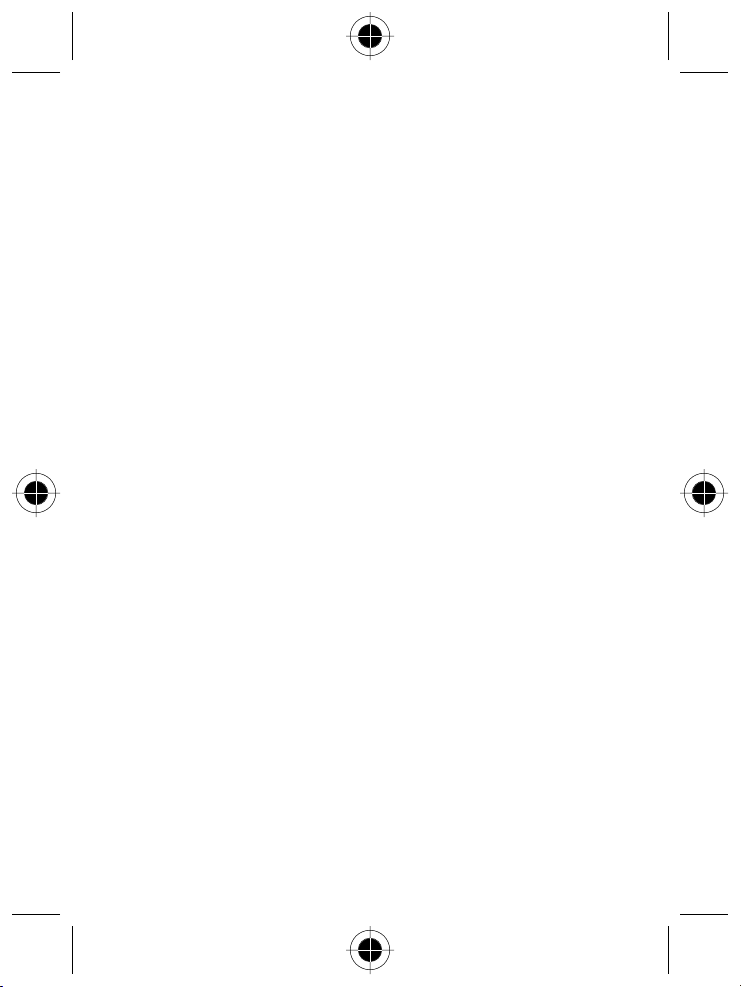
www.motorola.com
MOTOROLA, das stilisierte M-Logo und alle sonstigen Warenzeichen, die hierin
als solche gekennzeichnet sind, sind Warenzeichen von Motorola, Inc. ® Reg.
US-Patentamt. Alle anderen Produkt- oder Servicenummern sind im Besitz ihrer
entsprechenden Eigentümer.
© 2002 Motorola, Inc. Alle Rechte vorbehalten. Gedruckt in den USA.
Software-Copyright-Hinweis
Die in diesem Handbuch beschriebenen Motorola Produkte enthalten möglicherweise
Motorola Software oder Software unabhängiger Hersteller, die in Halbleiterspeichern
oder sonstigen Medien gespeichert und urheberrechtlich geschützt sind. Durch Gesetze
in den USA und anderen Ländern werden Motorola, Inc. und unabhängigen SoftwareHerstellern Exklusivrechte an der urheberrechtlich geschützten Software, einschließlich
der Exklusivrechte zum Verteilen und Reproduzieren der urheberrechtlich geschützten
Software, gewährt. Demzufolge darf urheberrechtlich geschützte Software, die in den
Produkten von Motorola enthalten ist, nur in dem gesetzlich zugelassenen Umfang geändert, zurückentwickelt, verteilt oder reproduziert werden. Darüber hinaus werden durch
den Kauf von Motorola Produkten weder direkt, stillschweigend, kraft Rechtsscheins
noch anderweitig Lizenzrechte im Rahmen der Urheberrechte, Patente oder Patentanmeldungen von Motorola oder eines unabhängigen Software-Herstellers, ausgenommen
der normalen, einfachen und gebührenfreien Lizenz zur Nutzung des Produkts, die kraft
Gesetzes beim Kauf eines Produkts gewährt wird, gewährt.
2 - Willkommen
Page 3
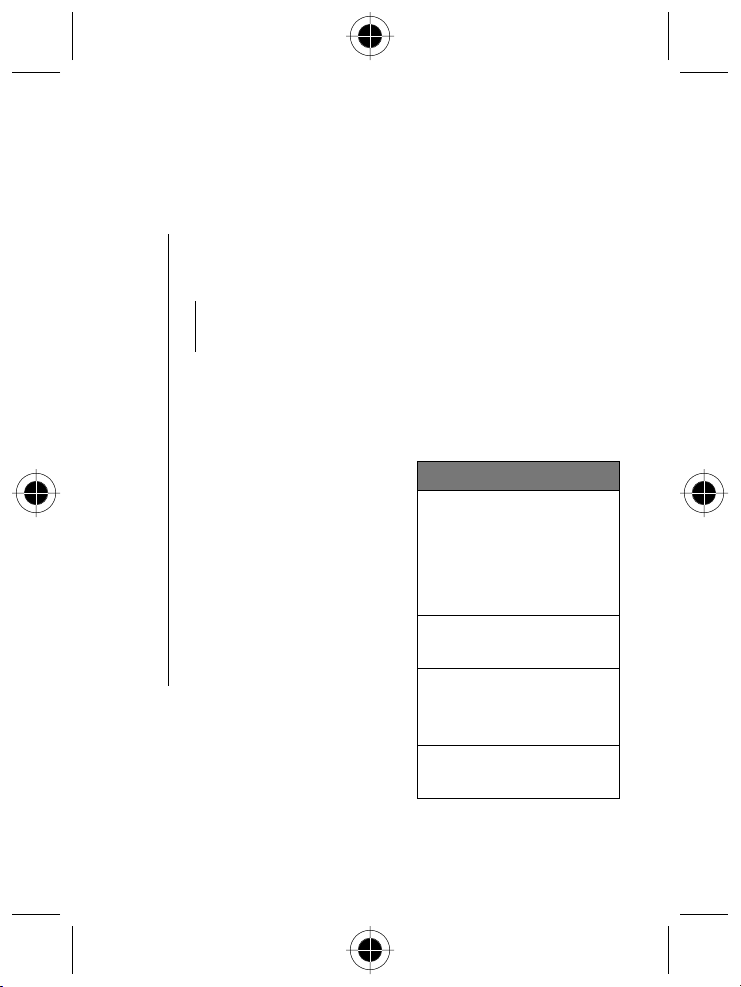
Menü-Übersicht
Hauptmenü
• Letzte Anrufe
•Signale
• Media-Center
• Eigene Töne
• MotoMixer
• Picture Viewer
•Chat
•Spiele
•WAP Profile*
• Internet-Sitzungen *
•Kalender
• Sprachwahl
•Quick Dial
• Rechner
• Einstellungen
• (siehe nächste Seite)
• SIM-Anwendungen *
•Shortcuts
• Servicewahl
• Feste Rufnummer
• Telefonbuch
• Nachrichten
Hinweis:
Menülayout des Telefons. Das
Menülayout und die Funktionsnamen können vom Diensteanbieter geändert werden.
Unter Umständen sind nicht
alle Funktionen für alle Benutzer verfügbar.
*
Dies ist das Standard-
optionale, von Netz, SIM
Karte oder Vertrag abhängige Funktionen
Schnellzugriff-Funktionen
Drücken Sie im StandbyBetrieb
unten:
rechts/links: Lautstärke
einstellen
Meine Nummer anzeigen:
Drücken Sie
Zur Liste der gewählten Rufnummern wechseln:
Drücken Sie
Menüsystem verlassen:
Drücken Sie
Siehe auch "Shortcuts" auf
Seite 66.
nach oben/
S
Telefonbuch
M#
N
O
nach
Menü-Übersicht - 3
Page 4
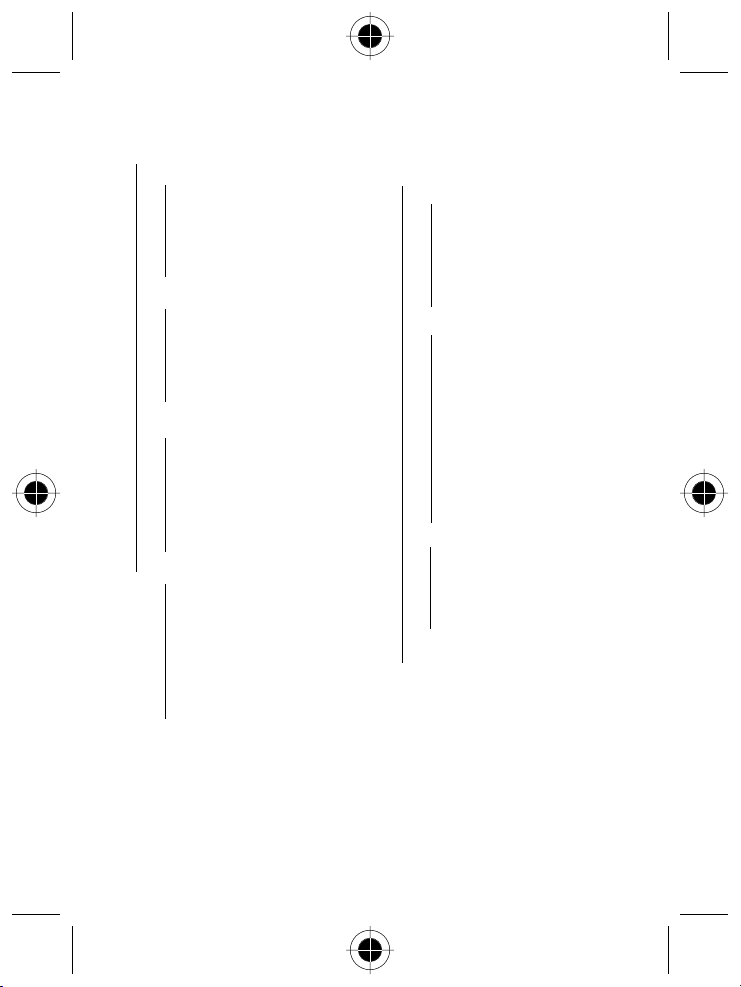
Menü Einstellungen
• Anrufumleitung *
• Sprachrufe
•Faxrufe
• Datenanruf
• Alle löschen
• Status Umleitung
• Telefonstatus
• Meine Rufnummern
• Anzeige Ladezustand
• Weitere Info
• Info Guthaben*
• Aktive Leitung*
• Gesprächsoptionen
• Gesprächstimer
• Setup Gebühren
• Meine Anrufer-ID
• Gespräch und Fax
• Antwortoptionen
• Anklopfen
•Sicherheit
• Telefon sperren
• Tastatur sperren
• Anwendung sperren
• Feste Rufnummern
• Anrufsperre
*
• SIM-PIN
• Neue Passwörter
eitere Einstellg.
•W
• Personalisieren
• Hauptmenü
•Softkeys
• Begrüßung
• Hintergrund
• Screen Saver
•Quick Dial
• Grundeinstellung
• Zeit und Datum
• Schnellwahl
• Beleuchtung
• Blättern
•Animation
• Sprache
• Akkusparmodus
*
*
•Kontrast
•DTMF
• Global zurücksetzen
• Alles löschen
•Netz
• Neues Netz
• Einstellungen
• Verfügbare Netze
• Statuston
• Rufabbruchton
• Kfz-Einstellungen
• Headset
Hinweis: Dies ist das Standard-Menülayout des Telefons. Das Menülayout und die
Funktionsnamen können vom Diensteanbieter geändert werden.
Unter Umständen sind nicht alle Funktionen für alle Benutzer verfügbar.
* optionale, von Netz, SIM Karte oder
Vertrag abhängige Funktionen
4 - Menü-Übersicht
Page 5
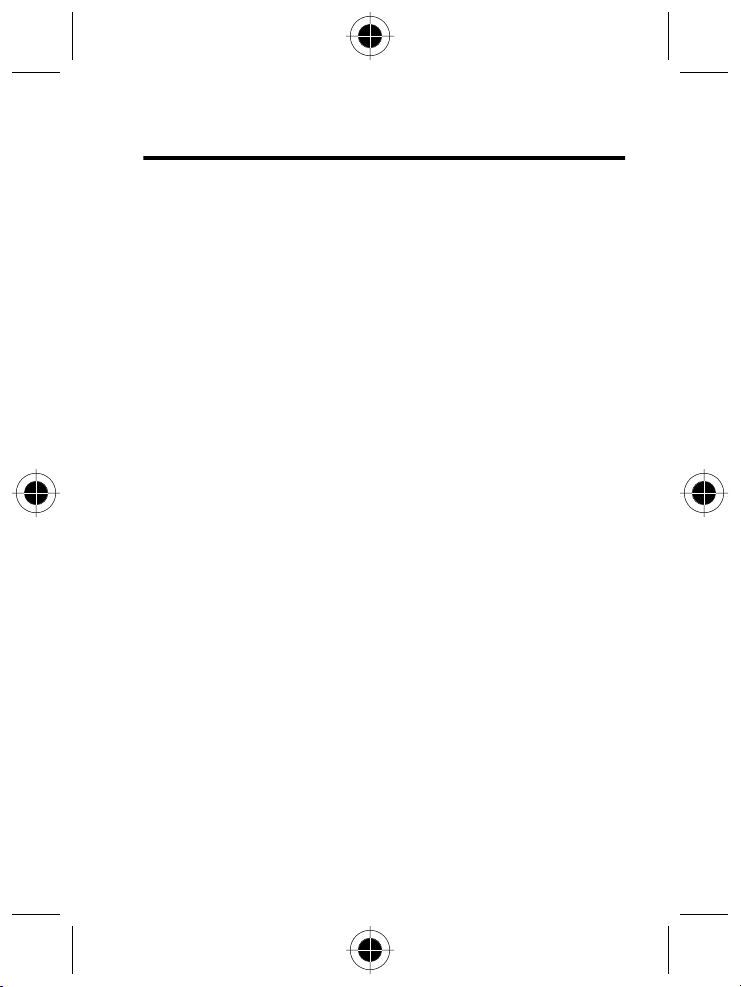
Inhaltsverzeichnis
Sicherheitshinweise
Garantieleistungen . . . . . . . . . . . . . . . . . . . . . . . . . . . . . . . . . . . . . . 18
Inanspruchnahme der Garantieleistungen . . . . . . . . . . . . . . . . . . . . 20
Voraussetzungen für Garantieleistungen . . . . . . . . . . . . . . . . . . . . . 21
Garantieausschluss . . . . . . . . . . . . . . . . . . . . . . . . . . . . . . . . . . . . . 22
Erste Schritte
Lieferumfang . . . . . . . . . . . . . . . . . . . . . . . . . . . . . . . . . . . . . . . . . . . 25
Informationen über dieses Handbuch . . . . . . . . . . . . . . . . . . . . . . . . 25
SIM-Karte wechseln . . . . . . . . . . . . . . . . . . . . . . . . . . . . . . . . . . . . . 26
Ober- und Unterschale wechseln . . . . . . . . . . . . . . . . . . . . . . . . . . . 28
Telefon zurücksetzen . . . . . . . . . . . . . . . . . . . . . . . . . . . . . . . . . . . . 31
Akku aufladen . . . . . . . . . . . . . . . . . . . . . . . . . . . . . . . . . . . . . . . . . . 32
Akku verwenden . . . . . . . . . . . . . . . . . . . . . . . . . . . . . . . . . . . . . . . . 33
Telefon einschalten . . . . . . . . . . . . . . . . . . . . . . . . . . . . . . . . . . . . . . 34
Lautstärke einstellen . . . . . . . . . . . . . . . . . . . . . . . . . . . . . . . . . . . . . 34
Gespräche führen und annehmen . . . . . . . . . . . . . . . . . . . . . . . . . . 35
Informationen zu Ihrem Mobiltelefon
Display-Symbole . . . . . . . . . . . . . . . . . . . . . . . . . . . . . . . . . . . . . . . . 37
Das Funktionsmenü nutzen . . . . . . . . . . . . . . . . . . . . . . . . . . . . . . . 39
Telefoneinstellungen . . . . . . . . . . . . . . . . . . . . . . . . . . . . . . . . . . . . . 41
Texteingabe . . . . . . . . . . . . . . . . . . . . . . . . . . . . . . . . . . . . . . . . . . . 45
. . . . . . . . . . . . . . . . . . . . . . . . . . . . . . . . . . . . . . . . 9
. . . . . . . . . . . . . . . . . . . . . . . . . . . . . . . . . . . . . . . . . . . . 25
. . . . . . . . . . . . . . . . . . . . . . . . . 37
Inhaltsverzeichnis - 5
Page 6
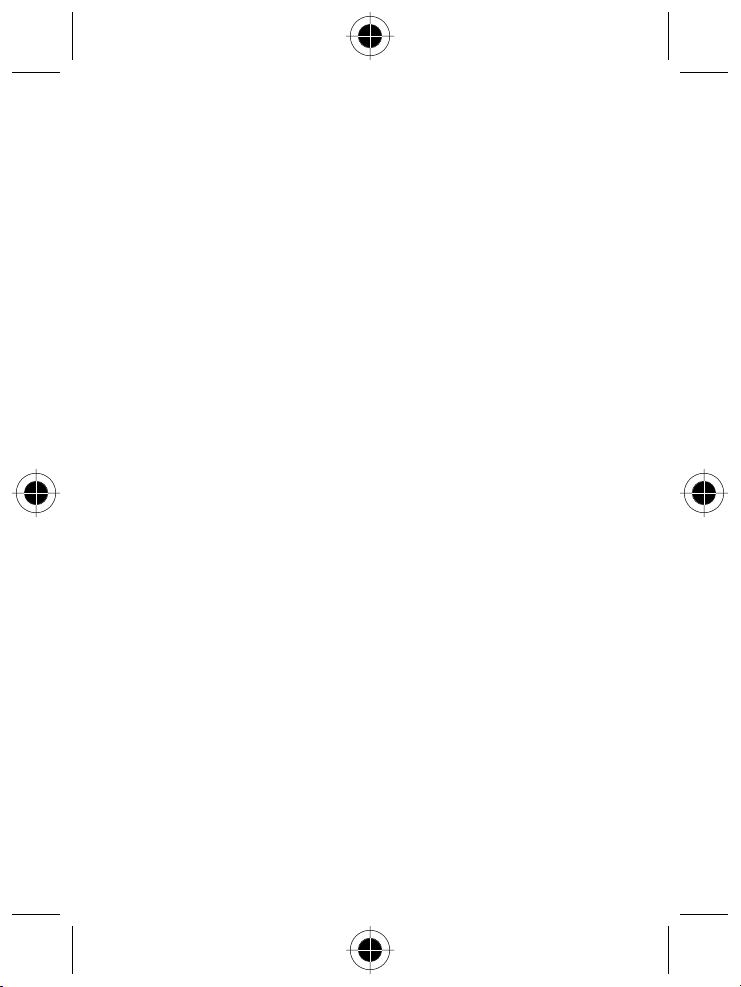
Anruffunktionen
. . . . . . . . . . . . . . . . . . . . . . . . . . . . . . . . . . . . . . . . . . 49
Manuelle Wahlwiederholung . . . . . . . . . . . . . . . . . . . . . . . . . . . . . . . 49
Anrufer-ID benutzen . . . . . . . . . . . . . . . . . . . . . . . . . . . . . . . . . . . . . 49
Notrufnummer wählen . . . . . . . . . . . . . . . . . . . . . . . . . . . . . . . . . . . . 50
Spezielle Zeichen in die Wählsequenz einfügen . . . . . . . . . . . . . . . . 51
Letzte Anrufe anzeigen . . . . . . . . . . . . . . . . . . . . . . . . . . . . . . . . . . . 51
Mailbox . . . . . . . . . . . . . . . . . . . . . . . . . . . . . . . . . . . . . . . . . . . . . . . 52
Kurzwahl . . . . . . . . . . . . . . . . . . . . . . . . . . . . . . . . . . . . . . . . . . . . . . 52
Schnellwahl . . . . . . . . . . . . . . . . . . . . . . . . . . . . . . . . . . . . . . . . . . . . 53
Anklopfen . . . . . . . . . . . . . . . . . . . . . . . . . . . . . . . . . . . . . . . . . . . . . . 53
Anrufumleitung . . . . . . . . . . . . . . . . . . . . . . . . . . . . . . . . . . . . . . . . . . 54
Konferenzgespräch . . . . . . . . . . . . . . . . . . . . . . . . . . . . . . . . . . . . . . 54
Anruf weiterleiten . . . . . . . . . . . . . . . . . . . . . . . . . . . . . . . . . . . . . . . . 55
Anrufsperre . . . . . . . . . . . . . . . . . . . . . . . . . . . . . . . . . . . . . . . . . . . . 55
Halten einer Verbindung . . . . . . . . . . . . . . . . . . . . . . . . . . . . . . . . . . 55
Nachrichten
. . . . . . . . . . . . . . . . . . . . . . . . . . . . . . . . . . . . . . . . . . . . . 57
Versenden von Nachrichten, Bildern und Sounds . . . . . . . . . . . . . . . 57
Nachrichtenstatus anzeigen . . . . . . . . . . . . . . . . . . . . . . . . . . . . . . . 58
Nachrichten empfangen und lesen . . . . . . . . . . . . . . . . . . . . . . . . . . 59
Telefonbuch
. . . . . . . . . . . . . . . . . . . . . . . . . . . . . . . . . . . . . . . . . . . . . . 61
Elemente eines Telefonbucheintrags . . . . . . . . . . . . . . . . . . . . . . . . . 61
Telefonbucheintrag speichern . . . . . . . . . . . . . . . . . . . . . . . . . . . . . . 62
Telefonbucheintrag anwählen . . . . . . . . . . . . . . . . . . . . . . . . . . . . . . 63
Telefonbucheintrag bearbeiten . . . . . . . . . . . . . . . . . . . . . . . . . . . . . 64
Telefoneinstellungen
. . . . . . . . . . . . . . . . . . . . . . . . . . . . . . . . . . . . . . 65
Menüs und Anzeige anpassen . . . . . . . . . . . . . . . . . . . . . . . . . . . . . 65
Shortcuts . . . . . . . . . . . . . . . . . . . . . . . . . . . . . . . . . . . . . . . . . . . . . . 66
6 - Inhaltsverzeichnis
Page 7
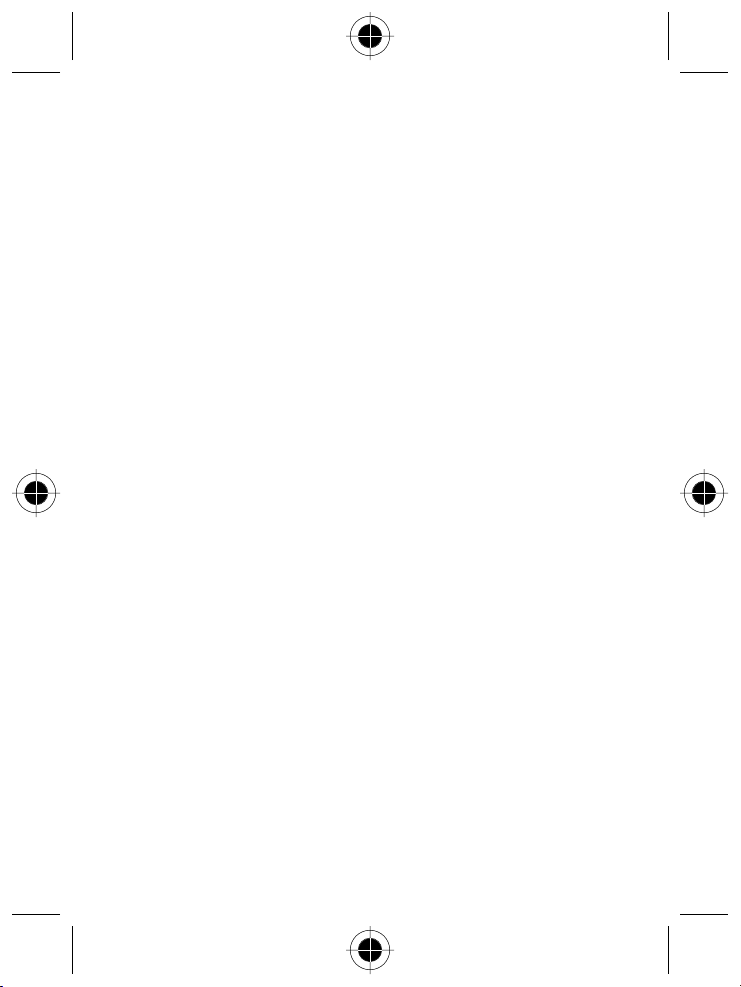
Erweiterte Telefonfunktionen
. . . . . . . . . . . . . . . . . . . . . . . . . . . . . . . 67
Optionen für das Wählen . . . . . . . . . . . . . . . . . . . . . . . . . . . . . . . . . 67
Telefonnutzung überwachen . . . . . . . . . . . . . . . . . . . . . . . . . . . . . . . 68
Netzfunktionen . . . . . . . . . . . . . . . . . . . . . . . . . . . . . . . . . . . . . . . . . 69
Sicherheit
. . . . . . . . . . . . . . . . . . . . . . . . . . . . . . . . . . . . . . . . . . . . . . . 71
Leitungssicherheit . . . . . . . . . . . . . . . . . . . . . . . . . . . . . . . . . . . . . . . 71
Telefon sperren und entsperren . . . . . . . . . . . . . . . . . . . . . . . . . . . . 71
Telefoncodes ändern . . . . . . . . . . . . . . . . . . . . . . . . . . . . . . . . . . . . 72
SIM-Karte schützen . . . . . . . . . . . . . . . . . . . . . . . . . . . . . . . . . . . . . 73
Schützen von Web-Transaktionen . . . . . . . . . . . . . . . . . . . . . . . . . . 73
Too ls
. . . . . . . . . . . . . . . . . . . . . . . . . . . . . . . . . . . . . . . . . . . . . . . . . . . 75
Terminkalender . . . . . . . . . . . . . . . . . . . . . . . . . . . . . . . . . . . . . . . . . 75
Erinnerungsalarm . . . . . . . . . . . . . . . . . . . . . . . . . . . . . . . . . . . . . . . 76
Rechner . . . . . . . . . . . . . . . . . . . . . . . . . . . . . . . . . . . . . . . . . . . . . . 76
Nachrichten und Unterhaltung
. . . . . . . . . . . . . . . . . . . . . . . . . . . . . . 77
Mobiles Internet . . . . . . . . . . . . . . . . . . . . . . . . . . . . . . . . . . . . . . . . 77
Download von Themes . . . . . . . . . . . . . . . . . . . . . . . . . . . . . . . . . . . 79
Spiele . . . . . . . . . . . . . . . . . . . . . . . . . . . . . . . . . . . . . . . . . . . . . . . . 79
MotoMixer Sound Editor . . . . . . . . . . . . . . . . . . . . . . . . . . . . . . . . . . 81
Erstellen von Signaltönen . . . . . . . . . . . . . . . . . . . . . . . . . . . . . . . . . 82
SIM-Applikationen . . . . . . . . . . . . . . . . . . . . . . . . . . . . . . . . . . . . . . . 82
Fehlersuche
Daten zur spezifischen Absorptionsrate
Index
. . . . . . . . . . . . . . . . . . . . . . . . . . . . . . . . . . . . . . . . . . . . . 83
. . . . . . . . . . . . . . . . . . . . . . 85
. . . . . . . . . . . . . . . . . . . . . . . . . . . . . . . . . . . . . . . . . . . . . . . . . . . 87
Inhaltsverzeichnis - 7
Page 8
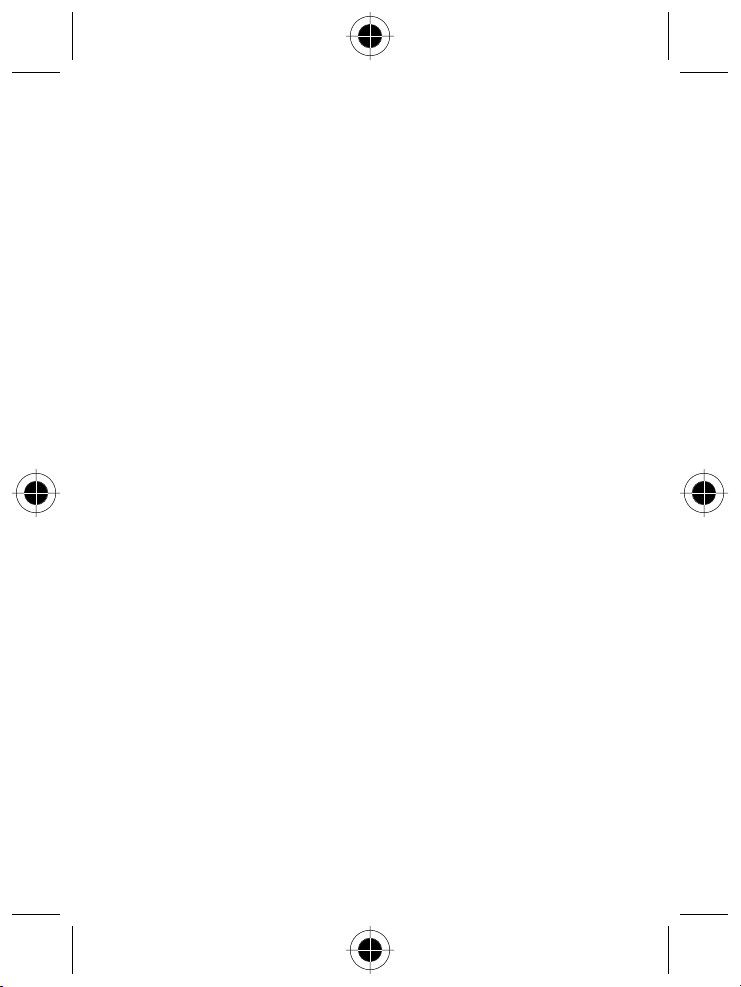
8 - Inhaltsverzeichnis
Page 9
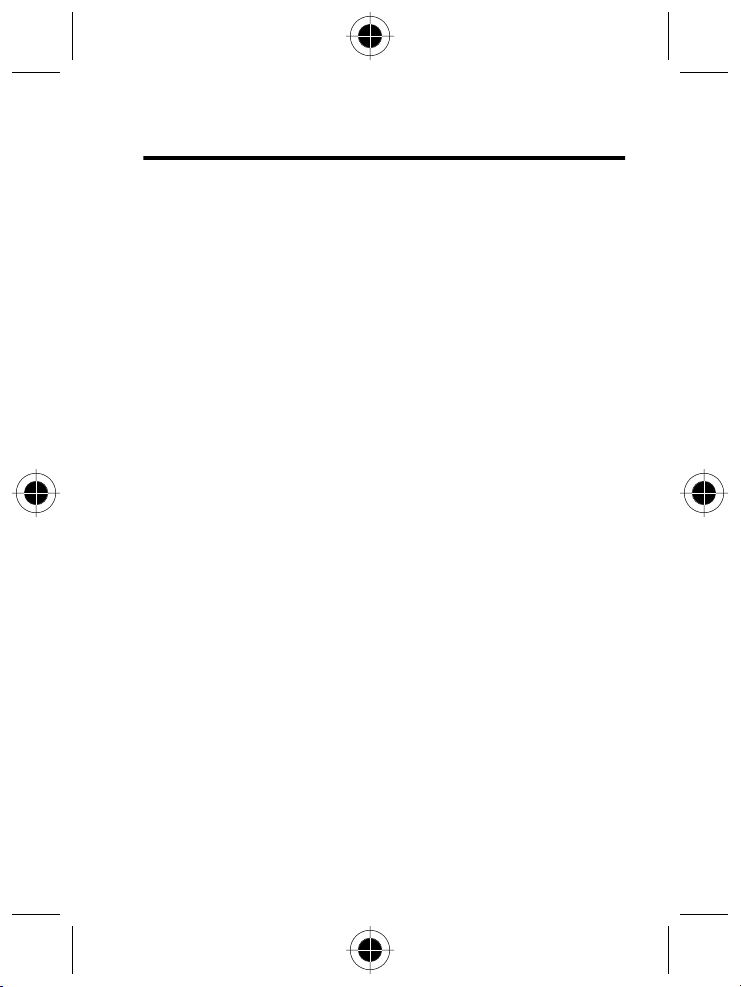
Sicherheitshinweise
WICHTIGE INFORMATIONEN ZUR SICHEREN UND EFFIZIENTEN
BEDIENUNG. BITTE LESEN SIE DIESE INFORMATIONEN VOR DER
INBETRIEBNAHME IHRES PERSONAL COMMUNICATOR.
Die in diesem Dokument enthaltenen Informationen ersetzen die
allgemeinen Sicherheitshinweise, die in allen vorhergegangen
veröffentlichten Motorola Handbüchern enthalten sind.
Umgang mit elektromagnetischer Strahlung –
Hochfrequenzbetriebseigenschaften
Ihr Personal Communicator enthält einen Hochfrequenzsender und einen
Hochfrequenzempfänger. In EINGESCHALTETEM Zustand empfängt und
sendet das Gerät Hochfrequenzsignale (HF).
Internationale Behörden haben Normen festgelegt und Empfehlungen
zum Schutz der Öffentlichkeit gegen elektromagnetische
Hochfrequenzstörungen ausgesprochen. Ihr Motorola Personal
Communicator entspricht bei normalem Gebrauch den folgenden
nationalen und internationalen Normen und Richtlinien für die Einwirkung
elektromagnetischer Energie im Hochfrequenzbereich auf den Menschen:
•
United States Federal Communications Commission,
Code of Federal Regulations; 47
•
CFR Abschnitt 2 Unterabschnitt J
•
American National Standards Institute (ANSI) / Institute of Electrical
and Electronic Engineers (IEEE) C95. 1- 1992
Sicherheitshinweise - 9
Page 10
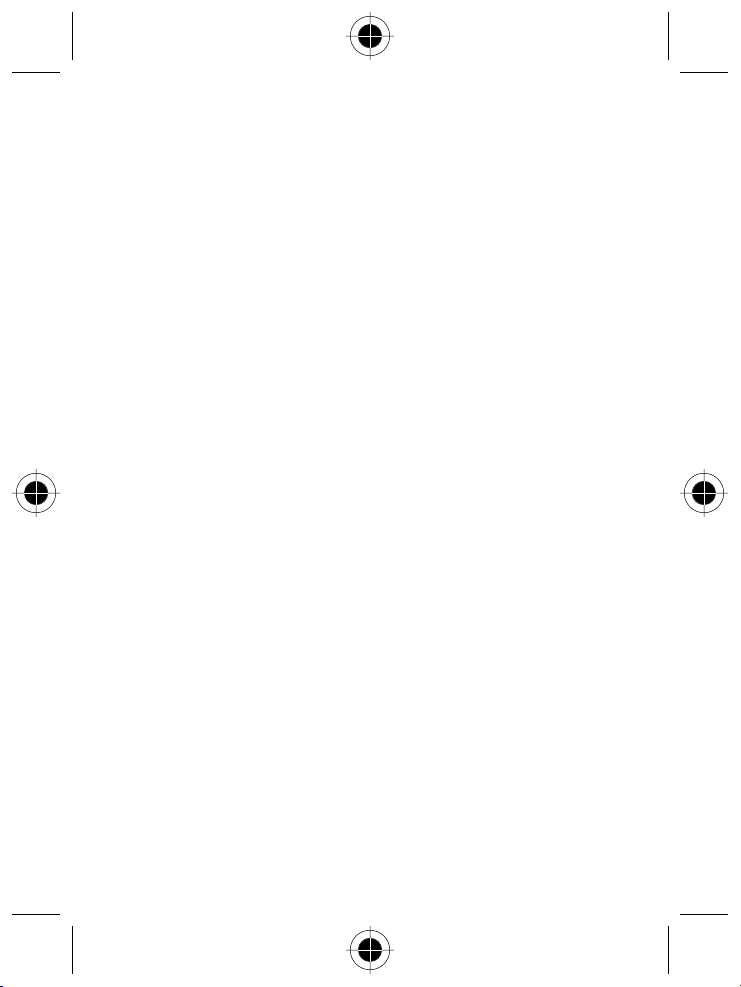
•
Institute of Electrical and Electronic Engineers (IEEE)
C95.1 – Fassung von 1999
•
National Council on Radiation Protection and Measurements
(NCRP), Report 86, 1986
•
International Commission on Non- Ionizing Radiation Protection
(ICNIRP) 1998
•
Ministry of Health (Canada) Safety Code 6. Limits of Human
Exposure to Radiofrequency
•
Electromagnetic Fields in the Frequency Range from 3 kHz to
300 GHz, 1999
•
Australian Communications Authority Radiocommunications
(Electromagnetic Radiation – Human Exposure) Standard 1999
(gilt nur für drahtlose Telefone).
•
Verband Deutscher Elektrotechniker DIN VDE – 0848
Betrieb des Personal Communicator
Damit optimale Funktionalität gewährleistet ist und die Einwirkung von
elektromagnetischer Energie im Hochfrequenzbereich die in den oben
genannten Richtlinien gesetzten Grenzen nicht übersteigt, sind die
nachfolgenden Vorschriften unbedingt einzuhalten:
Antenne
Verwenden Sie nur die mitgelieferte oder eine zulässige Ersatzantenne.
Nicht zulässige Antennen, Änderungen oder Zusatzgeräte können den
Personal Communicator beschädigen und gegen Bestimmungen örtlicher
oder anderen Behörden verstoßen.
10 - Sicherheitshinweise
Page 11

Bitte beachten Sie folgendes:
•
Ziehen Sie bitte die Antenne (wenn vorgesehen) vollständig heraus.
•
Bitte berühren Sie die Antenne nicht unnötigerweise, während das
Gerät eingeschaltet ist.
•
Die Qualität der Gesprächsverbindung wäre davon betroffen und
möglicherweise würde sich der Energieverbrauch erhöhen.
•
Bitte achten Sie darauf, daß die Antenne des Gerätes während eines
Gespräches mindestens 2,5 cm vom Körper entfernt ist
Zubehör
Bei Verwendung von nicht original Motorola Zubehörteilen können die
amtlichen Richtlinien für die Einwirkung von HF- Energie überschritten
werden. Eine Liste von zugelassenen Motorola Zubehörteilen finden Sie
in diesem Handbuch unter „Zubehör“.
Telefonieren im Auto
Bitte erkundigen Sie sich nach den an Ihrem Aufenthaltsort geltenden
Gesetzen und Bestimmungen über die Benutzung eines Personal
Communicator in Kraftfahrzeugen und beachten Sie diese. Beachten
Sie bitte folgendes, wenn Sie Ihren Personal Communicator in einem
Kraftfahrzeug benutzen:
•
Verwenden Sie wenn möglich eine Freisprechanlage.
•
Suchen Sie zum Telefonieren einen Parkplatz auf.
Sicherheitshinweise - 11
Page 12
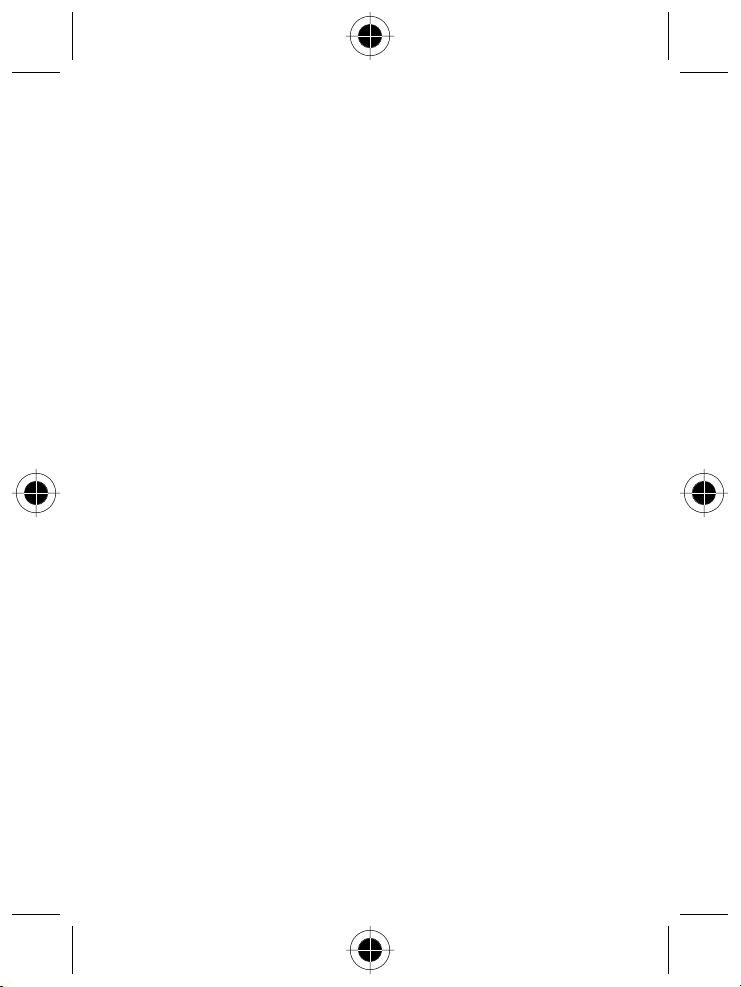
Elektromagnetische Verträglichkeit /
Kompatibilität
Die meisten elektronischen Geräte sind gegen elektromagnetische
Strahlung abgeschirmt. Bestimmte Geräte können eventuell nicht
vollständig gegen die elektromagnetische Strahlung Ihres Personal
Communicator geschützt sein.
Medizinische Geräte
Herzschrittmacher
Gesundheitsbehörden empfehlen einen Abstand von mindestens 15 cm
zwischen einem Personal Communicator und einem Schrittmacher, um
eventuelle Interferenzen der beiden Geräte auszuschließen.
Diese Empfehlung stimmt mit den unabhängigen Forschungsergebnissen
und Empfehlungen des Wireless Technology Research überein. Träger
von Herzschrittmachern sollten folgendes beachten:
•
den EINGESCHALTETEN Personal Communicator IMMER mehr als
15 cm von ihrem Schrittmacher entfernt halten.
•
den Personal Communicator nicht in der Brusttasche tragen.
•
das Ohr auf der gegenüberliegenden Seite des Herzschrittmachers
verwenden, um das Risiko von Interferenzen zu verringern.
•
den Personal Communicator beim geringsten Anzeichen einer
Störung des Herzschrittmachers SOFORT AUSSCHALTEN.
12 - Sicherheitshinweise
Page 13
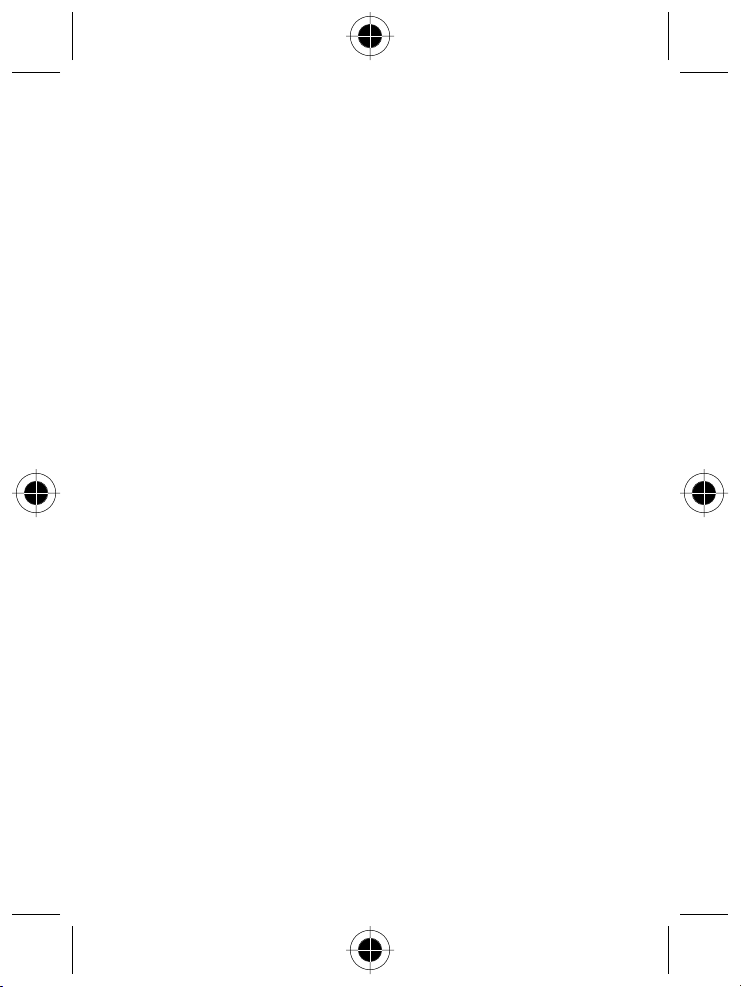
Hörgeräte
Einige digitale Personal Communicator beeinträchtigen unter Umständen
die Funktion von Hörgeräten. Wenden Sie sich ggf. an den Hersteller
Ihres Hörgerätes, um eine Alternativlösung zu finden.
Andere medizinische Geräte
Wenn Sie ein medizinisches Gerät verwenden, wenden Sie sich
bitte an den Hersteller, um zu klären, ob es ausreichend gegen
elektromagnetische Strahlung abgeschirmt ist. Unter Umständen kann
auch der behandelnde Arzt bei der Beschaffung dieser Information
behilflich sein.
In Krankenhäusern, Arztpraxen und ähnlichen Einrichtungen werden
häufig Geräte eingesetzt, die auf externe elektromagnetische Strahlung
empfindlich reagieren. Schalten Sie daher Ihr Personal Communicator in
solchen Räumlichkeiten AUS, wenn dies durch entsprechende
Hinweisschilder verlangt wird.
Im Fahrzeug
Elektromagnetische Strahlung kann falsch eingebaute oder unzureichend
abgeschirmte elektrische Systeme in Fahrzeugen beeinflussen.
Überprüfen Sie dies in Bezug auf Ihr Fahrzeug beim Hersteller.
Dies gilt auch für nachträglich eingebautes Zubehör.
Im Flugzeug
Schalten Sie Ihren Personal Communicator aus, bevor Sie ins Flugzeug
steigen. Die Bestimmungen der Fluggesellschaften verbieten den
Gebrauch von Mobiltelefonen an Bord bzw. während des Fluges. Erkundigen Sie sich nach den Bestimmungen Ihrer Fluggesellschaft zur Verwendung von Personal Communicator und halten Sie diese Bestimmungen ein.
Sicherheitshinweise - 13
Page 14
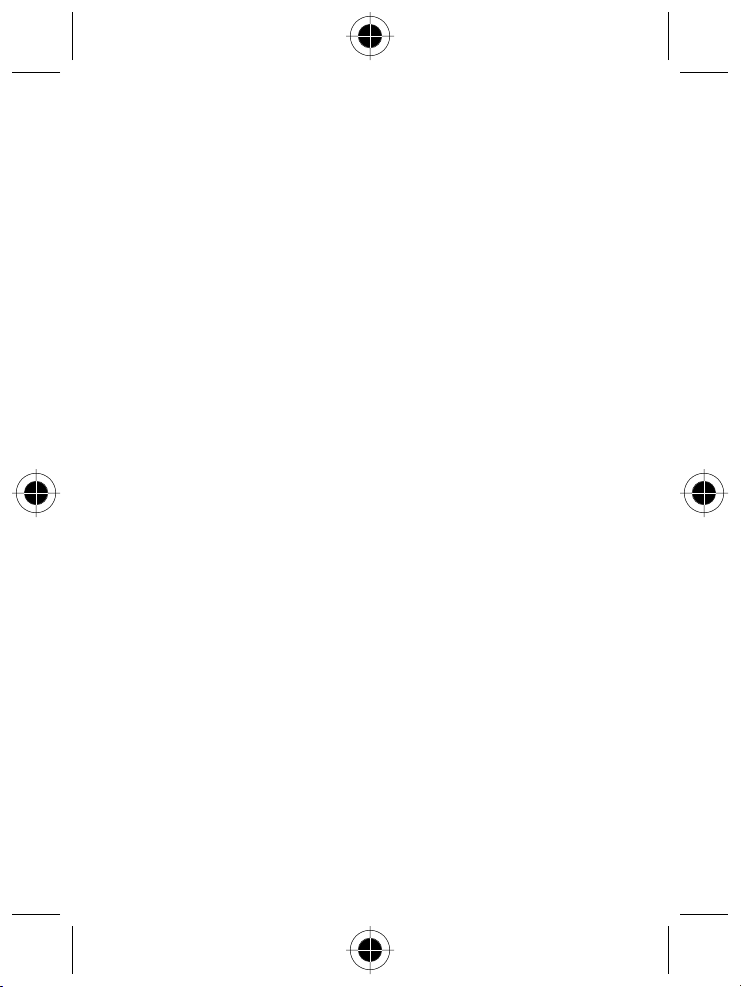
Sprenggebiete
Um Störungen von Sprengvorhaben zu vermeiden, müssen Sie Ihr Gerät
in Sprenggebieten oder an Orten, an denen der Betrieb von Funkgeräten
untersagt ist, AUSSCHALTEN. Befolgen Sie alle Anweisungen und
Schilder
Explosionsgefährdete Orte
Bereiche mit potentieller Explosionsgefahr sind in den meisten Fällen
eindeutig gekennzeichnet. Solche Bereiche sind u. a. Tankstellen, in
Booten der Bereich unter Deck, Transport- oder Lagereinrichtungen für
Kraftstoff oder Chemikalien, Bereiche, in denen der Geruch von Kraftstoff
wahrnehmbar ist (z. B. wenn Benzin oder Propangas in einem Fahrzeug
oder im Haushalt austritt), Bereiche, in denen die Luft Chemikalien oder
Partikel wie Körner, Staub oder Metallstaub enthält sowie andere
Bereiche, in denen es sich empfiehlt, den Motor des Fahrzeugs
abzustellen.
Schalten Sie Ihr Personal Communicator AUS, wechseln bzw. entfernen
Sie NICHT den Akku aus dem Gerät und beachten Sie alle Anweisungen
und Warnhinweise, wenn Sie sich in einer explosionsgefährdeten
Umgebung aufhalten.
Funken von Ihrem Akku können in solcher Umgebung Explosionen und/
oder Feuer verursachen und damit zu Verletzungen oder gar Todesfällen
führen.
14 - Sicherheitshinweise
Page 15
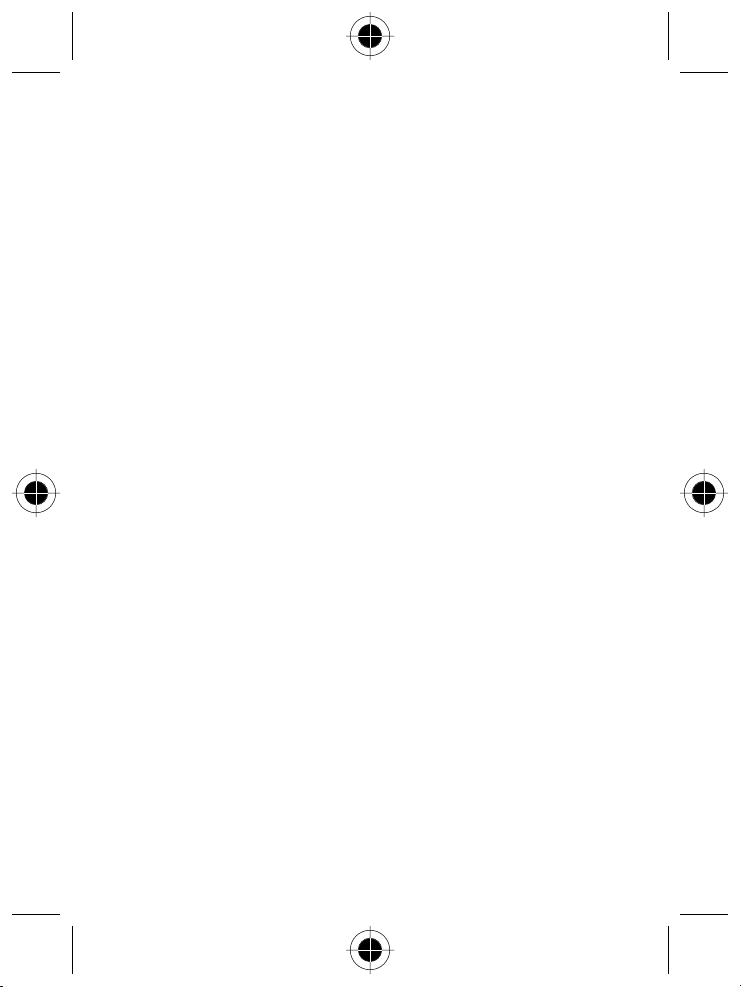
Hinweise zu Verletzungsgefahren
Antennen
Bitte verwenden Sie Ihr Personal Communicator nicht, wenn die Antenne
beschädigt ist. Bei Hautkontakt mit einer beschädigten Antenne kann eine
leichte Verbrennung zurückbleiben.
Akkus
Alle Akkus können Sachbeschädigungen, Verletzungen oder
Brandschäden verursachen, wenn die Kontakte des Akkus mit leitenden
Materialien wie z.B. Schmuck, Schlüsseln oder Ketten in Berührung
kommen. Dies kann zu einem geschlossenen Stromkreis (Kurzschluss)
und dadurch zur Erhitzung des Materials führen. Um dies zu vermeiden,
seien Sie im Umgang mit einem geladenen Akku entsprechend vorsichtig,
insbesondere wenn Sie den Akku in Jacken- oder Hemdtaschen,
Handtasche oder in einen sonstigen Behälter stecken, der
Metallgegenstände enthält.
Airbags
Airbags werden unter Aufwendung großer Kraft ausgelöst. Plazieren bzw.
installieren Sie den Personal Communicator und dessen Zubehör NIE
über dem Airbag oder in dessen Ausbreitungsbereich. Falsch plaziert
kann dies zu schweren Verletzungen führen, wenn der Airbag einmal
ausgelöst wird.
Sicherheitshinweise - 15
Page 16
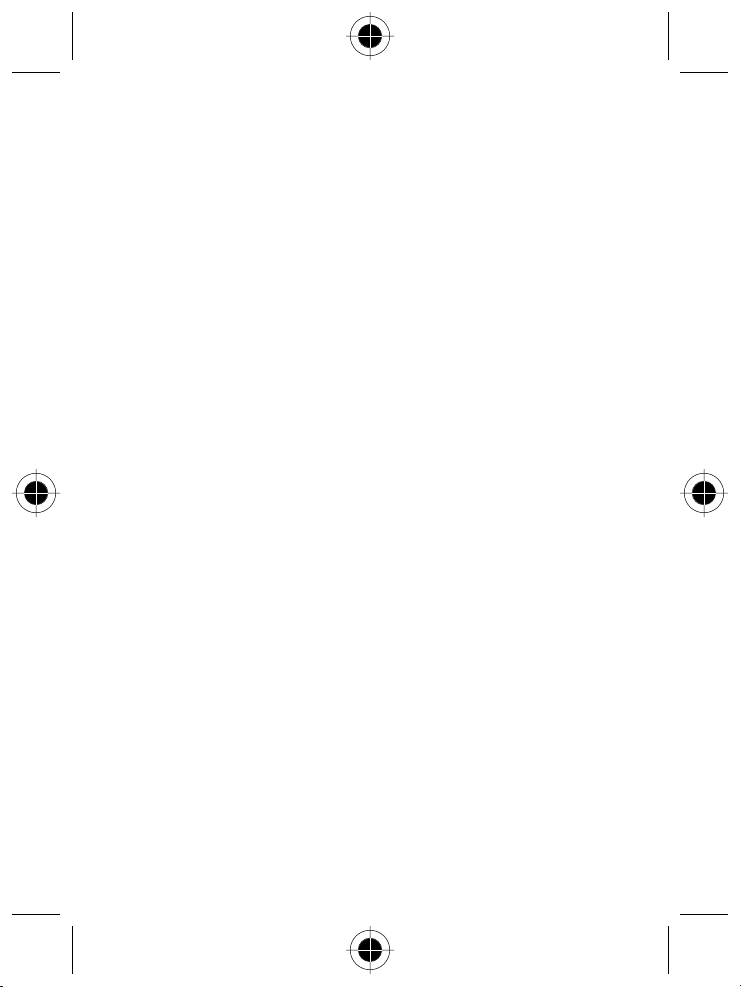
Erklärung der Übereinstimmung mit den
Richtlinien der Europäischen Union
Dieses Produkt entspricht den Anforderungen der entsprechenden
EU-Richtlinien. Die Übereinstimmungserklärungen können unter der
folgenden Adresse angefordert werden:
Motorola Ltd.
Personal Communications Sector Europe, Middle East and Africa
Midpoint, Alençon Link
Basingstoke, Hampshire RG21 7PL
United Kingdom
ZUGELASSEN
für den Anschluss an die in der Anleitung beschriebenen Telekommunikations-Systeme bei Einhaltung der dort festgeschriebenen
Einsatzbedingungen.
S/ 1357/ 4/ V/ 503894
16 - Sicherheitshinweise
Page 17
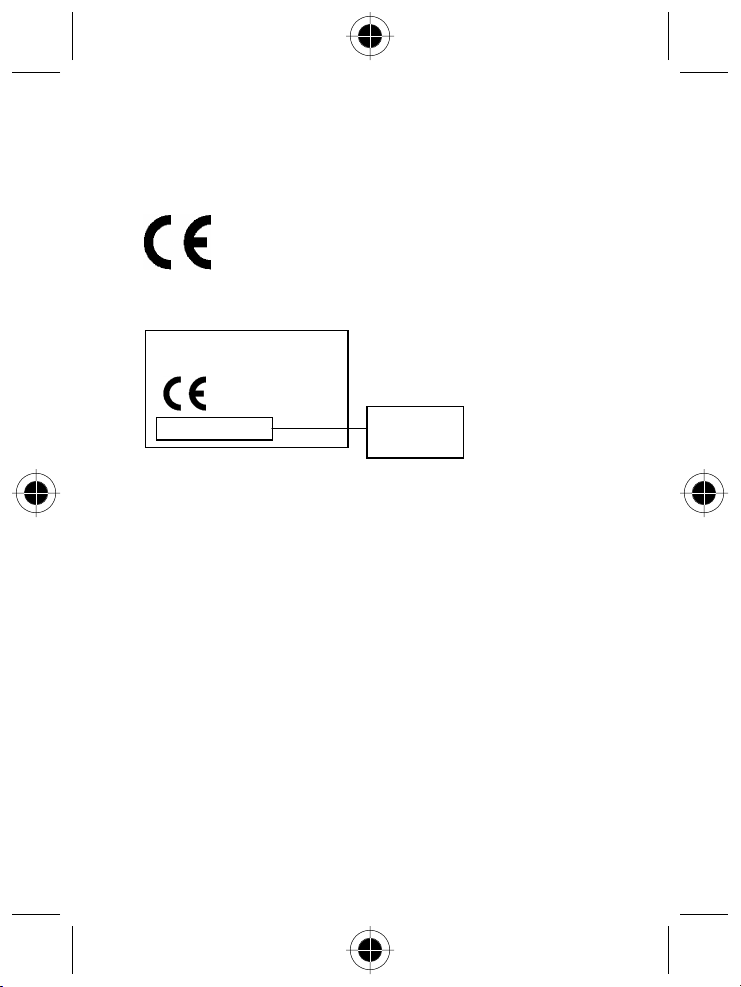
EU-Richtlinien Konformitätserklärung
Hiermit erklärt Motorola, dass dieses Produkt den folgenden Richtlinien
entspricht:
•
Den wesentlichen Anforderungen und allen anderen
relevanten Bestimmungen der Richtlinie 1999/5/EC
•
Allen anderen relevanten EU-Richtlinien
IMEI: 350034/40/39 4721/9
0168
Type: MC2-41H14
Produkt-
genehmigungs-
nummer
Die obige Abbildung zeigt ein Beispiel für eine typische
Produktgenehmigungsnummer.
Sie können die der Richtlinie 1999/5/EC (die R&TTE-Richtlinie)
zugehörige Konformitätserklärung (DoC) zu Ihrem Produkt unter der
Internetadresse www.motorola.com/rtte abrufen. Geben Sie dazu die auf
dem Typenschild Ihres Produkts angegebene Genehmigungsnummer in
das auf der Website befindliche Feld „Suchen“ ein.
Sicherheitshinweise - 17
Page 18

Garantieleistungen
Motorola hält an seiner Politik einer einjährigen Herstellergarantie
für Handys für den Endverbraucher fest. Während der Laufzeit der
Herstellergarantie von einem [1] Jahr ab Kaufdatum (Garantiezeit)
garantiert Motorola dem Erwerber, dass das bei einem autorisierten
Motorola Händler erworbene Mobiltelefon mit Zubehör („das Produkt“)
den jeweils zur Zeit der Herstellung gültigen Motorola Spezifikationen
entspricht.
Sollte das Produkt diesen Spezifikationen nicht entsprechen, ist der
Erwerber verpflichtet, Motorola innerhalb von 2 Monaten nach
Feststellung eines Fehlers im Material, in der Verarbeitung oder der
Nichterfüllung der Spezifikationen und in jedem Fall vor Ablauf der
Garantiezeit zu unterrichten und das defekte Produkt zur Reparatur zum
nächstgelegenen, autorisierten Motorola Reparaturdienst zu bringen oder
zu schicken. Motorola ist weder an Produktangaben gebunden, die nicht
direkt von Motorola stammen, noch treffen Motorola die dem Motorola
Händler als Verkäufer des Produkts obliegenden Gewährleistungsverpflichtungen.
Eine Liste der Telefonnummern des Motorola Kundendienstes, über die
auch der für Sie nächstgelegene, autorisierte Motorola Reparaturdienst in
Erfahrung gebracht werden kann, liegt diesem Produkt bei.
Während der Garantiezeit besteht der Garantieanspruch ausschließlich
darin, dass das defekte Produkt kostenlos nach Wahl von Motorola
entweder repariert oder ausgetauscht wird oder, falls dies nicht möglich
ist, der vom Erwerber gezahlte Kaufpreis abzüglich einer Gebühr für die
Nutzung des Produktes seit Lieferung zurückerstattet wird. Diese
Garantieleistungen enden mit Ablauf der Garantiezeit.
18 - Sicherheitshinweise
Page 19
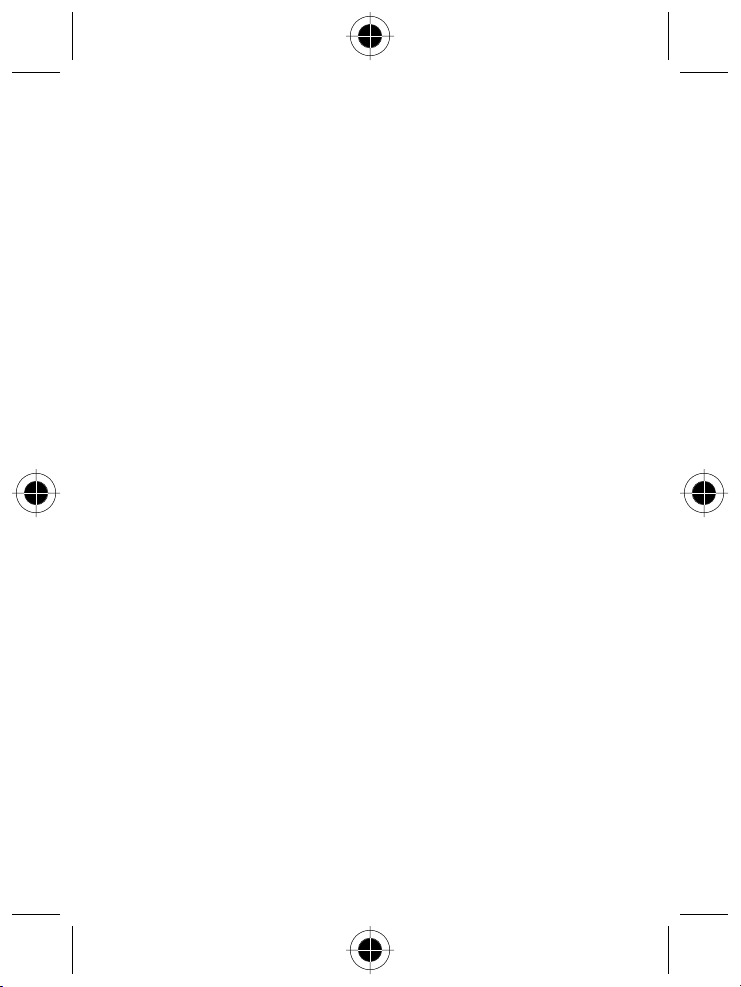
Dies sind die vollständigen und ausschließlichen Garantieleistungen für
Motorola Mobiltelefone mit Zubehör, die alle sonstigen ausdrücklichen
oder stillschweigenden Garantieleistungen, Bedingungen oder
Bestimmungen ersetzen.
Motorola haftet unbegrenzt nur für Vorsatz und grobe Fahrlässigkeit. In
allen anderen Fällen übernimmt Motorola keinerlei Haftung für Schäden,
die den Kaufpreis übersteigen und haftet auch nicht für mögliche
Folgeschäden, wie entgangenen Gewinn, Datenverlust oder
Betriebsunterbrechung.
Diese Garantie hat keine Auswirkungen auf die Ansprüche, die
Endverbrauchern gesetzlich zustehen. Diese Garantie berührt nicht
die Ansprüche des Erwerbers gegen den Verkäufer aus dem
Kaufvertrag.
Sicherheitshinweise - 19
Page 20
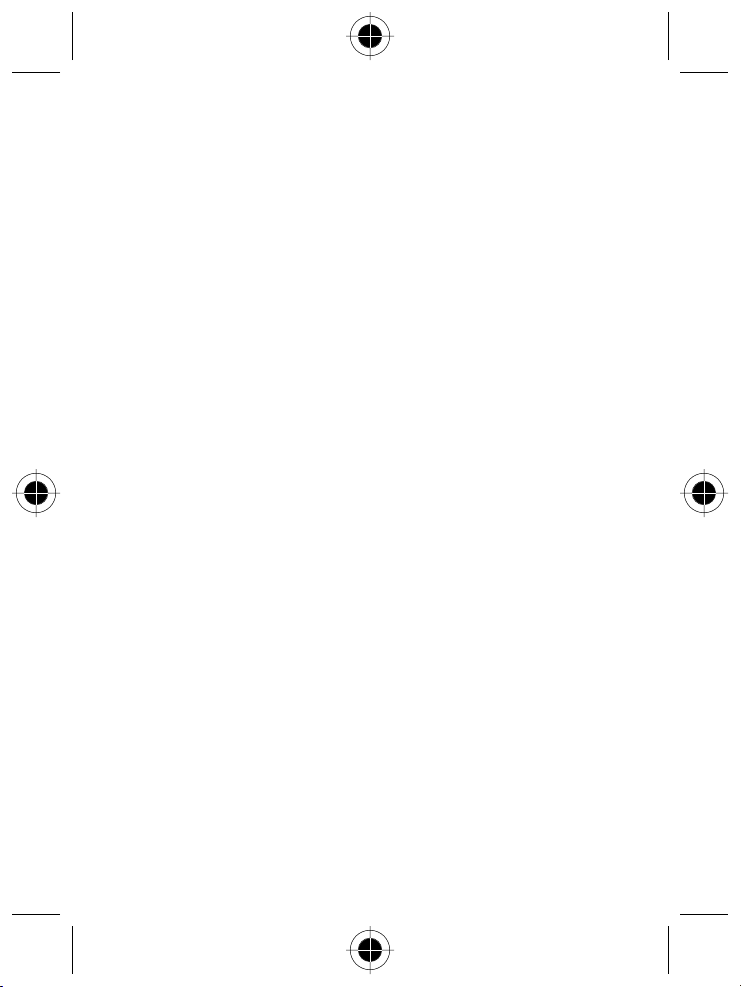
Inanspruchnahme der Garantieleistungen
In den meisten Fällen wird der autorisierte Motorola Händler, bei dem Sie
das Motorola Mobiltelefon mit Originalzubehör erworben haben und/oder
von dem das Produkt installiert worden ist, die Garantieansprüche
anerkennen und/oder entsprechende Garantieleistungen anbieten. Sie
können ebenfalls den Garantieservice des nächstgelegenen Motorola
Reparaturdienstes in Anspruch nehmen.
Sollten Sie zusätzliche Fragen haben, wenden Sie sich bitte an Ihren
autorisierten Motorola Händler, bei dem Sie das Motorola Mobiltelefon und
Originalzubehör erworben haben und/oder von dem das Produkt installiert
worden ist, an die Kundendienstabteilung Ihres Mobilfunkbetreibers oder
an den Motorola Kundendienst Ihres Landes unter den unten
angegebenen Telefonnummern.
Im Falle der Inanspruchnahme der Garantieleistungen ist das defekte
Mobiltelefon und/oder Originalzubehörteil vorzulegen. Achten Sie darauf,
eventuelle Zusatzteile, wie beispielsweise Ihre SIM-Karte, aus dem
Mobiltelefon zu entfernen. Bei Zusendung oder Lieferung des defekten
Geräts an einen von Motorola autorisierten Reparaturdienst muss das
Produkt mit Ihrem Namen, Ihrer Adresse, Ihrer Telefonnummer und dem
Namen des Mobilfunkbetreibers versehen sein, und es muss eine
Fehlerbeschreibung beigefügt werden. Falls das Mobiltelefon in Ihrem
Kraftfahrzeug installiert ist, so sollte das Auto zu einem für diesen Fall
ausgerüsteten Motorola Reparaturdienst gefahren werden, da für die
Fehlersuche eine Überprüfung der Gesamtinstallation im Auto notwendig
sein könnte.
Damit Sie unsere Garantieleistungen in Anspruch nehmen können,
müssen Sie den Kaufbeleg oder einen vergleichbaren Kaufnachweis
vorlegen, aus dem das Kaufdatum hervorgeht. Auf dem Mobiltelefon
müssen ebenfalls die Seriennummer, die IMEI- und MSN-Nummer als
Referenz sichtbar sein.
Diese Informationen sind dem Produkt zu entnehmen.
20 - Sicherheitshinweise
Page 21
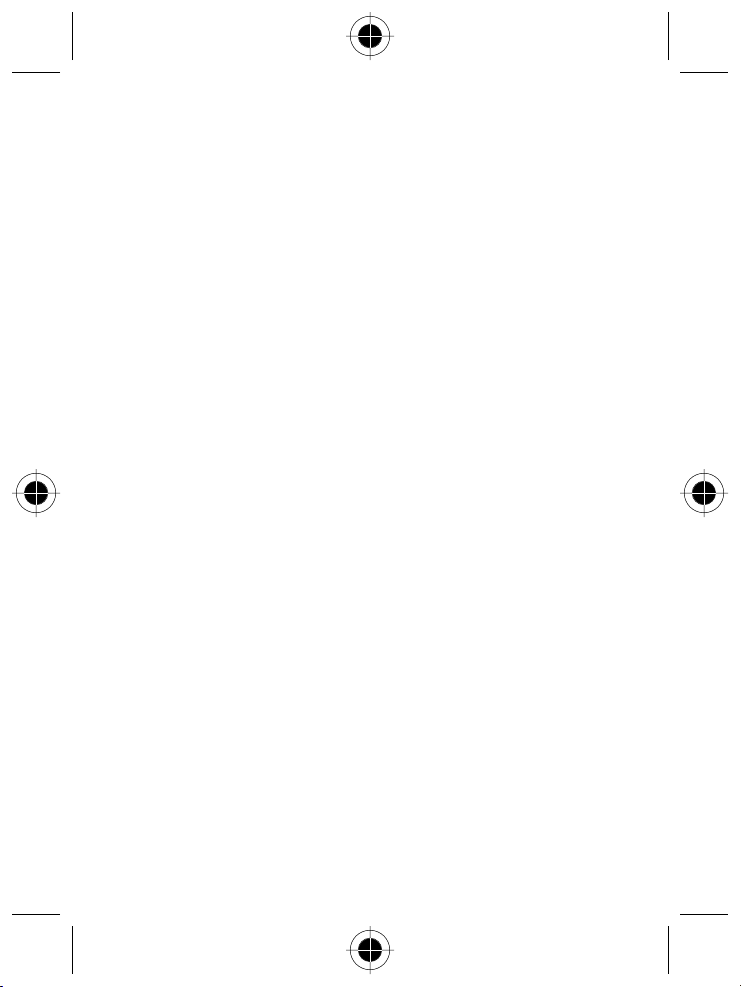
Voraussetzungen für Garantieleistungen
Garantieansprüche können nicht berücksichtigt werden, falls die Typ- oder
Seriennummer des Produktes entfernt, verändert, dupliziert oder unlesbar
gemacht worden ist. Motorola behält sich deshalb das Recht vor, den
kostenlosen Garantieservice zu verweigern, falls die erforderliche
Dokumentation nicht oder nur unvollständig vorgelegt werden kann,
unlesbar oder nicht in Übereinstimmung mit den Daten des Herstellers ist.
Nach Wahl von Motorola erfolgt im Falle einer Reparatur des Produktes
ein Software-Update oder ein Austausch der defekten Einzelteile oder
Chipkarten mit ihrer Funktionsweise nach gleichwertigen, reparierten oder
neuen Einzelteilen oder Chipkarten. Garantie für ausgetauschte
Einzelteile, Zubehörteile, Akkus oder Chipkarten wird nur für die
verbleibende Dauer der ursprünglichen Garantiezeit übernommen.
Die ursprüngliche Garantiezeit verlängert sich dadurch nicht. Alle
ausgetauschten Originalteile (Zubehörteile, Akkus, Einzelteile oder
Mobiltelefonausrüstung) gehen in das Eigentum von Motorola über.
Motorola übernimmt keine Garantie für Installation, Wartung und Service
im Zusammenhang mit dem Produkt, einschließlich Akkus, Zubehör- oder
Einzelteilen. Motorola übernimmt keinerlei Haftung für Schäden durch
nicht von Motorola vertriebene Zusatzgeräte (beispielsweise Akkus,
Ladegeräte, Adapter, Netzteile, etc.), die an das Produkt angeschlossen
oder zusammen mit dem Produkt verwendet werden.
Jegliche nicht von Motorola vertriebene Zusatzgeräte werden
ausdrücklich von dieser Garantie ausgeschlossen. Ebenso übernimmt
Motorola keine Garantie für den störungsfreien Betrieb der Produkte in
Verbindung mit derartigen Zusatzgeräten.
Sicherheitshinweise - 21
Page 22
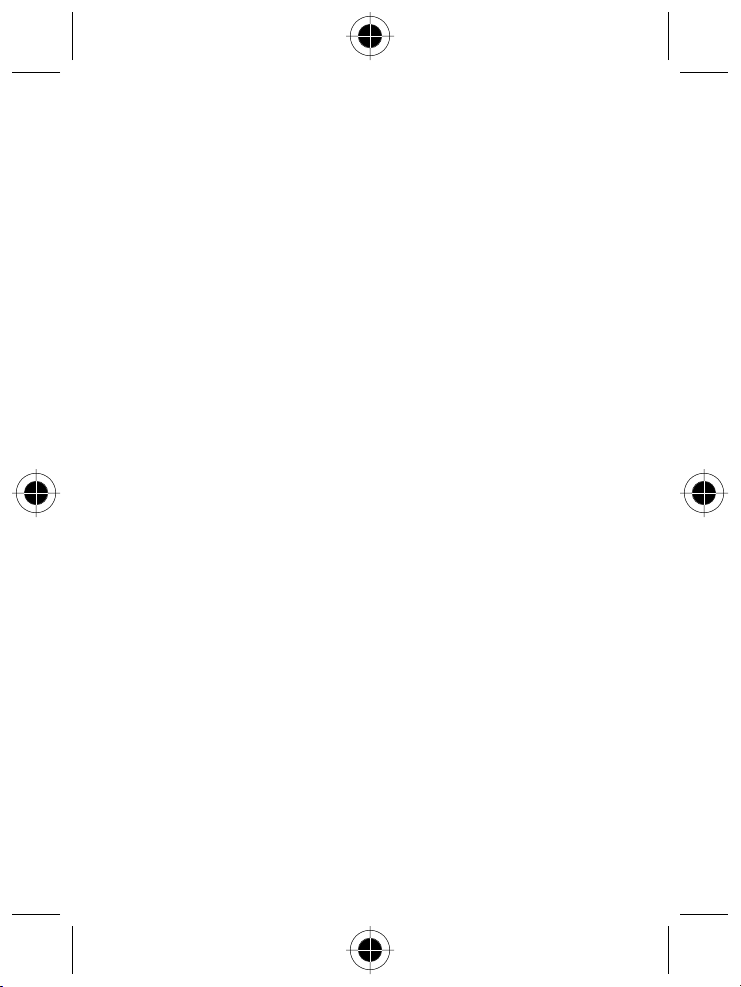
Garantieausschluss
Diese Garantie gilt nicht für Fehler durch Beschädigung, Missbrauch,
unsachgemäße Handhabung und aufgrund von Änderungen oder
Reparaturen am Produkt durch nicht autorisierte Personen. Die Garantie
ist ebenfalls ausgeschlossen bei:
1
Fehlern oder Beschädigungen, die durch unsachgemäße oder nicht
bestimmungsgemäße Verwendung des Produktes verursacht worden
sind.
2
Fehlern oder Beschädigungen, die auf Missbrauch, Zugang zu
inkompatibelen Quellen, Unfall oder Versäumnis zurückzuführen sind.
3
Fehlern oder Beschädigungen aufgrund unsachgemäßen Betriebs
oder Testens, unkorrekter Wartung, Installation, Anpassung,
Verwendung unerlaubter Software Applikationen oder Modifikationen.
4
Bruch oder Beschädigung der Antenne, sofern dies nicht direkt auf
Material- oder Verarbeitungsfehler zurückzuführen ist.
5
Produkten, die so zerlegt oder repariert worden sind, dass sie den
Betrieb des Produktes oder eine angemessene Untersuchung und
Fehleranalyse zur Feststellung des Garantieanspruches unmöglich
machen.
6
Fehlern oder Beschädigungen im Zusammenhang mit Reichweite,
Netzabdeckung, Verfügbarkeit, Dienstleistungsangebot oder Betrieb
des Funknetzes durch den Mobilfunkbetreiber.
7
Fehlern oder Beschädigungen wegen Feuchtigkeit, Eindringen von
Flüssigkeiten oder verschütteten Lebensmitteln.
8
Überdehnung der Spiralkabel oder Bruch der Verbindungsstecker.
22 - Sicherheitshinweise
Page 23
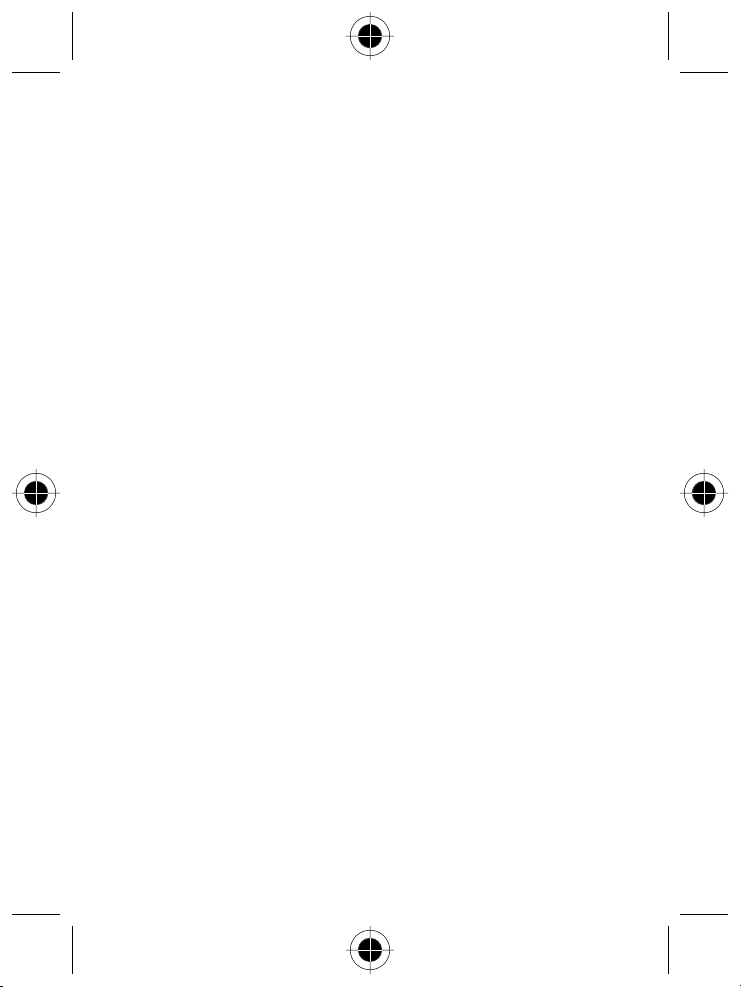
9
Plastikgehäusen oder sonstigen Außenflächen, die durch normale
Benutzung verkratzt oder beschädigt sind.
10
Lederhüllen (die einer gesonderten Herstellergarantie unterliegen).
11
Produkten, die über einen beschränkten Zeitraum gemietet sind.
12
Verschleißteilen.
ANMERKUNG:
Die Lebensdauer des Akkus Ihres Mobiltelefones, sowie
Sprech- und Standby-Zeiten hängen von den örtlichen Empfangsbedingungen und Netzwerk-Konfigurationen des Mobilfunkbetreibers ab.
In den Spezifikationen ist angegeben, dass Sie in den ersten 6 Monaten
ab Kaufdatum mit der optimalen Leistungsfähigkeit Ihres Motorola
Mobiltelefons rechnen können und dass der Akku bis zu zweihundert
(200) Mal aufgeladen werden kann.
Die Garantieleistung für wiederaufladbare Motorola Akkus erlischt
(i) wenn die verwendeten Ladegeräte von Motorola nicht für die Ladung
der betreffenden Akkus als geeignet anerkannt sind,
(ii) die Versiegelungen der Akkus zerbrochen oder beschädigt sind,
(iii) die Akkus in einem anderen Gerät oder zu einem anderen Zweck als
in einem Mobiltelefon verwendet worden sind.
Sicherheitshinweise - 23
Page 24
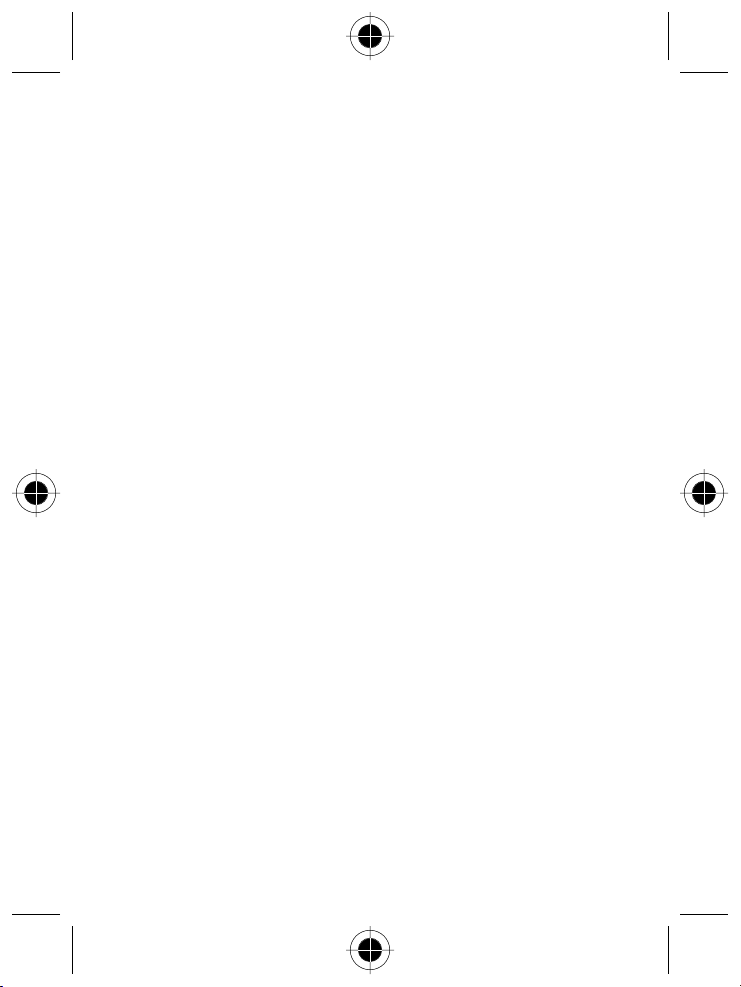
24 - Sicherheitshinweise
Page 25
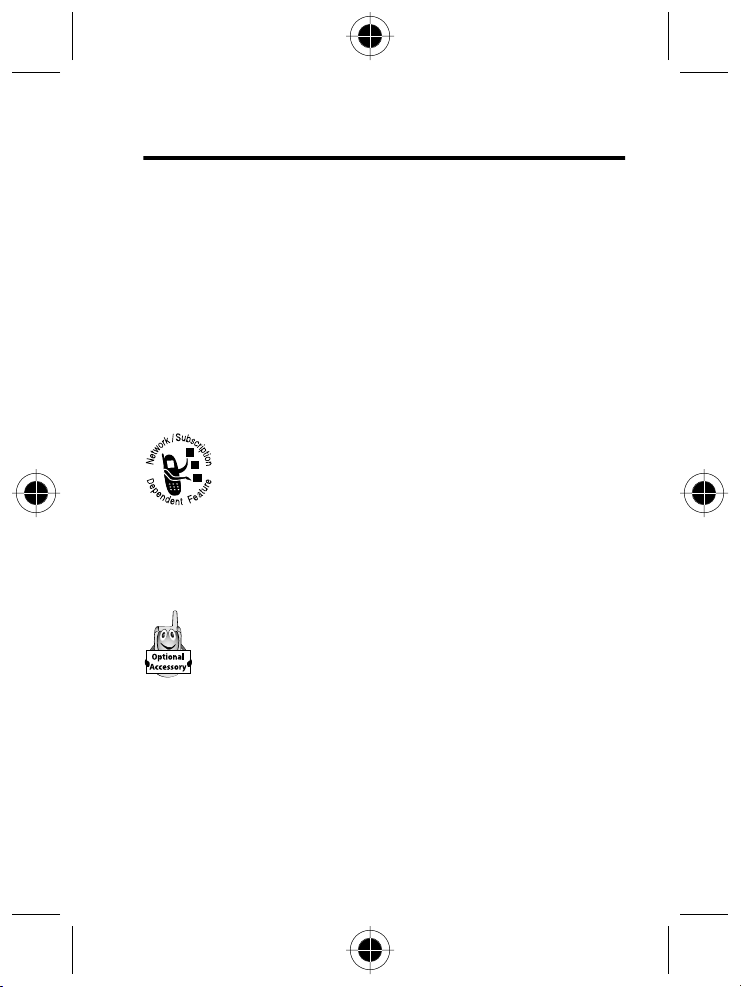
Erste Schritte
Lieferumfang
Zum Lieferumfang Ihres Mobiltelefons gehören ein Akku und ein
Ladegerät. Mit optionalem Zubehör können Sie das Telefon individuell
anpassen und maximale Leistung und Handlichkeit erreichen.
Informationen über dieses Handbuch
Optionale Funktionen
Funktionen, die mit diesem Zeichen gekennzeichnet sind,
sind optional und von Netz, SIM-Karte und/oder Vertrag
abhängig. Diese Funktionen werden eventuell nicht von allen
Diensteanbietern in allen geografischen Gebieten angeboten.
Informationen hierzu erhalten Sie bei Ihrem Diensteanbieter.
Optionales Zubehör
Funktionen, die mit diesem Zeichen gekennzeichnet sind,
erfordern den Einsatz von optionalem Motorola Original™
Zubehör.
Erste Schritte - 25
Page 26
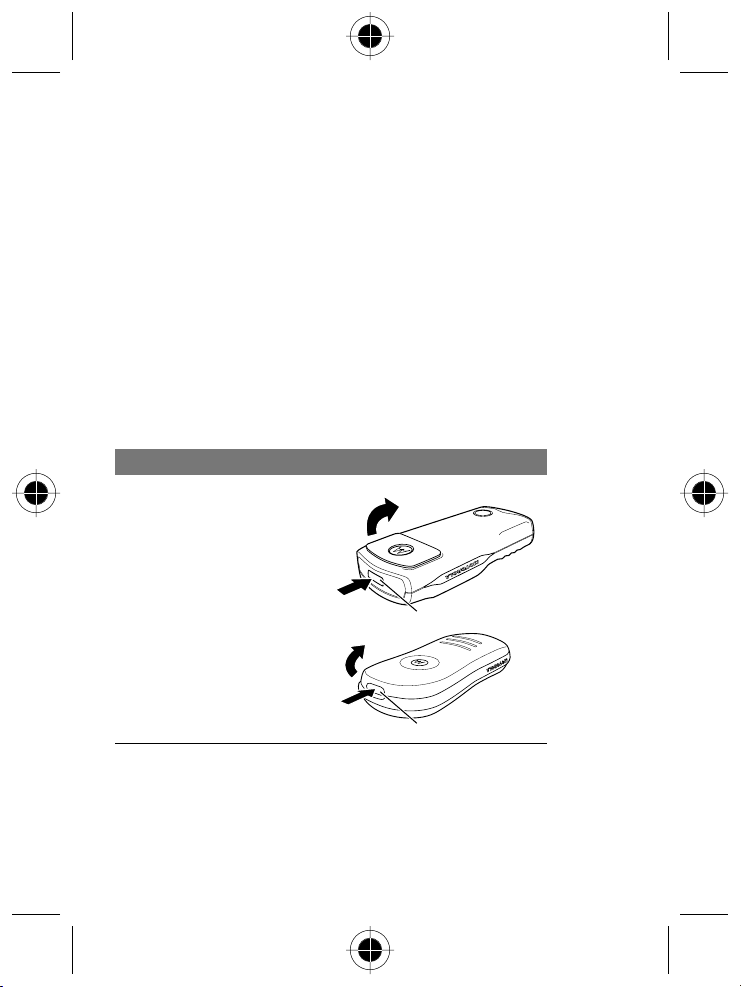
SIM-Karte wechseln
Die SIM-Karte (Subscriber Identity Module) enthält Ihre Rufnummern,
Service-Details und einen Telefonbuch-/Nachrichtenspeicher.
Sie muss am unteren Teil des Telefons eingesetzt werden.
Achtung:
SIM-Karte mit statischer Elektrizität, Wasser oder Schmutz vermeiden.
Hinweis:
Unterschale und Tastatur auswechseln lassen, sieht es evtl. nicht genau
so wie das Telefon auf der Abbildung aus. Alle Tastenpositionen,
Sequenzen und Funktionen bleiben jedoch bei jeder Ober- und
Unterschale unverändert.
SIM-Karte nicht verbiegen oder verkratzen. Berührung der
Da sich bei Ihrem Telefon der Serie C330 Ober- und
SIM-Karte wechseln
Drücken Sie die
1
Entriegelung an der
Abdeckung an der
Oberseite Ihres
Telefons.
2
Ziehen Sie am Oberteil
der Unterschale, um
sie dann abzunehmen.
2
1
2
1
Entriegelung
Entriegelung
26 - Erste Schritte
Page 27
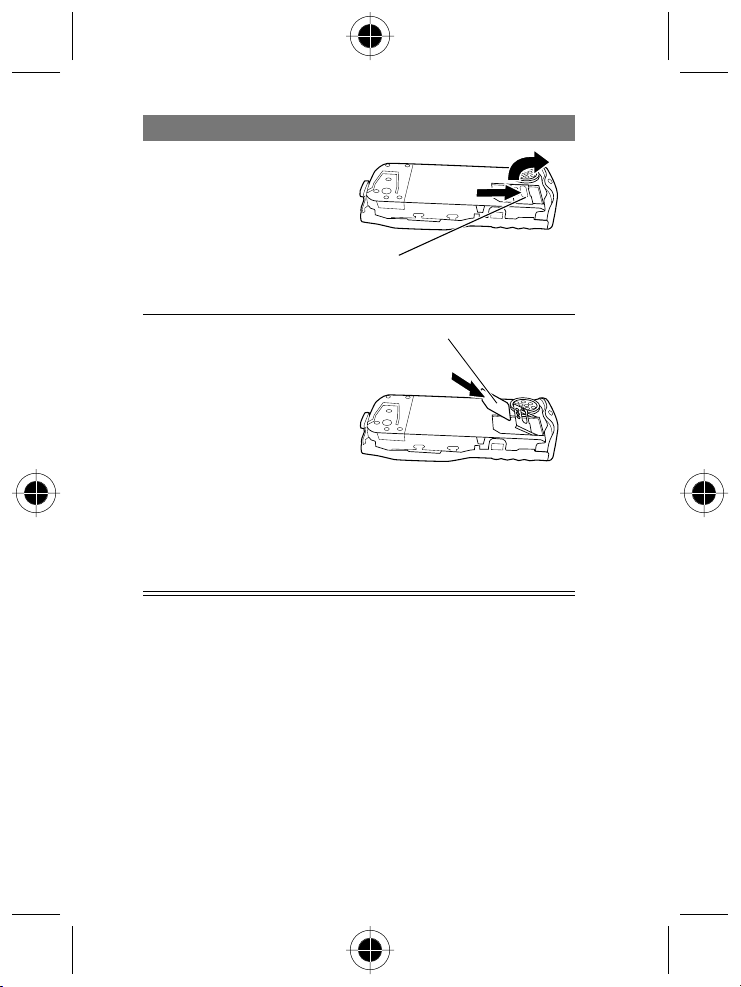
SIM-Karte wechseln
3
Schieben Sie den SIMKartenhalter zum
Entriegeln zurück und
heben Sie ihn dann
zum Öffnen nach
oben. Entfernen Sie
ggf. die alte SIM-Karte.
4
Setzen Sie die SIMKarte mit der abgeschrägten Ecke links
oben und der goldenen Kontaktfläche
nach unten zeigend in
die Halterung ein.
5
Schließen Sie den
SIM-Kartenhalter und
schieben ihn zum
Verriegeln nach vorn.
3
SIM-Kartenhalter
SIM-Karte
4
Erste Schritte - 27
Page 28
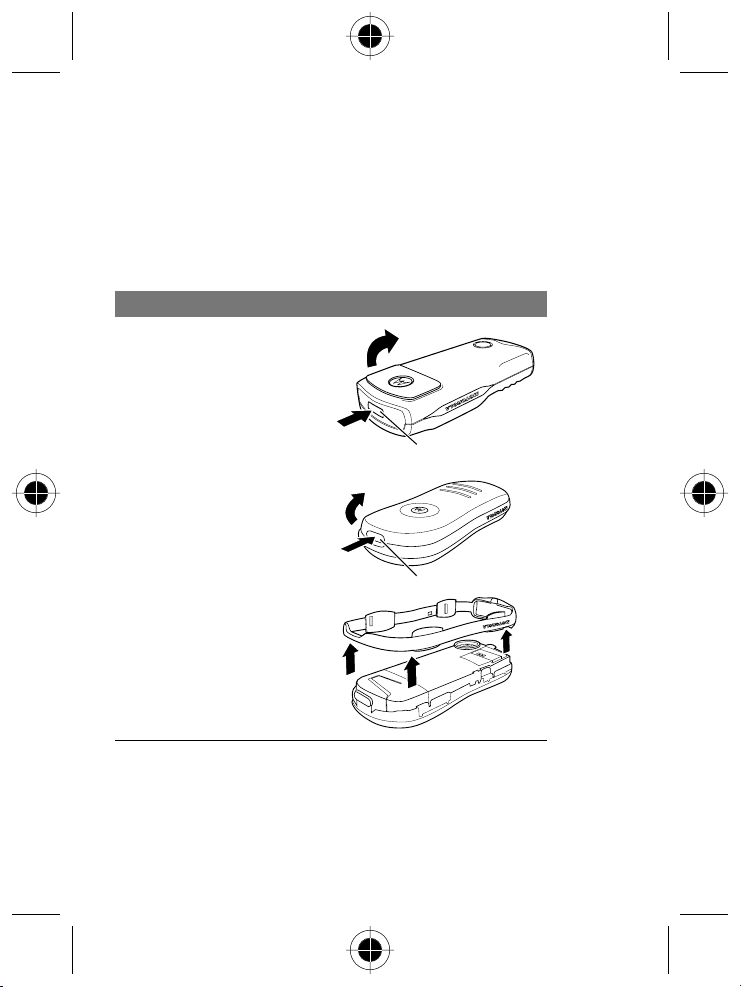
Ober- und Unterschale wechseln
Hinweis:
Unterschale und Tastatur auswechseln lassen, sieht es evtl. nicht genau
so wie das Telefon auf der Abbildung aus. Alle Tastenpositionen,
Sequenzen und Funktionen bleiben jedoch bei jeder Ober- und
Unterschale unverändert.
Da sich bei Ihrem Telefon der Serie C330 Ober- und
So nehmen Sie Ober- und Unterschale sowie Tastatur ab
1
Drücken Sie die
Entriegelung an der
Abdeckung an der
Oberseite Ihres
Telefons.
2
Ziehen Sie am Oberteil
der Unterschale, um
sie dann abzunehmen.
Hinweis:
Seitenband
abnehmbar, dann
können Sie es jetzt
entfernen.
Ist das
2
1
Entriegelung
2
1
Entriegelung
28 - Erste Schritte
Page 29
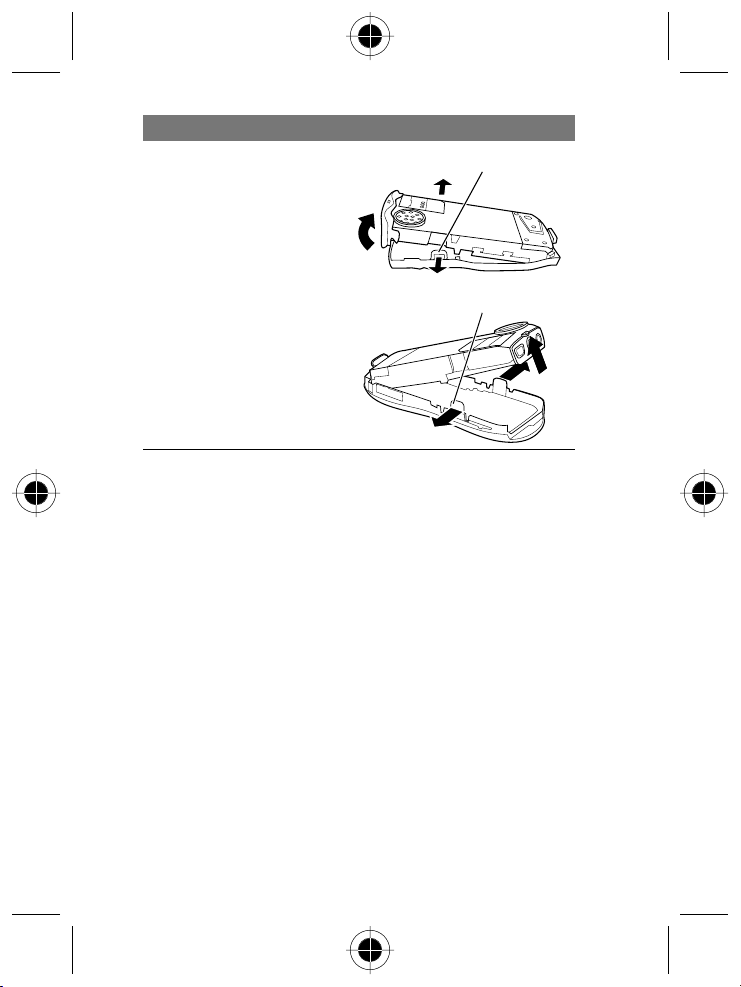
So nehmen Sie Ober- und Unterschale sowie Tastatur ab
3
Ziehen Sie die seitlichen Zungen vom
Seitliche Zunge
3
Telefon weg und
ziehen Sie das Telefon von der Unterseite
nach oben, um es aus
der Oberschale zu
4
Seitliche Zunge
ziehen.
3
4
Hinweis:
Verwenden Sie immer Motorola Original™ Ober-/Unterschalen.
Die Garantie für das Telefon deckt keine Schäden ab, die durch die
Verwendung von Fremdzubehör verursacht werden.
Verwenden Sie immer eine Tastatur und ein Seitenband (sofern
vorhanden), die zur neuen Oberschale passen.
Erste Schritte - 29
Page 30
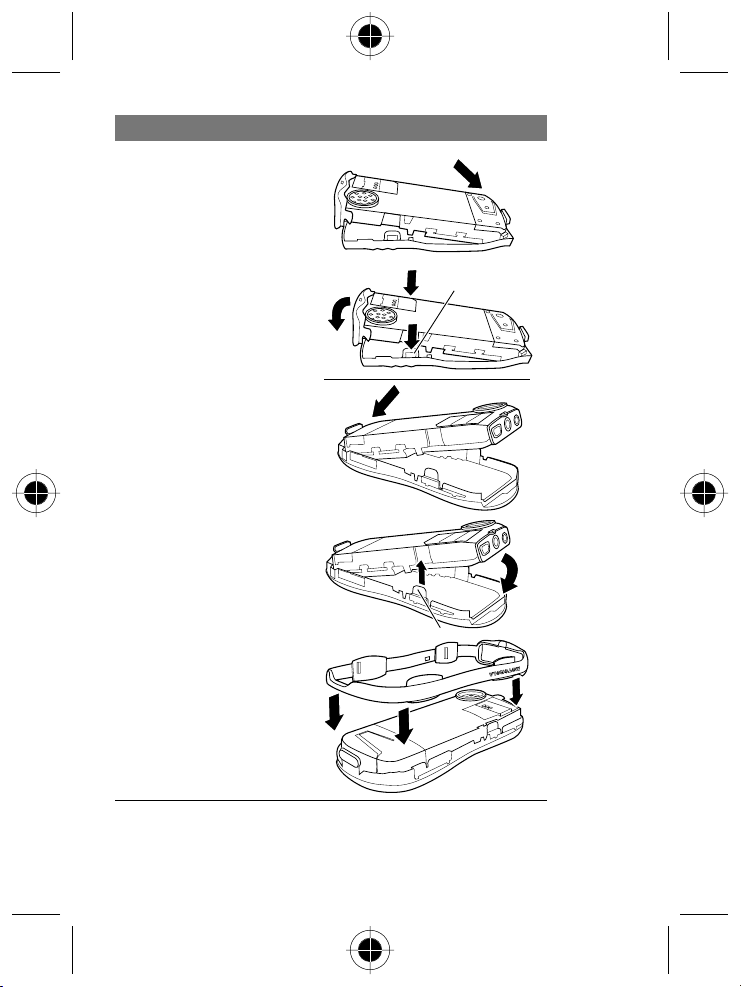
So bringen Sie Ober- und Unterschale sowie Tastatur an
1
Führen Sie das Ober-
1
teil des Telefons in die
neue Oberschale ein.
2
Drücken Sie das
Unterteil des Telefons
in die Oberschale, bis
2
Seitliche
Zunge
die seitlichen Zungen
einrasten.
Hinweis:
Seitenband
Ist das
1
abnehmbar, dann
können Sie es jetzt
anbringen.
Seitliche Zunge
2
30 - Erste Schritte
Page 31

So bringen Sie Ober- und Unterschale sowie Tastatur an
3
Setzen Sie das Unterteil der Unterschale
ein.
4
Drücken Sie das Oberteil der Unterschale
nach unten, bis es
auf der Entriegelung
einrastet.
4
4
3
3
Telefon zurücksetzen
Wenn Ihr Telefon mit einem einzelnen Display, einer Fehlermeldung oder
beim Einschalten ”eingefroren” ist, müssen Sie es wie folgt zurücksetzen:
So setzen Sie Ihr Telefon zurück
1
Entfernen Sie Ober-/Unterschale des Telefons wie unter
„Ober- und Unterschale wechseln“ auf Seite 28 beschrieben.
2
Verwenden Sie einen
schmalen Gegenstand
zum Drücken des
Reset-Knopfes auf der
Vorderseite des
Telefons.
Das Telefon-Display
hat sich neu aufgebaut.
ResetKnopf
3
Komplettieren Sie das Telefon wieder.
Erste Schritte - 31
Page 32

Akku aufladen
Ihr Telefon hat einen eingebauten Akku. Bevor Sie das Telefon nutzen
können, müssen Sie den Akku voll aufladen. Beachten Sie dazu die
folgenden Hinweise. Einige Akkus erreichen erst nach mehreren
vollständigen Lade- und Entladezyklen ihre gesamte Leistungsfähigkeit.
So laden Sie den Akku auf
1
Verbinden Sie das
Reiseladegerät mit
der mittleren Steckerbuchse auf der Unterseite des Telefons.
2
Stecken Sie das andere Ende des Reiseladegeräts in eine
geeignete Steckdose.
3
Wenn das Telefon anzeigt, dass es vollständig aufgeladen
ist (
Laden beendet
entfernen.
), können Sie das Reiseladegerät
Hinweis:
oben im Display an, zu wie viel Prozent der Ladevorgang bereits
durchgeführt ist. Siehe unter ”Ladezustandsanzeige” auf Seite 37.
32 - Erste Schritte
Beim Laden des Akkus zeigt die Ladezustandsanzeige rechts
Page 33

Akku verwenden
Zum Lieferumfang Ihres Telefon der Serie C330 gehört ein Akku. Gehen
Sie folgendermaßen vor, um die Akku-Leistung zu maximieren:
•
Verwenden Sie immer Motorola Original™ Ladegeräte. Die Garantie
für das Telefon deckt keine Schäden ab, die durch die Verwendung
von Ladegeräten anderer Hersteller verursacht werden.
•
Bei neuen Telefonenoder Telefonen, die über einen längeren
Zeitraum gelagert wurden, ist eventuell eine längere Ladezeit
erforderlich.
•
Während des Ladevorgangs sollte Zimmertemperatur herrschen.
•
Das Telefon darf keinen Temperaturen unter -10 °C oder über 45 °C
ausgesetzt werden. Lassen Sie Ihr Telefon nicht im Fahrzeug
zurück.
Erste Schritte - 33
Page 34

Telefon einschalten
Telefon einschalten
Drücken und halten Sie die Taste
1
(die Ein-/Ausschalttaste).
O
Einschalt-/
Endetaste
2
Geben Sie ggf. den PIN-Code Ihrer SIM-Karte ein und drükken
Sie
(+), um die SIM-Karte zu entsperren.
OK
Hinweis:
Code eingeben, wird die SIM-Karte gesperrt. Auf dem Display
erscheint die Meldung
finden Sie unter „SIM-Karte schützen“ auf Seite 73.)
3
Geben Sie ggf. den vierstelligen Entsperrcode ein und drücken
Sie
Hinweis:
(weitere Informationen erhalten Sie unter „Telefon sperren und
entsperren“ auf Seite 71).
Wenn Sie drei Mal nacheinander einen falschen PIN-
SIM Blocked
(+), um das Telefon zu entsperren.
OK
Der Entsperrcode ist werkseitig auf 1234 eingestellt
. (Weitere Informationen
Lautstärke einstellen
Sie können die Lautstärke von Hörmuschel und Rufton durch Drücken
nach rechts und links auf die Taste
Zeitpunkt Einstellmöglichkeit
Während eines Gesprächs Hörmuschel-Lautstärke
Ausgehend vom Standby-Display Ruftonlautstärke
34 - Erste Schritte
einstellen:
S
Page 35

Gespräche führen und annehmen
Dieser Abschnitt fasst die wichtigsten Anruffunktionen zusammen.
(Weitere Funktionen finden Sie unter „Anruffunktionen“ auf Seite 49.)
Anrufen
Das Telefon verfügt über eine eingebaute Antenne.
Bitte verdecken Sie sie während des Telefonierens
nicht.
Um eine Nummer anwählen zu können, müssen
folgende Voraussetzungen erfüllt sein:
•
Das Telefon muss eingeschaltet und (ggf.)
entsperrt sein.
•
Eine SIM-Karte muss in das Telefon eingesetzt sein.
•
Das Telefon muss eine Netzverbindung mit ausreichender
Signalstärke haben.
Anrufen
1
Geben Sie über die Tastatur eine Nummer ein (bis zu
40 Zeichen)
Hinweis:
Sie
drücken und halten Sie
Ziffern zu löschen.
2
Drücken Sie auf N(Sendetaste), um den Anruf
auszuführen.
3
Drücken Sie O(Endetaste), wenn der Anruf beendet ist.
Wenn Sie einen Fehler gemacht haben, drücken
(-), um die letzte Ziffer zu löschen, oder
LÖSCHEN
(-) gedrückt, um alle
LÖSCHEN
Eingebaute Antenne
Erste Schritte - 35
Page 36
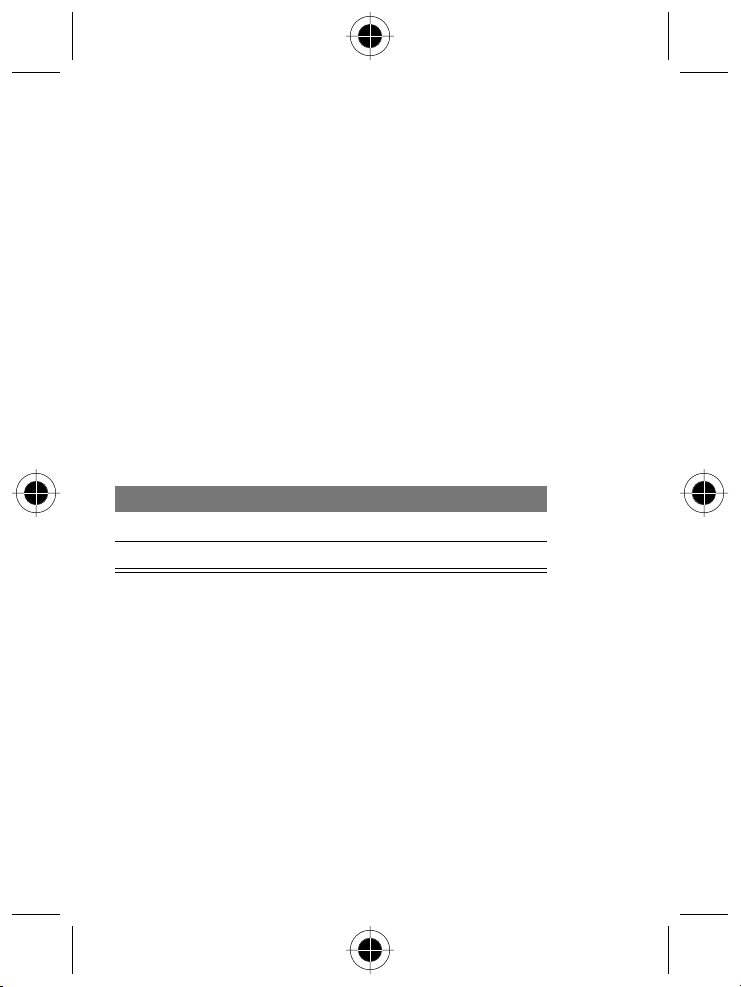
Hinweis:
bzw. keine SIM-Karte eingesetzt ist. Siehe „Notrufnummer wählen“ auf
Seite 50.
Sie können den Notruf wählen, auch wenn das Telefon gesperrt
Anruf entgegennehmen
Um einen Anruf entgegenzunehmen, müssen folgende Voraussetzungen
erfüllt sein:
•
Das Telefon muss eingeschaltet und (ggf.) entsperrt sein.
•
Eine SIM-Karte muss in das Telefon eingesetzt sein.
•
Das Telefon muss eine Netzverbindung mit ausreichender
Signalstärke haben.
Wenn Sie einen Anruf empfangen, klingelt und/oder vibriert das Telefon
und zeigt eine Meldung für einen eingehenden Anruf an.
Anruf annehmen
Drücken Sie N oder
1
2
Drücken Sie O(Endetaste), wenn der Anruf beendet ist.
ANNAHME
(+).
36 - Erste Schritte
Page 37

Informationen zu Ihrem
Mobiltelefon
Auf Seite 1 finden Sie eine Abbildung mit den Basisteilen des Telefons.
Display-Symbole
Einige der in diesem Handbuch beschriebenen Funktionen müssen ausgehend vom Standby-Display durchgeführt werden. Der Begriff Standby-
Display bedeutet, dass das Telefon eingeschaltet und einsatzbereit ist,
aber keine Verbindung besteht und das Menüsystem nicht benutzt wird.
Roaming
GPRS-
➋
Service
Signalstärke
➊
Aktive
➌
Verbindung
➍
5v O, õ=E
Signaltyp
➒
Uhr
Signalstärke
➊
Netz an.
Stark
Wenn „Kein Signal“ angezeigt wird, können Sie weder anrufen noch
Anrufe empfangen.
x
Zeigt die Stärke der Verbindung zwischen Telefon und
5 4 3 2 1 j
12:00
M
T.BUCH NACHRICHT
➑
Menüanzeige
Informationen zu Ihrem Mobiltelefon - 37
Texteingabe
➎
(falls zutreffend)
Nachrichten
➏
➐
Kein Signal
Akkuladezustand
Page 38
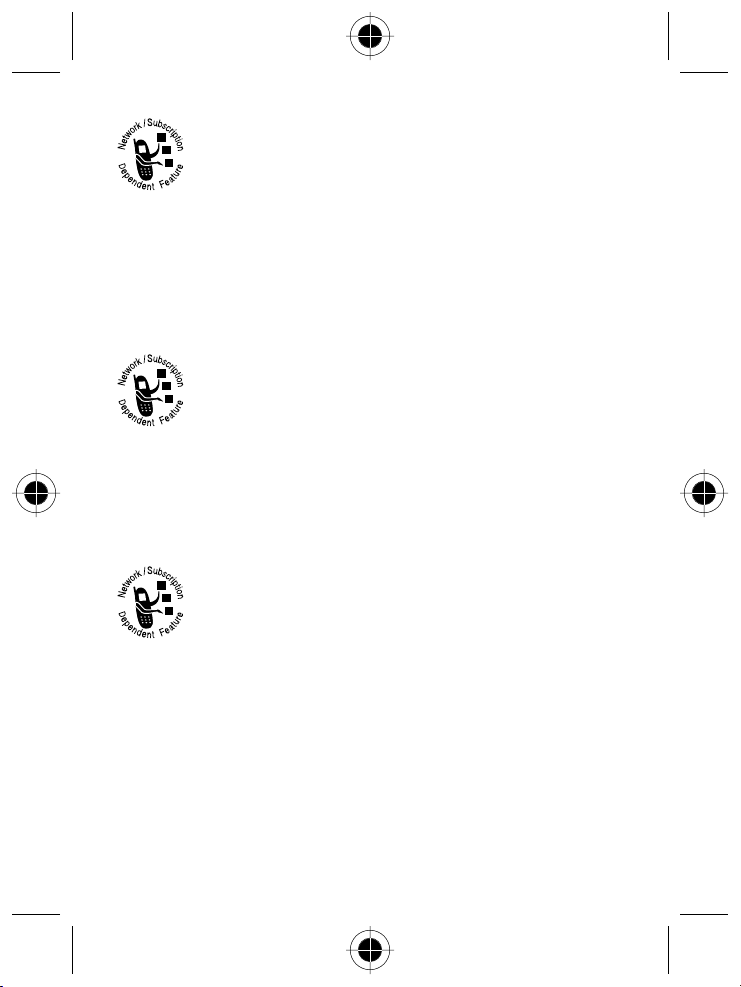
GPRS-Service
➋
besteht (
v
und Ihr Diensteanbieter kann Ihnen anzeigen, wenn ein
GPRS-Datenverbindung aktiviert ist. Die Anzeige bedeutet
nicht, dass ständig Daten fließen, sondern nur, dass Sie über eine
GPRS-Verbindung im Netz registriert sind und jederzeit Daten senden/
empfangen können.
Aktive Verbindung
➌
wenn Sie eine sichere (
Zeigt an, ob eine GPRS-Verbindung
). GPRS erlaubt einen schnelleren Datentransfer
Zeigt an, wenn ein Gespräch aufgebaut ist, und
) oder unsichere (F) Verbindung haben.
G
Roaming
➍
halb Ihres Heimatnetzes nutzen. Wenn Sie Ihr Heimatnetz
verlassen, sucht das Telefon per Roaming nach einem ande-
ren Netz. Die hier angezeigten Symbole geben auch Aufschluss über die Texteingabemethode (alphanumerisch, Symbol usw.).
Texteingabe
➎
einem Texteditor (Tap, iTap, usw.) befinden. Siehe „Texteingabe“ auf
Seite 45.
Nachrichten
➏
Sitzung teilnehmen, oder wenn eine neue Sprach- oder
Textnachricht wartet.
Akkuladezustand
➐
Balken sichtbar sind, desto voller ist der Akku.
Voll
Laden Sie den Akku so bald wie möglich auf, wenn die Warnmeldung
Akku fast leer
38 - Informationen zu Ihrem Mobiltelefon
erscheint und Sie den Akku-Signalton hören.
Erscheint, wenn Sie ein fremdes Netz außer-
Zeigt Ihre Texteingabemethode an, wenn Sie sich in
Zeigt an, wenn Sie an einer aktiven Chat-
Zeigt den Ladezustand des Akkus an. Je mehr
E
D
C
B
Niedrig
Page 39

Hinweis:
viel Prozent des Ladevorgangs bereits abgeschlossen ist. Siehe „Akku
aufladen“ auf Seite 32.
➑
können. Siehe „Das Funktionsmenü nutzen“ auf Seite 39.
Beim Laden des Akkus zeigt die Ladezustandsanzeige an, wie
Menüanzeige
Gibt an, dass Sie zum Öffnen eines Menüs M drücken
Signaltyp
➒
Die Standardeinstellung ist ein lauter Rufton.
w
y
t
Zeigt den derzeit ausgewählten Signaltyp an.
Lauter Rufton
Vibration Vibration und Rufton
Kein Signal
x
Leiser Rufton
Das Funktionsmenü nutzen
Zu einer Funktion navigieren
So gelangen Sie zu einer bestimmten Menüfunktion:
Funktion auswählen
Das Symbol > bedeutet, dass Sie zu der Funktion blättern und sie
auswählen sollten. Dieses Beispiel zeigt, dass Sie
dann
Letzte Anrufe
um die Liste der gewählten Rufnummern anzuzeigen.
und anschließend
>
M
Letzte Anrufe
>
Gewählte Rufnr.
Gewählte Rufnr.
drücken müssen,
M
auswählen müssen,
Informationen zu Ihrem Mobiltelefon - 39
Page 40

Funktion auswählen
Bei einigen Funktionen müssen Sie ein Element aus einer Liste
auswählen:
Drücken Sie
(-), um
ZURÜCK
zur vorherigen
Anzeige
zurückzukehren.
Ein Untermenü ist
verfügbar. Drücken
, um das
M
Sie
Untermenü zu öffnen.
5E
Gewählte Rufnummern
10) John Smith
9) Mary Smith
M
ZURÜCK ANSICHT
Drücken Sie
(+), um Details des
ZEIGEN
markierten Elements anzuzeigen.
Sie können wie folgt vorgehen, um ein Element zu markieren:
•
Drücken Sie S, um nach oben oder unten zum gewünschten
Element zu blättern.
•
In einer nummerierten Liste drücken Sie eine Nummerntaste, um
das Element zu markieren.
•
Drücken Sie in einer alphabetisch geordneten Liste auf die
entsprechende Buchstabentaste (ggf. mehrmals), um dann zum
gewünschten Element weiterzublättern.
Markiertes
Element
40 - Informationen zu Ihrem Mobiltelefon
Page 41

Telefoneinstellungen
Sie können verschiedene Telefoneinstellungen an Ihre individuellen
Bedürfnisse anpassen. Sie können Bild- und Sounddateien herunterladen,
um sie als Screen Saver, Display-Hintergrund oder Rufton einzusetzen.
Siehe „Download von Bildern, Spielen und Sounds“ auf Seite 78.
Uhrzeit und Datum einstellen
Funktion auswählen
M
>
Einstellungen
>
Weitere Einstellg.
>
Grundeinstellung
>
Zeit und Datum
Persönliche Begrüßung ändern
Ändern des Textes, der beim Einschalten des Telefons
angezeigt wird:
Funktion auswählen
M
>
Einstellungen
>
Weitere Einstellg.
>
Personalisieren >Begrüßung
Signaltyp und Signaltöne auswählen
Das Telefon klingelt oder vibriert, um Sie auf den Empfang eines Anrufs,
einer Nachricht oder ein anderes Ereignis hinzuweisen. Dieses Klingeln
oder Vibrieren wird als Signal bezeichnet. Sie können unter fünf
Signaltypen auswählen:
Lauter Rufton
w
Vibration Vibration und Rufton
y
Kein Signal
t
x
Leiser Rufton
Informationen zu Ihrem Mobiltelefon - 41
Page 42
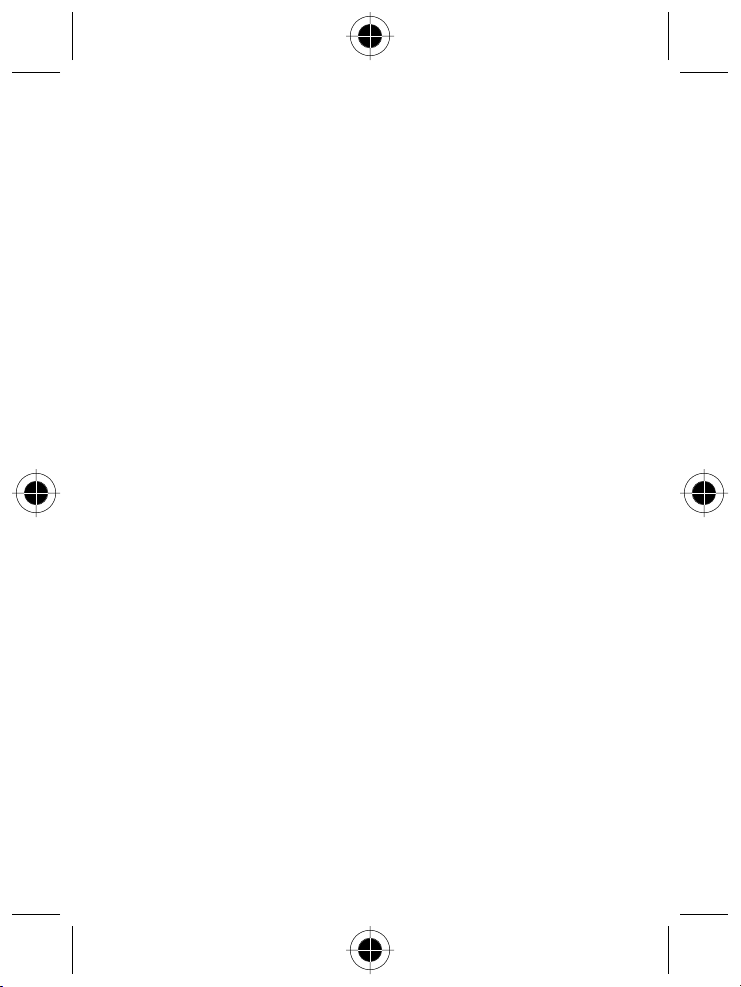
Die Signalanzeige im Display zeigt das aktuelle Signal an (siehe
Abbildung auf Seite 37).
Weiterhin können Sie dem ausgewählten Signaltyp für verschiedene
Ereignisse jeweils unterschiedliche Signaltöne zuordnen: Eingehende
Anrufe, SMS, Mailbox, Termine im Kalender, u.a. Auch die Einstellungen
für Rufton- und Tastaturlautstärke werden hier vorgenommen.
Hinweis:
Wenn Sie Ihre eigenen Signaltöne erstellen möchten, lesen Sie
„MotoMixer Sound Editor“ auf Seite 81.
Signaltyp auswählen
Funktion auswählen
M
>
Signale >Signaltyp
> Profil
Signaltöne zuordnen
Sie können Signale, die für verschiedene Ereignisse verwendet werden
(wie z. B. ankommende Anrufe, Textnachrichten usw.) ändern / anpassen.
Funktion auswählen
M
>
Signale
> Signalton
Detail
> ein Termin
> Termin Signalton
Hinweis:
Wenn Sie Ihre eigenen Signaltöne erstellen möchten, lesen Sie
„MotoMixer Sound Editor“ auf Seite 81.
Display einstellen
Sie können das Display wie folgt verändern:
Funktion auswählen
M
>
Einstellungen
>
Weitere Einstellg.
>
Grundeinstellung
42 - Informationen zu Ihrem Mobiltelefon
Page 43

Hier die möglichen Einstellungen:
Einstellung Beschreibung
Beleuchtung
Kontrast
einstellen
Blättern
Die Zeitspanne, die die Hintergrundbeleuchtung eingeschaltet ist (
schont den Akku)
aus
Display-Kontrast
Blättern und Stoppen am Ende einer Liste oder
durchgehendes Blättern
Animation
Akkusparbetrieb
Dadurch wird die Menüanzeige beim Blättern
optimiert (
schont den Akku)
aus
Aktivieren/Deaktivieren des Akkusparbetriebes
Alle Optionen zurücksetzen
Zurücksetzen aller Optionen auf die werkseitigen Einstellungen,
ausgenommen Entsperrcode, Sicherheitscode und Sprechzeit-Timer.
Funktion auswählen
M
>
Einstellungen
>
Weitere Einstellg.
>
Grundeinstellung
>
Global zurücksetzen
Informationen zu Ihrem Mobiltelefon - 43
Page 44

Alle Informationen löschen
Zurücksetzen aller Optionen auf die werkseitigen Einstellungen und
Löschen aller Benutzereingaben (wie z.B. Telefonbucheinträge, Screen
Saver, Ruftöne u.a.):
Vorsicht!
Informationen gelöscht, die im Telefonspeicher abgelegt sind,
einschließlich Telefonbuch- und Terminkalendereinträge. Nach dem
Löschen der Informationen können sie nicht mehr wiederhergestellt
werden. Zurücksetzen aller Optionen auf die werkseitigen Einstellungen,
ausgenommen Entsperrcode, Sicherheitscode und Sprechzeit-Timer.
Mit dieser Option werden alle vom Benutzer eingegebenen
Funktion auswählen
M
>
>
>
>
Einstellungen
Weitere Einstellg.
Grundeinstellung
Zurücksetzen/Löschen
Weitere Einstellungen
Benutzerdefinierte Einstellungen an Ihrem Telefon:
•Anrufe:
•Menüs:
• Bilder und Sounddateien:
Siehe „Anrufumleitung“ auf Seite 54 und „Anrufsperre“ auf
Seite 55.
Siehe „Menüs und Anzeige anpassen“ auf Seite 65 und
„Shortcuts“ auf Seite 66.
Siehe „Menüs und Anzeige anpassen“
auf Seite 65, „Download von Bildern, Spielen und Sounds“ auf
Seite 78, „Erstellen von Signaltönen“ auf Seite 82, „MotoMixer
Sound Editor“ auf Seite 81 und „Download von Themes“ auf
Seite 79.
44 - Informationen zu Ihrem Mobiltelefon
Page 45

Texteingabe
Verschiedene Methoden vereinfachen das Eingeben von Namen, Zahlen
und Text.
Zeichentabelle
Nehmen Sie die nachfolgende Tabelle bei der Eingabe von Leerzeichen,
Zahlen, Buchstaben, Symbolen und sonstigen Zeichen mit dem
Text-Modus zur Hilfe. Drücken Sie dieselbe Taste mehrmals, um die
jeweils zugeordneten Zeichen anzuzeigen.
Leerzeichen . 1 ? ! , @ _ & ~ : ; "
1
- ( ) ' ¿ ¡ % £ $ ¥
2
3
4
5
6
7
8
9
0
a b c 2 ä å á à â ã
d e f 3
g h i 4 ï í î
j k l 5
m n o 6 ñ ö ø ó ò ô õ
p q r s 7
t u v 8
w x y z 9
+ - 0 x * / \ [ ] = > < # §
ë é è ê
δ
γ
λ
ß σ
π
ü ú ù û
θ
ψ
ξ
ç
α β
φ
ω
Tipp-Modus
Ihr Telefonmodell verfügt möglicherweise nicht über alle oben
aufgeführten Zeichen.
Informationen zu Ihrem Mobiltelefon - 45
Page 46
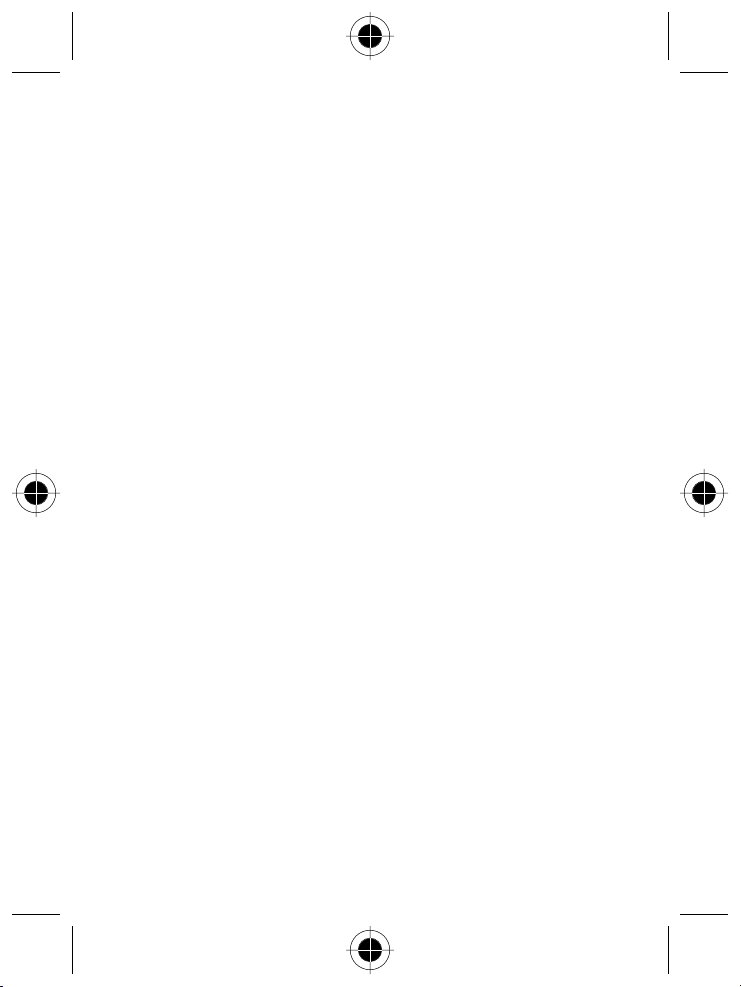
Eingabemodus wählen
Um einen Textmodus zu aktivieren, drücken Sie M>
Eingabemethode
in
einer beliebigen Texteingabemaske und wählen Sie den Textmodus aus
dem Menü aus:
Lassen Sie das Telefon jedes Wort bei der Eingabe
ITAP
vorhersagen und wählen Sie dann das Wort in einer
Liste aus (siehe „Vereinfachte Texteingabe mit
iTAP™ Software“ auf Seite 47).
Tipp-Modus
Verwenden Sie den herkömmlichen Tipp-Modus und
Sie geben die Zeichen einfach nacheinander ein.
Dies ist gleichzeitig die Standardeinstellung des
Telefons.
Numerisch
Symbol
Durchsuchen
Geben Sie nur Nummern ein.
Geben Sie nur Symbole ein.
Blättern Sie durch das Telefonbuch und die Liste der
letzten Anrufe, um einen Namen oder eine
Rufnummer für die Eingabe auszuwählen.
Hinweis:
Der ausgewählte Eingabemodus bleibt aktiv, bis Sie einen
anderen Modus auswählen.
Allgemeine Informationen zur Texteingabe
•
Wenn Sie zwei Sekunden lang keine Taste drücken, wird das
Zeichen im Blockcursor übernommen, und der Cursor wechselt zur
nächsten Position.
•
Das erste Zeichen eines Satzes wird großgeschrieben, es sei denn,
Sie ändern es manuell. (Drücken Sie
das Zeichen im Blockcursor in Groß- oder Kleinbuchstaben zu
ändern, während es markiert ist).
nach oben oder unten, um
S
46 - Informationen zu Ihrem Mobiltelefon
Page 47
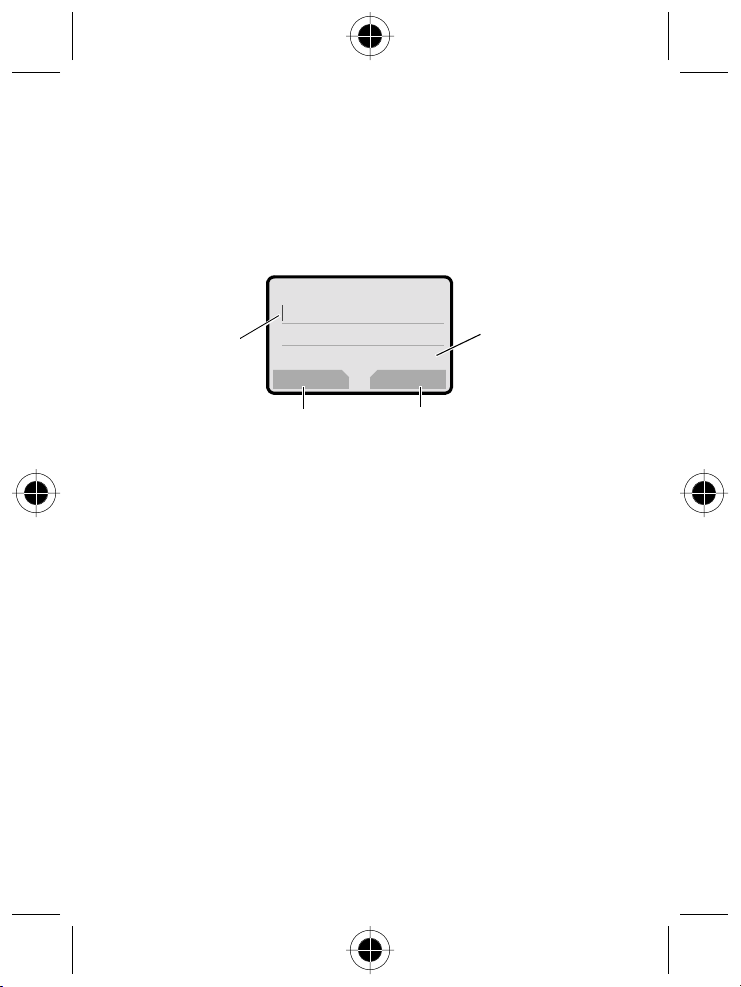
Vereinfachte Texteingabe mit iTAP™ Software
iTAP ist eine vereinfachte Texteingabe, bei der Sie Worte mit nur einem
Tastendruck pro Buchstabe eingeben können.
Um z. B. das Wort „Act“ zu schreiben, drücken Sie
Blinkender
Cursor
gibt den
Einfügepunkt
Drücken Sie
den zuletzt eingegebenen
5E
an.
Buchstaben zu löschen.
ActCatBatAbu
LÖSCHEN AUSWAHL
(-), um
LÖSCHEN
}
M
Drücken Sie
markierte Wort einzufügen.
2 2 8
Drücken Sie
zu blättern und die
weitere Wortauswahl
anzuzeigen.
WÄHLEN
S
(+), um das
:
, um
Informationen zu Ihrem Mobiltelefon - 47
Page 48

48 - Informationen zu Ihrem Mobiltelefon
Page 49
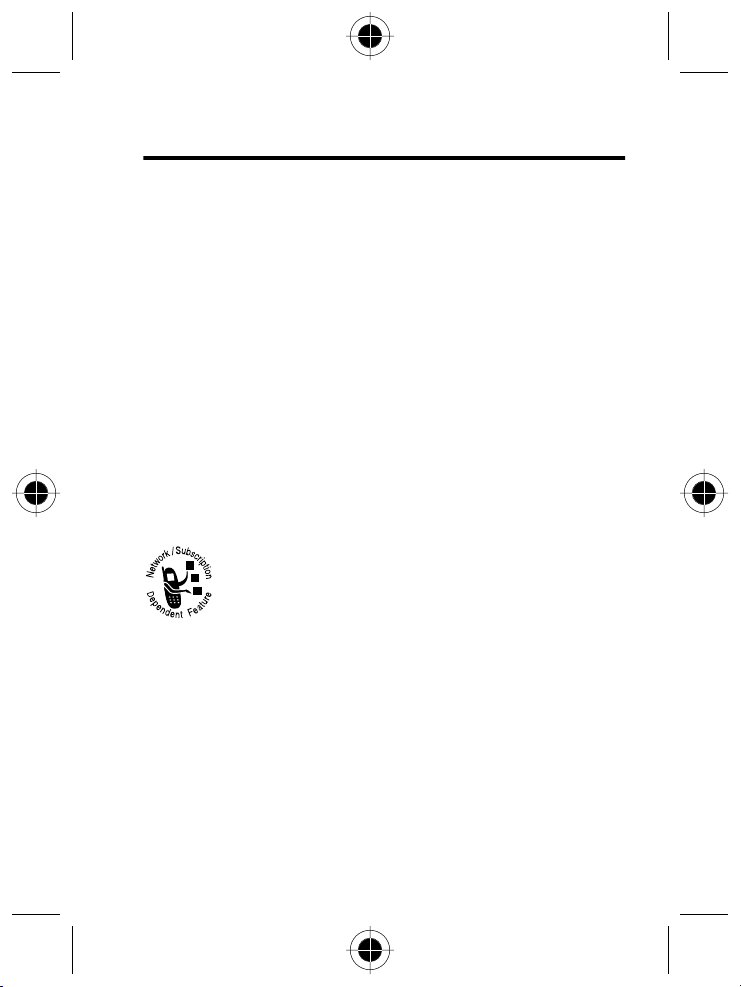
Anruffunktionen
In diesem Kapitel werden spezielle Ruffunktionen beschrieben.
Informationen über Ruffunktionen finden Sie auch unter „Letzte Anrufe
anzeigen“ auf Seite 51 und „Daten- und Faxanrufe“ auf Seite 69.
Eine grundlegende Anleitung zum Führen und Annehmen von
Telefongesprächen finden Sie auf den Seiten 35–36.
Manuelle Wahlwiederholung
Sie können eine zuvor gewählte Rufnummer erneut wählen, unabhängig
davon, ob der Anruf verbunden oder die Nummer belegt war. Drücken Sie
im Standby-Display auf
aus und drücken Sie nochmals auf
Anrufer-ID benutzen
Mit Hilfe der Funktion Rufnummernanzeige (Anrufer-ID)
können Sie den Anrufer identifizieren, bevor Sie den Anruf
annehmen.
•
Ist der Name des Anrufers in Ihrem Telefonbuch gespeichert,
werden
Name
wird die Rufnummer des Anrufers angezeigt. Wenn Sie einen
Telefonbucheintrag erstellen oder ändern möchten, lesen Sie
„Telefonbucheintrag speichern“ auf Seite 62.
, wählen Sie die zu wiederholende Rufnummer
N
.
N
oder
automatisch angezeigt. Anderenfalls
Zeichen ID
•
Ist die Anrufer-ID nicht verfügbar, zeigt das Telefon die Meldung
Eingehender Anruf
an.
Anruffunktionen - 49
Page 50

• Abgehende Rufe:
verschicken, kann Ihre Rufnummer auf anderen Telefonen angezeigt
werden. Drücken Sie
Anrufer-ID
nächsten Anruf oder der nächsten Nachricht zu unterdrücken.
>
Wenn Sie einen Anruf tätigen oder eine Nachricht
>
M
Einstellungen >Gesprächsoptionen >Meine
Bei nächstem Ruf
, um die Anzeige Ihrer Rufnummer beim
Notrufnummer wählen
Ihr Diensteanbieter programmiert eine oder mehrere Notrufnummern,
z. B. 112 oder 911, die Sie in jedem Fall anrufen können. Ein Notruf ist
immer möglich, auch wenn Ihr Telefon gesperrt ist, Sie zur Eingabe eines
Codes oder Kennworts aufgefordert werden, die SIM-Karte nicht in das
Telefon eingesetzt bzw. gesperrt oder deaktiviert ist.
Hinweis:
vorprogrammierten Notrufnummern funktionieren u.U. nicht überall.
Um die Notrufnummer jederzeit anrufen zu können:
50 - Anruffunktionen
Die Notrufnummern sind je nach Land unterschiedlich. Die
Drücken Sie Ziel
1
Tasten Wählen der Notrufnummer
(wie z. B. 112).
2
Anrufen der Notrufnummer.
N
Page 51
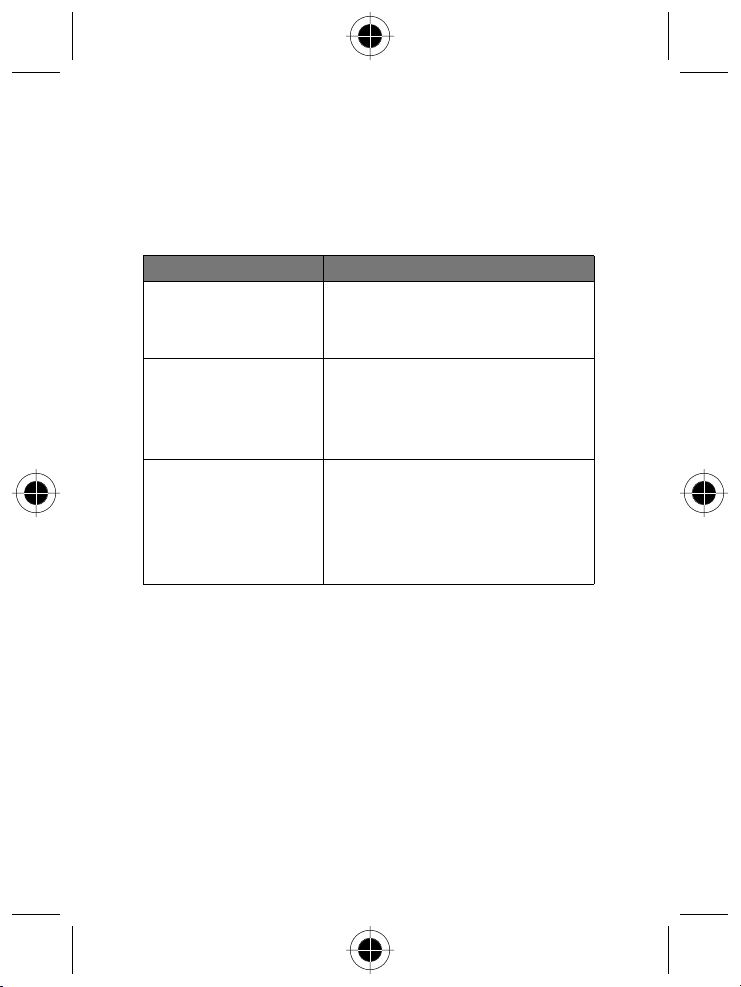
Spezielle Zeichen in die Wählsequenz
einfügen
Drücken Sie während des Wählvorgangs (wobei die Ziffern im Display
sichtbar sind) auf
Option Beschreibung
Pause einfügen
(zum Einfügen eines
Verzögerung einfg.
(zum Einfügen eines w)
'Nr.' einfügen
(zum Einfügen eines n)
und fügen Sie Folgendes ein:
M
Das Telefon wartet, bis die Verbindung
)
hergestellt ist, bevor es die nächste(n)
p
Ziffer(n) in der Serie wählt.
Das Telefon wartet bis zum Herstellen
der Verbindung und fordert dann eine
Bestätigung an, bevor die nächste(n)
Ziffer(n) gesendet wird/werden.
Ihr Telefon fordert Sie auf, eine
Nummer einzugeben, bevor der Anruf
getätigt wird. Die Nummer, die Sie
eingeben, wird in die Wählsequenz
eingefügt anstelle des Zeichens
.
n
Letzte Anrufe anzeigen
Sie können sich die Rufnummern der zuletzt getätigten oder erhaltenen
Anrufe anzeigen lassen und diese anrufen:
Funktion auswählen
M
>
Letzte Anrufe
>
Empfangene Rufe
Gewählte Rufnr.
oder
Anruffunktionen - 51
Page 52

Mailbox
Sie können Ihre Sprachnachrichten abhören, indem Sie Ihre
Mailbox anrufen. Sprachnachrichten werden nicht im Gerät
gespeichert. Nähere Informationen erhalten Sie von Ihrem
Diensteanbieter.
Mailbox-Nummer speichern
Speichern Sie die Mailbox-Nummer in Ihrem Telefon, um sie schneller und
einfacher nutzen zu können. Die richtige Nummer erhalten Sie von Ihrem
Diensteanbieter.
Funktion auswählen
M
M
>
Nachrichten
>
Setup Mailbox
Sprachnachricht abhören
Wenn Sie die Mailbox-Nummer einmal gespeichert haben, können Sie
Ihre Sprachnachrichten jederzeit abhören:
Funktion auswählen
M
>
Nachrichten >Mailbox
Kurzwahl
Wenn Sie einen Eintrag im Telefonbuch speichern, wird dem Eintrag eine
eindeutige Kurzwahlnummer zugewiesen. Sie können die
Kurzwahlfunktion wie folgt verwenden: Geben Sie im Standby-Modus die
Kurzwahlnummer einfach ein und drücken Sie
52 - Anruffunktionen
# N
.
Page 53

Schnellwahl
Sie können die Telefonbucheinträge 1 bis 9 durch Drücken einer einzigen
Taste wählen. Halten Sie die einstellige Schnellwahlnummer eine
Sekunde lang gedrückt. Sie müssen die Schnellwahlfunktion dem
Telefonbuch auf der SIM-Karte oder im Telefon zuweisen. Dann können
Sie durch langes Drücken der entsprechenden Taste die gewünschte
Telefonnummer anrufen.
Funktion auswählen
Hinweis:
Mailboxnummer zu.
Ihr Diensteanbieter weist Eintrag 1 möglicherweise Ihrer
Anklopfen
Sofern die Funktion „Anklopfen“ für Sie freigeschaltet ist,
ertönt während eines Gesprächs ein Signalton, um
anzuzeigen, dass ein zweiter Anruf angekommen ist. Um
den sersten Anruf zu halten und den zweiten anzunehmen,
drücken Sie
Anklopffunktion:
Funktion auswählen
>
M
. So aktivieren oder deaktivieren Sie die
N
M
Einstellungen >Weitere Einstellg.
>
Grundeinstellung
>
Schnellwahl
>
Einstellungen
>
Gesprächsoptionen
>
Anklopfen
Anruffunktionen - 53
Page 54
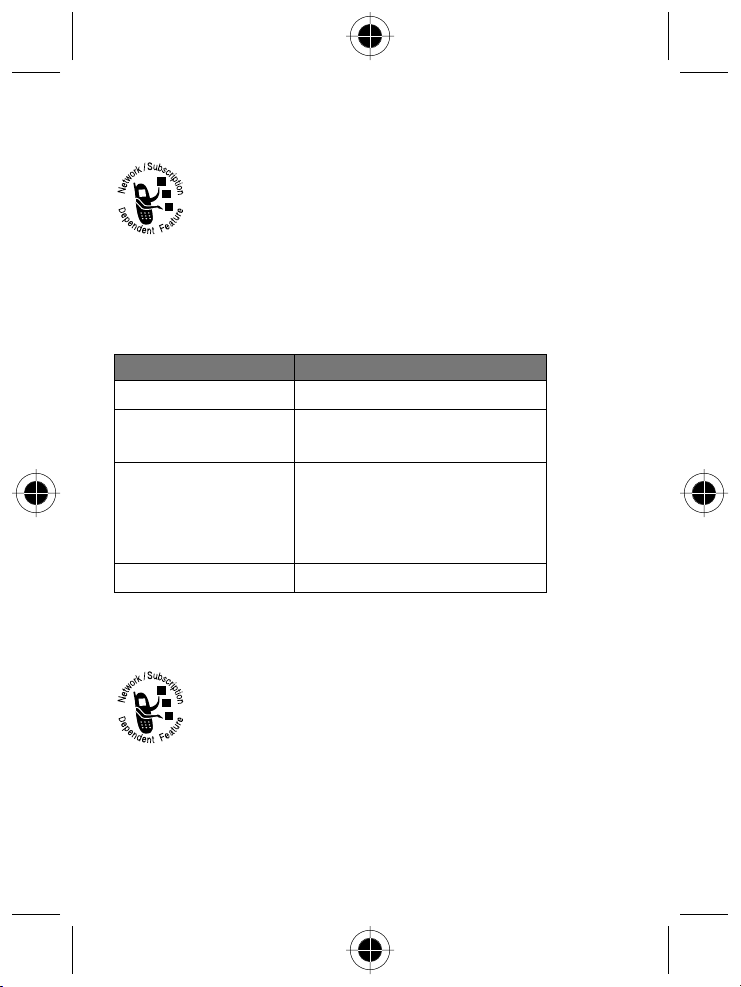
Anrufumleitung
Mit der Anrufumleitung können ankommende Gespräche
direkt an eine andere Rufnummer umgeleitet werden.
Funktion auswählen
Folgende Optionen stehen zur Auswahl:
Einstellung Beschreibung
Alle Anrufe
Wenn unerreichbar
Detailliert
aus
Umleiten aller Anrufe
Umleiten von Anrufen, wenn das
Umleiten an unterschiedliche
>
M
Telefon nicht erreichbar ist
Rufnummern: wenn besetzt, wenn
nicht erreichbar, wenn keine Antwort
(nur Sprachanrufe)
Keine Anrufumleitung
Einstellungen
>
Anrufumleitung
Konferenzgespräch
Um mit mehr als einer Person zu sprechen, können Sie eine
Konferenzverbindung herstellen. Rufen Sie die erste Person
an und drücken Sie
Person an und drücken Sie
HALTEN
(+), rufen Sie dann die zweite
(+).
VERBIND
54 - Anruffunktionen
Page 55

Anruf weiterleiten
Sie können einen Anruf weiterleiten, ohne dies dem empfangenden
Teilnehmer anzukündigen. Während eines Gesprächs:
Funktion auswählen
Geben Sie die Rufnummer ein, an die weitergeleitet werden soll, und
drücken Sie
N
.
M
>
Übergeben
Anrufsperre
Mit der Anrufsperre können Sie ausgehende oder
eingehende Anrufe einschränken. Sie können alle Anrufe,
Anrufe bei Auslandsnummern, Roaming-Anrufe oder alle
Anrufe außer der privaten Rufnummer sperren.
Funktion auswählen
M
>
Einstellungen >Sicherheit
>
Anrufsperre
Halten einer Verbindung
Während eines Gesprächs:
Drücken Sie Ziel
(+)
HALTEN
(sofern verfügbar)
oder
>
Halten
M
Halten einer Verbindung.
Am Telefon erscheint
(blinkendes Telefon), um
anzuzeigen, dass die Verbindung
gehalten wird.
l
Anruffunktionen - 55
Page 56
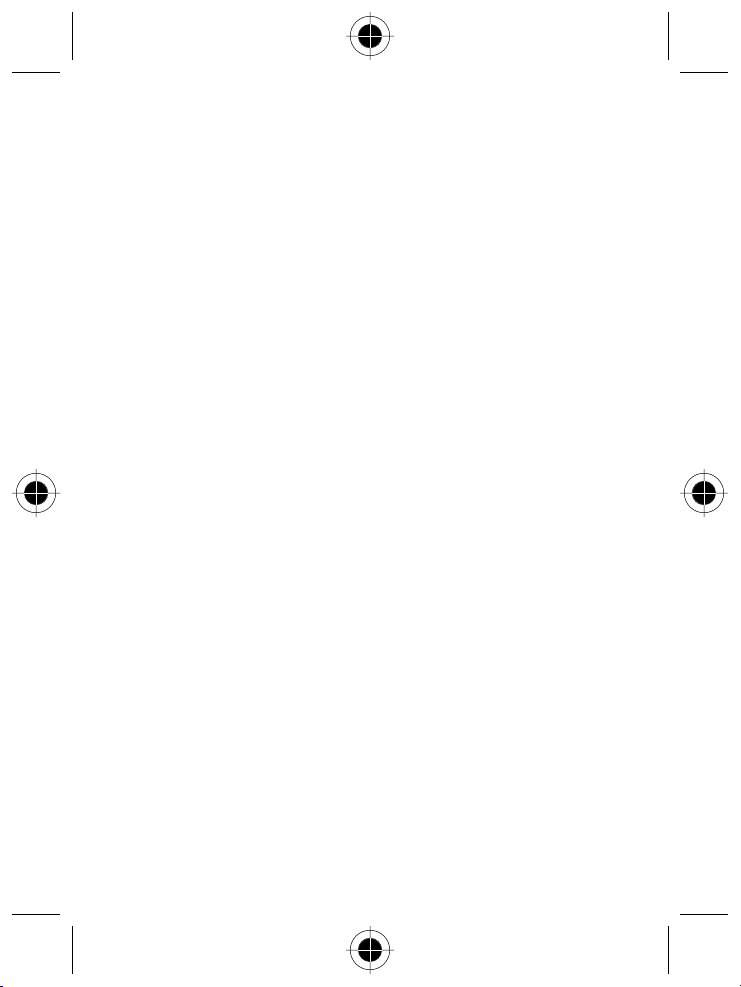
56 - Anruffunktionen
Page 57
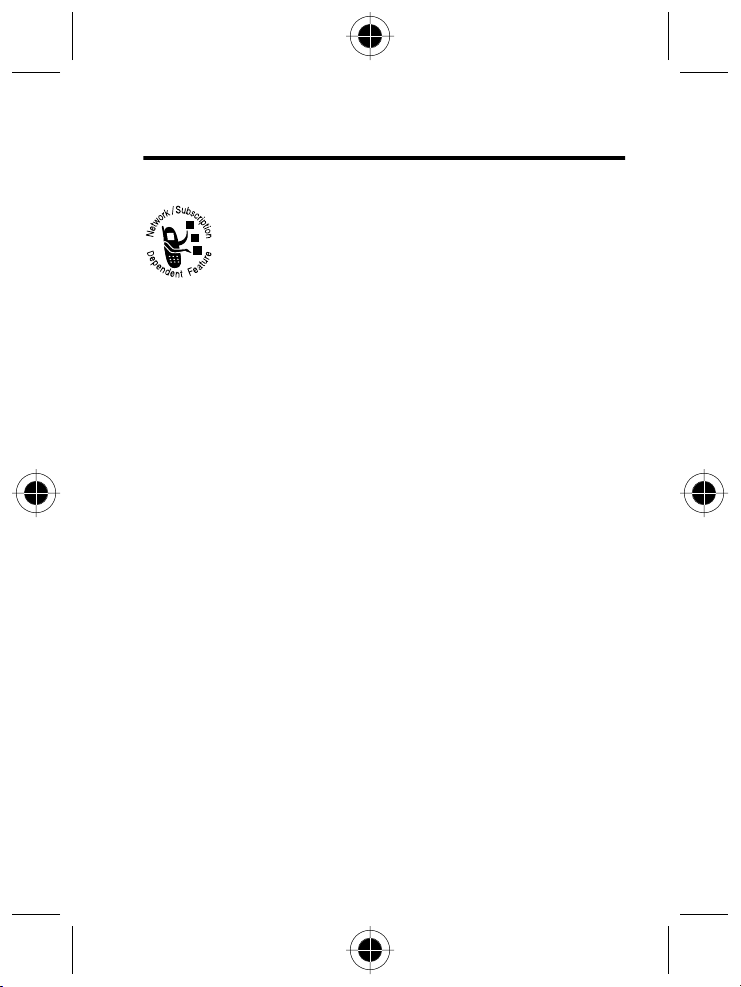
Nachrichten
Bei Textnachrichten (SMS) handelt es sich um kurze
Mitteilungen, die Sie senden und empfangen können
(z. B.
Wo treffen wir uns?
am Display angezeigt und erscheinen auch im
Nachrichtenmenü unter Textnachrichten.
Bevor Sie Nachrichten senden und empfangen können, muss das Telefon
dafür eingerichtet werden. Weitere Informationen erhalten Sie bei Ihrem
Diensteanbieter.
Versenden von Nachrichten, Bildern und
Sounds
Sie können Textnachrichten, Bilder oder Sounddateien an einen oder
mehrere Empfänger senden. Sie können die Telefonnummer der
einzelnen Empfänger jeweils manuell eingeben oder eine oder mehrere
Nummern aus dem Telefonbuch oder der Liste der letzten Anrufe
auswählen.
Hinweis:
Nicht alle Dateien sind mit allen Handy-Typen kompatibel.
) Empfangene Nachrichten werden
Wenn Sie manuell mehrere Telefonnummern im Feld
müssen Sie zwischen den Nummern einen Leerschritt einfügen.
Halten Sie
Funktion auswählen
gedrückt, um ggf. ein Leerzeichen einzufügen.
1
>
M
M
Nachrichten
>
Neue Nachricht
eingeben,
An
Nachrichten - 57
Page 58

Nachrichteninhalt vervollständigen:
Element Beschreibung
Eingeben einer oder mehrerer
An
Rufnummern, an die die Nachricht
gesendet werden soll.
Sie können
um Empfänger aus dem
Telefonbuch oder der Liste der
letzten Anrufe auszuwählen.
Eingeben der Textnachricht
Nachr.
(siehe „Texteingabe“ auf Seite 45).
Zum Einfügen eines Bildes, einer
Animation oder Sounddatei in die
Nachricht drücken Sie:
>
M
Einfügen
> Objekt
SUCHEN
> Objekttyp
(+) drücken,
Nachrichtenstatus anzeigen
Gesendete Textnachrichten werden im Ausgang gespeichert. Gehen Sie
folgendermaßen vor, um den Inhalt des Ausgangs anzuzeigen:
Funktion auswählen
Nachrichten werden von der neuesten zur ältesten sortiert. Die folgenden
Symbole zeigen den Nachrichtenstatus an:
= Sendevorgang läuft
á
= Sendeversuch erfolglos
m
M
>
Nachrichten >Ausgang
= Übermittelt
Y
58 - Nachrichten
Page 59

Nachrichten empfangen und lesen
Wenn Sie eine neue Nachricht empfangen, zeigt das Telefon die Meldung
an und gibt ein akustisches Signal ab. Drücken Sie
Neue Nachricht
LESEN
mehreren Nachrichten).
X
(+) zum Öffnen der Nachricht (oder Ihrer Textnachrichten bei
Hinweis:
Wenn der Textnachrichten-Eingang voll ist, wird ein blinkender
Briefumschlag angezeigt. Neue Textnachrichten werden erst dann wieder
angezeigt, wenn einige andere Nachrichten gelöscht wurden.
Beim Lesen der Nachricht können Sie
Textnachricht
anzuzeigen, welches folgende Optionen enthält:
drücken, um das
M
Menü
Option Beschreibung
Rückruf
Anrufen der Nummer, die sich im
Nachrichtenheader befindet oder in die
Nachricht eingebettet ist.
Antworten
Weiterleiten
Öffnen einer Chat-Sitzung mit dem
Chat
Öffnen einer neuen Textnachricht mit der
-Nummer oder der Email-Adresse
Reply To
des Absenders im Feld
.
An
Öffnen einer Version der Textnachricht, in
der das Feld
leer ist.
An
Absender der Nachricht.
Sperren der Nachricht, damit sie beim
Sperren
Bereinigen nicht gelöscht wird.
Nachrichten - 59
Page 60
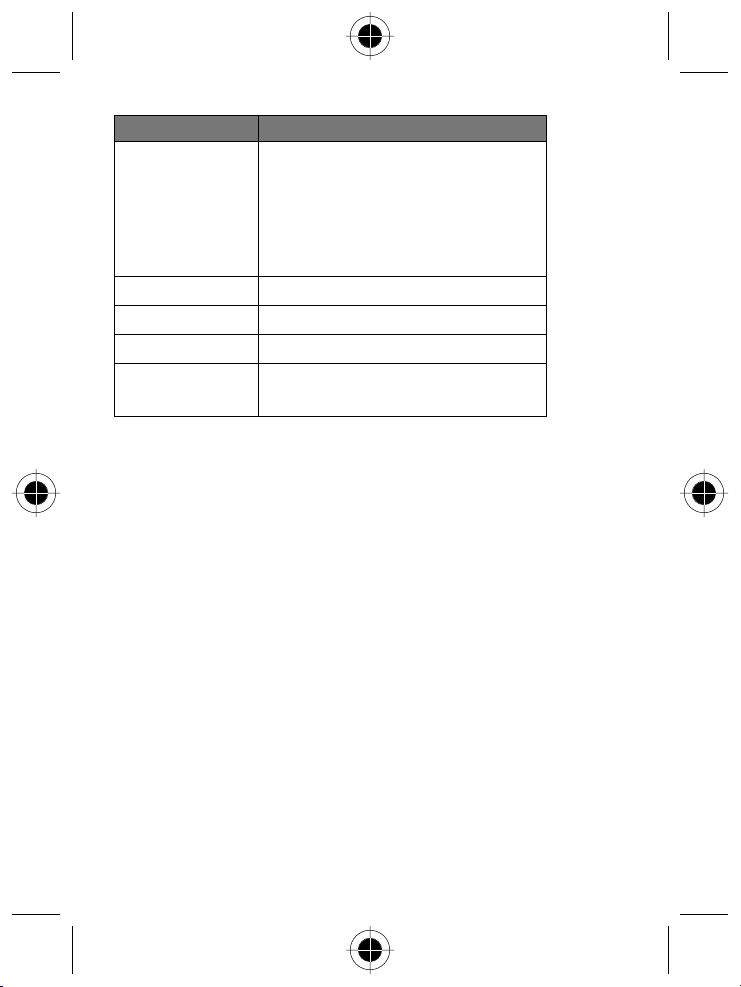
Option Beschreibung
Speichern
Speichern eines Nachrichtenzusatzes
(Bild, Animation oder Sounddatei) oder
einer Telefonnummer in der Nachricht.
Löschen
Alle löschen
Neue Nachricht
Setup
Sie können auch Zusätze wie
Screen Saver
oder
Rufton
Hintergrund
speichern.
Löschen der Nachricht.
Löschen aller Nachrichten im Eingang.
Öffnen einer neuen Textnachricht.
Öffnen des Setup-Menüs für den
Textnachrichten-Eingang.
,
60 - Nachrichten
Page 61
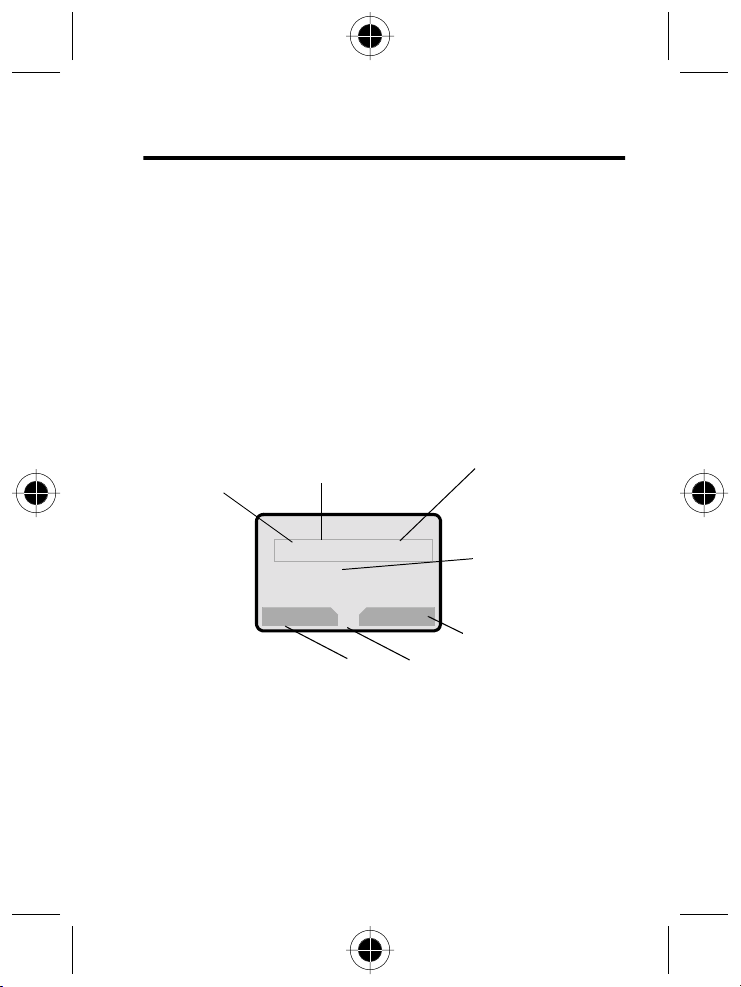
Telefonbuch
Im Telefonbuch Ihres Telefons können Sie eine Liste mit Namen und
Rufnummern oder Email-Adressen speichern. Sie können diese Einträge
anzeigen und dann direkt anwählen.
Um die Liste der gespeicherten Einträge anzuzeigen, drücken Sie im
Standby-Display
drücken Sie
nachfolgenden Abbildung dargestellt, anzuzeigen.
Elemente eines Telefonbucheintrags
Typ
-Anzeige gibt
Nummerntyp an:
Büro
$
Privat
U
Hauptnr.
S
Handy
h
Fax
Z
Pager
p
Email
[
Hinweise:
•
Email Adresse
SIM-Karte gespeicherten Einträgen stehen die Informationen
Sprachkommando, Zeichen ID
•
Wenn der Telefonbucheintrag eine Mailing List ist, sind Einträge auf
der Liste im Eintragsnamen aufgelistet.
>
M
Telefonbuch
(+), um Details des Telefonbucheintrags, wie in der
ZEIGEN
Sprachkommando
gibt ein aufgenommenes
Sprachkommando an
5E
$*
5551212
Kurzwahl-Nr.15#(P)
ZURÜCK BEARBEITEN
-Telefonbucheinträgen,
. Blättern Sie zu einem Namen und
-Anzeige
Carlo Emrys
M
Eintrag bearbeiten
Zur Liste
zurückkehren
oder
Drücken Sie
Telefonbuch-Menü
Verteiler
nicht zur Verfügung.
Ringer-ID
-Einträgen und auf der
Name
des Eintrags
Telefonnummer
Email-Adresse
Mailing List
des Eintrags
, um das
M
zu öffnen.
,
oder
Namen
Typ
,
Telefonbuch - 61
Page 62

Telefonbucheintrag speichern
An Email-Adressen können Sie direkt von Ihrem Telefon aus
eine Textnachricht versenden.
Funktion auswählen
M
M
>
Telefonbuch
>
Neu
>
Telefonnummer
Email Adresse
Verteiler
Telefonbuchelement Beschreibung
Name
Name des Teilnehmers, EmailEmpfängers bzw. der Verteilerliste
(siehe „Texteingabe“ auf Seite 45).
Nummer, Email
Mitglieder
oder
Telefonnummer, Email-Adresse
bzw. Mitglieder für die Verteilerliste
festlegen.
Typ
Der Rufnummertyp
(nur für Telefonnummern, die nicht
auf der SIM-Karte gespeichert sind).
Sprachkommando
Eingeben eines Sprachkommandos
für den Eintrag Drücken Sie kurz
(+) und nennen Sie den
AUFNEHM
Namen des Eintrags (innerhalb von
zwei Sekunden).
oder
oder
62 - Telefonbuch
Page 63
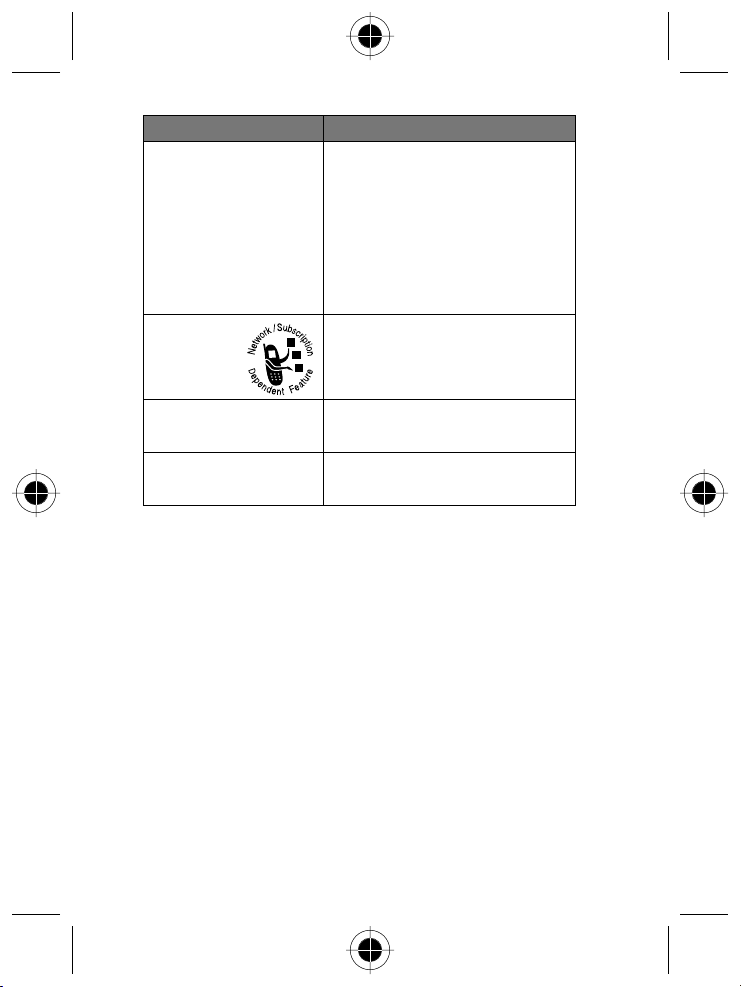
Telefonbuchelement Beschreibung
Kurzwahl-Nr.
Zeichen ID
Die Nummer, die Sie zur Kurzwahl
des Eintrags verwenden. Einträge
mit einer Kurzwahlnummer von 1
bis 100 sind im Telefon gespeichert.
Einträge mit einer Kurzwahlnummer
ab 101 aufwärts werden auf der
SIM-Karte gespeichert.
Dieses Symbol muss erscheinen,
wenn Sie Anrufe oder Nachrichten
von diesem Eintrag erhalten.
Ringer-ID
Mehr
Der dem Eintrag zugeordnete
Signalton für Anrufe und SMS.
Erstellen eines weiteren Eintrags
mit dem selben
Name
.
Telefonbucheintrag anwählen
Mit Hilfe der Telefonbuchliste, Sprachwahl, Kurzwahl oder Schnellwahl
können Sie die in Ihrem Telefonbuch gespeicherten Nummern wählen.
Zur Verwendung der Kurzwahl siehe „Kurzwahl“ auf Seite 52. Zur
Verwendung der Schnellwahl siehe „Schnellwahl“ auf Seite 53.
Telefonbuchliste
Funktion auswählen
Eintrag auswählen und N drücken.
Schnellzugriff:
unten, um das Telefonbuch zu öffnen.
Drücken Sie im Standby-Display S nach oben oder
M
>
Telefonbuch
Telefonbuch - 63
Page 64

Sprachwahl
Funktion auswählen
Nennen Sie das für den Eintrag aufgenommene Sprachkommando.
M
>
Sprachwahl
Telefonbucheintrag bearbeiten
Sie können die gespeicherten Telefonbucheinträge bearbeiten.
Hinweis:
festgelegten Rufnummern steht, müssen Sie dies im Menü Fix Dial tun.
Eintrag auswählen und
Eine Beschreibung der Elemente eines Telefonbucheintrags finden Sie
unter „Elemente eines Telefonbucheintrags“ auf Seite 61 und
„Telefonbucheintrag speichern“ auf Seite 62.
Wollen Sie eine Rufnummer bearbeiten, die auf der Liste der
Funktion auswählen
M
M
>
Bearbeiten
>
Telefonbuch
oder
Löschen
drücken.
64 - Telefonbuch
Page 65
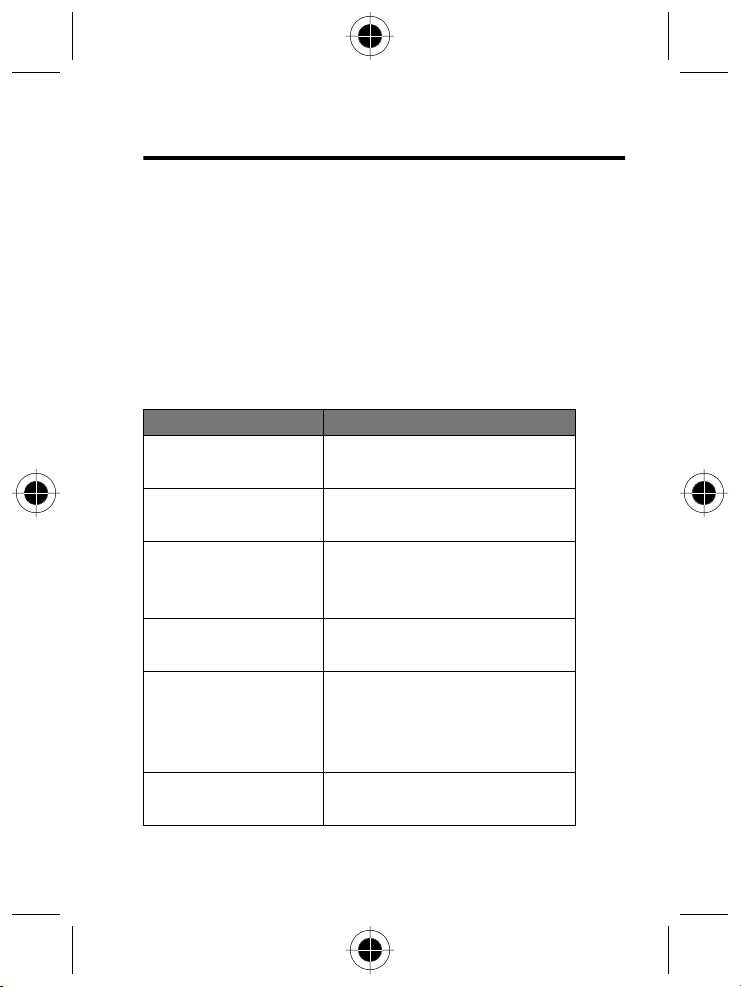
Telefoneinstellungen
Gestalten Sie Ihr Telefon bei folgenden Funktionen entsprechend Ihrer
Bedürfnisse:
Menüs und Anzeige anpassen
Funktion auswählen
Sie können die Einstellungen der folgenden Funktionen ändern:
Einstellung Beschreibung
Hauptmenü
Softkeys
Begrüßung
Hintergrund
Screen Saver
Quick Dial
>
M
Einstellungen >Weitere Einstellg.
>
Personalisieren
Anordnung der Funktionen des
Hauptmenüs ändern.
Ändern der Funktionen der Softkeys
(
und +) im Standby-Display.
-
Ändern des Textes, der beim
Einschalten des Telefons angezeigt
wird.
Auswählen des Wallpapers und
eines Layouts.
Auswählen eines Screen Savers,
der im Standby-Betrieb angezeigt
werden soll, sowie die gewünschte
Verzögerung.
Ändern der unter M>
gespeicherten Rufnummern.
Quick Dial
Telefoneinstellungen - 65
Page 66

Shortcuts
Mit Shortcuts können Sie schnell auf die von Ihnen am häufigsten
verwendeten Funktionen zugreifen.
Um eine Funktion in diesem Menü zu hinterlegen, blättern Sie erst zur
gewünschten Funktion. Dann drücken und halten Sie
bis das Telefon bestätigt und der Funktion eine Shortcutnummer
(
1
bis
99
) zuweist.
solange,
M
Um die hinterlegten Funktionen wieder aufzurufen, drücken Sie
dann die entsprechende Shortcutnummer oder gehen Sie über das Menü
Shortcuts.
66 - Telefoneinstellungen
M
und
Page 67

Erweiterte Telefonfunktionen
Optionen für das Wählen
Feste Rufnummern
Wenn die Funktion Feste Rufnummern aktiviert ist, können
nur noch die unter dieser Funktion gespeicherten
Telefonbucheinträge verwendet werden.
Funktion auswählen
Zum Aktivieren der Funktion und zum Anlegen von Einträgen muss der
PIN2-Code der SIM-Karte eingegeben werden (fragen Sie hierzu Ihren
Diensteanbieter).
Funktion auswählen
Die Einträge in der Liste der festen Rufnummern können wie in der
Telefonbuchliste angelegt, bearbeitet, gelöscht und sortiert werden.
Sie werden auf der SIM-Karte gespeichert und verfügen nicht über die
Felder
Typ
oder
Sprachkommando
M
M
>
Einstellungen >Sicherheit
>
Feste Rufnr.
>
Feste Rufnr.
.
DTMF-Töne
Während eines Gesprächs können Sie durch Drücken auf die Taste M
>
Töne senden
So können Sie lange oder kurze DTMF-Töne einstellen oder ausschalten:
Funktion auswählen
Sounddateien versenden.
>
M
>
Einstellungen >Weitere Einstellg.
Grundeinstellung >DTMF
Erweiterte Telefonfunktionen - 67
Page 68

Telefonnutzung überwachen
Die Netzverbindungszeit ist die Zeit, die zwischen dem Herstellen der
Verbindung zum Netz und dem Beenden der Verbindung durch Drücken
liegt. Besetztzeichen und Ruftöne sind eingeschlossen.
O
von
Eventuell stimmt die Zeit, die Sie mit dem Ruf-Timer erfassen, nicht
mit der Verbindungsdauer überein, die Ihnen von Ihrem Diensteanbieter berechnet wird. Wenn Sie Informationen zu Ihrer Abrechnung
benötigen, wenden Sie sich bitte direkt an Ihren Diensteanbieter.
Gehen Sie folgendermaßen vor, um einen Ruf-Timer anzuzeigen:
Funktion auswählen
M
>
Letzte Anrufe
>
Gesprächszeit
Die ungefähre Verbindungsdauer kann für folgende Anrufe angezeigt
werden:
Timer Beschreibung
Letzter Anruf
Dauer des zuletzt getätigten oder empfangenen
Anrufs. Dieser Timer kann nicht zurückgesetzt
werden.
Gewählte Rufnr.
Gesamtdauer der getätigten Anrufe seit der
letzten Rücksetzung dieses Timers.
Empfangene Rufe
Gesamtdauer der empfangenen Anrufe seit der
letzten Rücksetzung dieses Timers.
Alle Anrufe
Gesamtdauer der gewählten und empfangenen
Anrufe seit der letzten Rücksetzung dieses
Timers.
Sprechzeit total
Gesamtdauer aller Anrufe mit diesem Telefon.
Dieser Timer kann nicht zurückgesetzt werden.
68 - Erweiterte Telefonfunktionen
Page 69

Netzfunktionen
Daten- und Faxanrufe
Mit Motorola Original™ Datenzubehör können Sie Daten
zwischen dem Telefon und einem Computer oder einem anderen
externen Gerät übertragen. Sie können:
•
das Telefon zum Senden und Empfangen von Daten- und
Faxübertragungen an bzw. von Ihrem Computer oder Laptop
einsetzen.
•
das Telefon als Modem zur Herstellung einer Internetverbindung
nutzen.
Hinweis:
Diensteanbieter 56 Kbit/s empfangen. Der Empfang ist in den USA
und Kanada zurzeit auf 53 Kbit/s und das Senden auf 33,6 Kbit/s
beschränkt. Die tatsächlichen Geschwindigkeiten variieren je nach
Leitungsbedingungen.
56K-Modems können von einem entsprechenden
Telefon an ein externes Gerät anschließen
Verbinden Sie das Telefon über ein USB-Kabel mit einem externen Gerät
(wie z. B. einem Computer oder Laptop).
Hinweis:
Kabel. Überprüfen Sie die technischen Daten des externen Geräts.
Schließen Sie das Kabel an und machen Sie Folgendes:
Nicht alle Geräte unterstützen den Anschluss über ein USB-
Verbindung einrichten
1
Überprüfen Sie das
Telefon.
Stellen Sie sicher, dass das Telefon
angeschlossen und eingeschaltet ist.
Erweiterte Telefonfunktionen - 69
Page 70

Verbindung einrichten
2
Öffnen Sie die
Anwendung auf
Ihrem Computer.
Senden Sie den Anruf über die
Anwendung (wie z. B. DFÜ-Netzwerk).
Hinweis:
Sie können Daten- oder
Faxnummern nicht mit den
Telefontasten anwählen. Hier müssen
Sie über den Computer wählen.
3
Beenden Sie die
Übertragung an
Beenden Sie die Verbindung nach
erfolgreicher Übertragung.
Ihrem Computer.
Netzauswahl
Sie können die Netzeinstellungen des Telefons anzeigen und anpassen.
Funktion auswählen
M
>
Einstellungen >Weitere Einstellg.
>
Netz
Ihr Diensteanbieter registriert Ihr Telefon im Netz. Sie können
Informationen zum aktuellen Netz anzeigen, den Suchmodus nach
einem Netz ändern, bevorzugte Netze angeben und Warnungen
aktivieren, die angeben, wann ein Anruf erfolglos war oder sich die
Netzregistrierung geändert hat.
70 - Erweiterte Telefonfunktionen
Page 71

Sicherheit
Leitungssicherheit
Bei der Anzeige
ein anderes Gerät erkannt, das den Anruf abhört. Diese Meldung
erscheint nicht, wenn das Display die folgenden Angaben anzeigt:
Anrufer-ID, Gebühren oder sonstige Informationen.
Leitung nicht sicher
während eines Anrufs hat Ihr Telefon
Telefon sperren und entsperren
Ein gesperrtes Telefon klingelt oder vibriert weiterhin bei eingehenden
Anrufen oder Nachrichten, jedoch müssen Sie entsperren, um zu
antworten.
Manuelle Telefonsperre
Funktion auswählen
Automatische Telefonsperre
Sie können das Telefon so einstellen, dass es beim Ausschalten immer
gesperrt wird.
Funktion auswählen
M
M
>
Einstellungen >Sicherheit
>
Telefon sperren >Jetzt sperren
>
Einstellungen >Sicherheit
>
Telefon sperren
>
Automatische Sperre >ein
Sicherheit - 71
Page 72

Telefoncodes ändern
Der Entsperrcode (4-stellig) des Telefons ist werkseitig auf 1234
eingestellt, der Sicherheitscode (6-stellig) auf 000000. Ihr Diensteanbieter
setzt diese Nummern eventuell zurück, bevor Sie Ihr Telefon erhalten.
Falls diese Nummern nicht zurückgesetzt wurden, empfehlen wir Ihnen,
die Codes zu ändern, um den Zugriff auf Ihre persönlichen Informationen
oder die Änderung Ihrer Telefoneinstellungen durch andere Benutzer zu
verhindern. Der Entsperrcode muss vier Ziffern, der Sicherheitscode
sechs Ziffern umfassen. Denken Sie daran, sich die neuen Nummern zu
notieren.
Funktion auswählen
M
>
Einstellungen >Sicherheit
>
Neue Passwörter
> das Passwort
Wenn Sie Ihren Code oder Ihr Passwort vergessen
haben
Wenn Sie Ihren Entsperrcode vergessen haben, geben Sie versuchsweise 1234 oder die letzten vier Ziffern Ihrer Rufnummer ein. Sollte das
nicht funktionieren, drücken Sie
ein, wenn Sie die Nachricht
Sicherheitscode nicht kennen, wenden Sie sich an Ihren Diensteanbieter.
72 -Sicherheit
und geben Sie Ihren Sicherheitscode
M
Entsperrcode eingeb.
sehen. Wenn Sie Ihren
Page 73

SIM-Karte schützen
Wenn die Funktion ”SIM-PIN” aktiviert ist, müssen Sie den PIN-Code Ihrer
SIM-Karte jedes Mal eingeben, wenn Sie das Telefon einschalten oder
eine SIM-Karte einsetzen.
Funktion auswählen
M
>
Einstellungen >Sicherheit
>
SIM-PIN >ein
oder
aus
PIN-Code der SIM-Karte entsperren
Wenn Sie drei Mal nacheinander einen falschen PIN-Code eingeben, wird
Ihre SIM-Karte gesperrt. Außerdem erscheint am Telefon die Meldung
SIM Blocked
Key) eingeben, den Sie von Ihrem Diensteanbieter erhalten.
Achtung:
aufzuheben, wird die SIM-Karte permanent deaktiviert. Das Telefon zeigt
dann folgende Nachricht an:
. In diesem Fall müssen Sie einen PUK-Code (PIN Unblocking
Wenn 10 Mal erfolglos versucht wurde, die Sperrung
SIM DEAKTIVIERT
.
Schützen von Web-Transaktionen
Das WAP Identity Module (WIM) enthält Informationen für
E-Commerce und sonstige Internet-Sicherheit.
Wenn die WIM-Sicherheit
fon bei jedem Einschalten des Telefons oder nach dem Einschieben einer
neuen SIM-Karte nach Ihrer WIM-PIN. So schalten Sie die WIM-Sicherheit
ein oder aus:
Funktion auswählen
Wenn Sie Ihre WIM-PIN ändern möchten, lesen Sie „Telefoncodes
ändern“ auf Seite 72.
M
eingeschaltet ist, fragt Ihr Tele-
ein
>
Einstellungen >Sicherheit
>
WIM PINs
Sicherheit - 73
Page 74
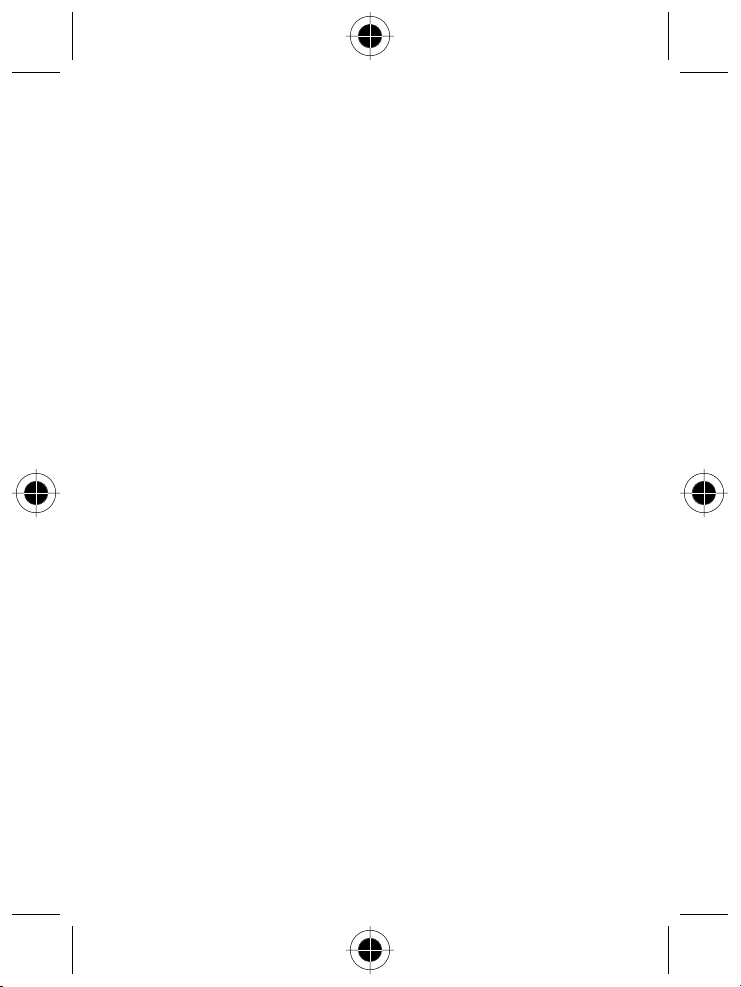
74 -Sicherheit
Page 75
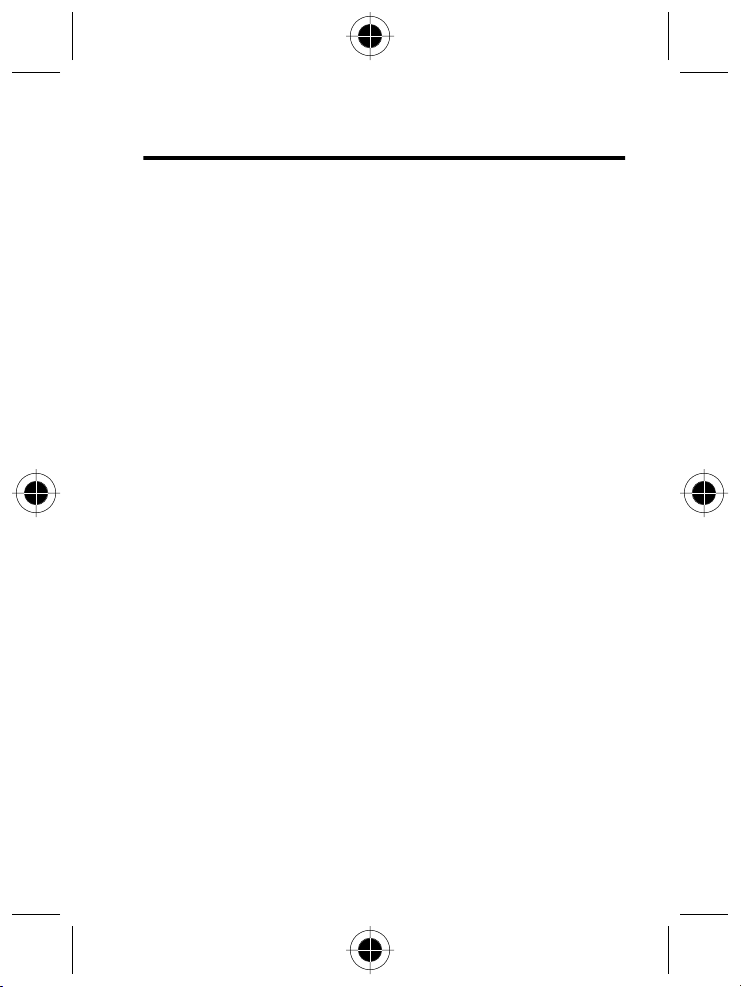
Tools
Terminkalender
Mit dem Terminkalender können Sie Besprechungen und Verabredungen
planen und organisieren. Sie können Ihre Termine für die Woche oder den
Tag überprüfen, und der aktivierbare Alarm sorgt dafür, dass Sie keinen
eingetragenen Termin verpassen.
Hinweis:
den Terminkalender zu nutzen (siehe „Uhrzeit und Datum einstellen“ auf
Seite 41).
Neuen Termin speichern
Für einen Terminkalendereintrag ist ein(e) Überschrift/Titel erforderlich.
Alle anderen Informationen sind optional.
Sie müssen die korrekte Uhrzeit und das Datum eingeben, um
Funktion auswählen
Geben Sie Titel und ggf. Zeit, Dauer, Datum, Terminwiederholung und
Erinnerungsalarm ein.
M
M
>
Kalender
>
Neu
> Ta g
Terminangaben ändern
Um Informationen über einen vorhandenen Termin zu ändern:
Funktion auswählen
Wählen Sie die gewünschte Angabe zu dem Termin aus und ändern Sie
sie.
M
>
Kalender
> Te rm i n
> Datum des Termins
Tools - 75
Page 76

Erinnerungsalarm
Sie können sich per Erinnerungssignal auf einen geplanten Termin
hinweisen lassen. Die Funktion lässt sich wie folgt ein- bzw. ausschalten:
Funktion auswählen
Hinweis:
Erinnerungssignal fest.
Beep-Ton
oder
Vibrieren
stellt alle Erinnerungen ab.
aus
>
M
legt das entsprechende
Signale
>
Erinnerungen
> Alarm
Detail
> Alarm
Rechner
Das Telefon hat eine Taschenrechner-Funktion und einen sehr nützlichen
Währungsumrechner.
Die ausgewählte
Funktion
erscheint hier
Drücken Sie
um eine Funktion
hervorzuheben.
Der Währungsumrechner funktioniert wie der Rechner, verwendet jedoch
die
Funktion auswählen
S
Rechner
beenden
(Währungs-) Funktion:
$
5E
Rechner
,
+0
{}
. +=C-x
M
BEENDEN AUSWAHL
Mit
öffnen Sie das Menü
M
Rechnermenü
M
M
>
Rechner
>
Wechselkurs
Die eingegebene
Zahl
Mit
S
blättern
Sie zu anderen
Funktionen.
Markierte
Funktion
ausführen
76 -Tools
Page 77
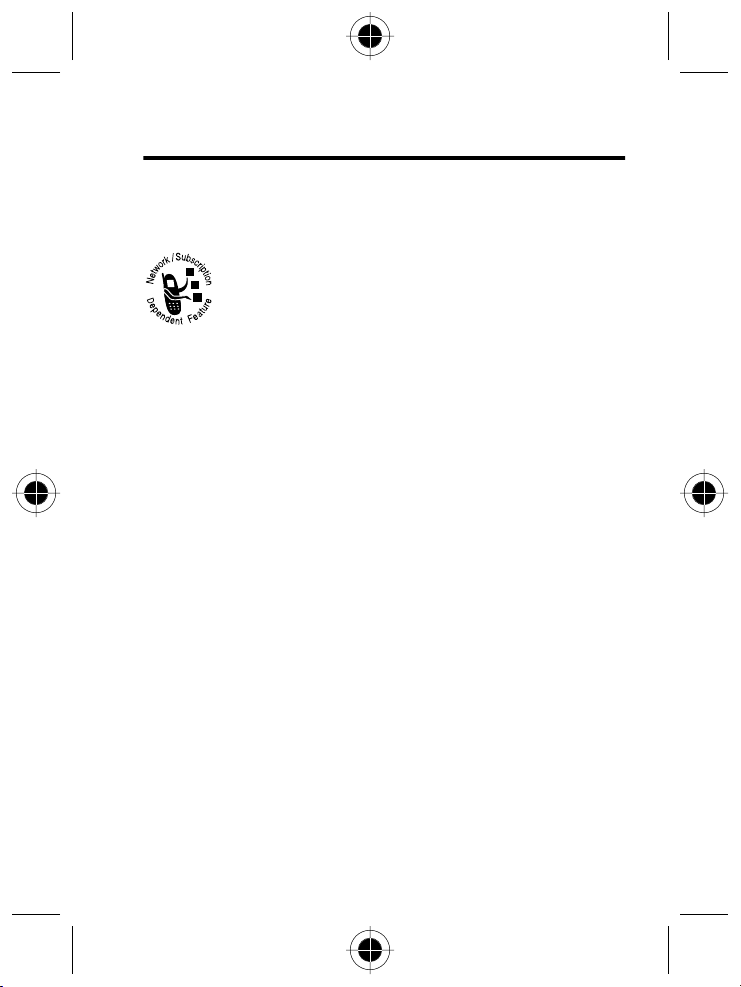
Nachrichten und Unterhaltung
Mobiles Internet
Mit dem Micro-Browser können Sie mit dem Telefon auf
WAP-Seiten und WAP-basierte Anwendungen (z.B. OnlineBanking, Online-Shopping und Spiele) zugreifen.
Hinweise zur Einrichtung des Zugangs erhalten Sie von
Ihrem Diensteanbieter, falls erforderlich.
WAP-Profile
Zum Starten einer WAP-Sitzung über Micro-Browser muss in Ihrem
Telefon ein aktuelles Netzverbindungsprofil vorhanden sein. Es enthält
alle Informationen, die zum Herstellen der Verbindung nötig sind. Wenden
Sie sich ggf. an Ihren Diensteanbieter, um die nötigen Daten zu erhalten
Funktion auswählen
>
M
Hinweis:
sind in der Regel vom Diensteanbieter
voreingestellt.
WAP Setup >[Neuer Eintrag]
Die Netzverbindungsprofile
Starten einer WAP-Sitzung
So starten Sie eine WAP-Sitzung:
Funktion auswählen
Wenn Sie mit dem Micro-Browser keine Netzverbindung herstellen
können, wenden Sie sich an den Diensteanbieter.
M
>
Browser
Nachrichten und Unterhaltung - 77
Page 78
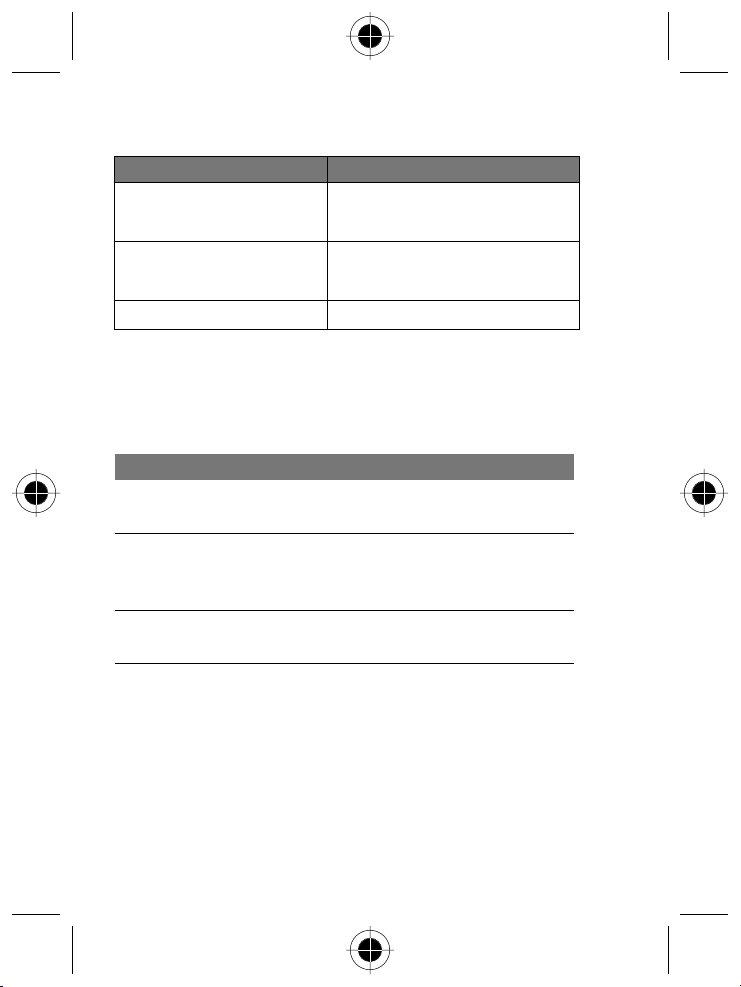
Interaktion auf WAP-Seiten
Aktion Ziel
Drücken Sie S
nach oben oder unten
S
Drücken Sie
nach links oder nach rechts
Drücken Sie
M
Durch eine Seite blättern.
Zurück zur vorigen Seite oder
vorwärts zur nächsten.
Öffnen von
Browser Menü
.
Download von Bildern, Spielen und Sounds
Sie können Dateien von einer WAP-Seite auf Ihr Telefon herunterladen,
um sie z. B. als Screen Saver zu verwenden. Gehen Sie wie folgt vor:
Herunterladen einer Datei mit Hilfe eines Web-Browsers
1
Gehen Sie auf eine entsprechende WAP-Seite und suchen Sie
die gewünschte Datei aus.
2
Folgen Sie den Anweisungen für den Kauf der Datei (unterschiedliche Zahlungsmodalitäten). Per SMS erhalten Sie dann
entweder die Datei oder den entsprechenden URL-Link.
3
Öffnen Sie die Nachricht und speichern Sie die Datei
(siehe „Nachrichten empfangen und lesen“ auf Seite 59).
Hinweise:
•
Beim Download der Dateien fallen Gesprächsgebühren an.
•
Wenn der Speicherplatz Ihres Telefons für heruntergeladene Dateien
voll ist, werden alte Dateien von den neuen überschrieben.
Heruntergeladene Dateien belegen einen Teil des Telefonspeichers.
Sie können Speicherplatz für ein Bild freimachen, indem Sie z. B.
Ruftöne löschen.
78 - Nachrichten und Unterhaltung
Page 79
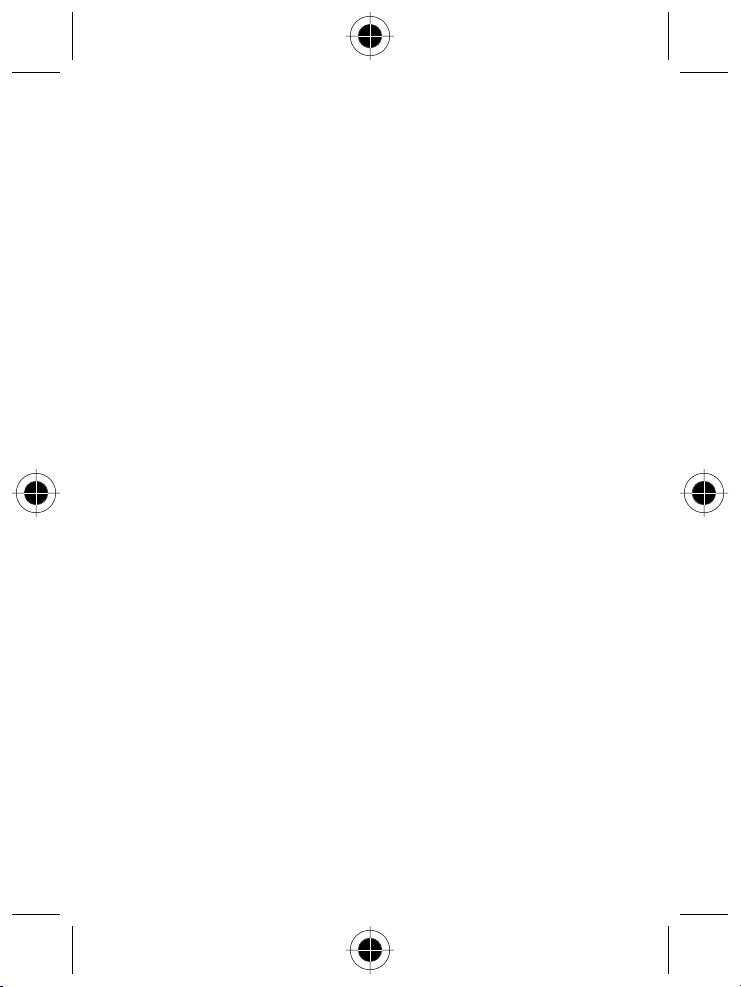
Download von Themes
Neben dem Download von einzelnen Dateien ist es auch möglich, eine
Kombination von drei Dateien (Screen Saver, Hintergrundbild, Rufton), die
ein gemeinsames Motto/Thema haben, auf einmal herunterzuladen.
Haben Sie ein Theme empfangen, können Sie die einzelnen Elemente
nach der Anzeige
abspeichern.
Theme jetzt verwenden?
sofort verwenden oder aber
Spiele
Auf Ihrem Telefon befinden sich drei Spiele. Wenn während eines Spiels
ein Anruf, eine Nachricht, ein Alarm oder ein Hinweis eingeht, wird das
Spiel automatisch auf Pause geschaltet.
Funktion auswählen
Wenn das Spiel beendet ist, können Sie höhere Spielstufen erwerben, das
Spiel wiederholen oder zum Spiele-Menü zurückkehren.
M
>
Spiele
> das Spiel
Astrosmash
In Astrosmash haben Sie die Aufgabe, als Commander den Angriff von
Meteoren und rotierenden Bomben zurückzuschlagen. Versuchen Sie, so
viele Meteore, Bomben, Raketen und fliegende Untertassen wie möglich
abzuschießen, ohne dabei getroffen zu werden. Steuern Sie mit
Das Schießen erfolgt automatisch.
Nachrichten und Unterhaltung - 79
S
.
Page 80

Level eins: 1500 Punkte-Limit
Element Punkte Element Punkte
Großer
Felsbrocken
Kleiner
Felsbrocken
Große rotierende
10 Ferngelenkte
Rakete
20 Kleine rotierende
Bombe
40
50
80
Bombe
Bei Erweiterungen des Spiels werden Punkte-Limits entfernt und UFOs
(100 Punkte) sowie Hyperspace hinzugefügt.
MotoGP
In diesem Spiel sind Sie ein Motorrad-GP-Rennfahrer. Beschleunigen,
bremsen und lenken Sie das Motorrad mit
S
.
Level eins: „Quick Race“ mit einer Runde und einem Rennfahrer
Spielerweiterungen beinhalten andere Rennfahrer und Strecken mit „Time
Attack“ (eine Zeitprüfung, bei der Sie alleine fahren) und „Grand Prix“
(eine Serie mit drei Rennen und anderen Rennfahrern). Sie können ein
Team und eine Strecke auswählen.
Snood 21
Bei diesem Solitär-Spiel müssen Sie versuchen, mit allen Karten eines
Stapels in einer der vier Reihen Kombinationen von 21 Punkten zu bilden.
Wenn Sie eine Kombination von 21 Punkten erreicht haben, werden die
Karten entfernt, und Sie können eine weitere Kombination von 21 Karten
legen. Verwenden Sie
Reihen 1 bis 4 zu legen.
1, 2, 3
und 4, um Karten in die
80 - Nachrichten und Unterhaltung
Page 81

Level eins: 32 Karten bei einem Zeitlimit von 1 Minute
Wenn Sie die erste Stufe innerhalb einer Minute schaffen, können Sie zur
nächsten Stufe weitergehen. Erweiterungen für dieses Spiel enthalten
weitere Zeitlimits.
MotoMixer Sound Editor
Mit dem MotoMixer können Sie spezielle, auf dem MIDI-Format
basierende Sounddateien in Ihrem Telefon bearbeiten und speichern.
Diese Sounddateien enthalten eine oder mehrere „Base Tracks“ sowie
Zusatz-Tracks, wie z. B. „DRUM“, „BASS“ und „SOLO“. Eine MotoMixerDatei erstellen oder bearbeiten:
Funktion auswählen
M
>
Media Center >MotoMixer >[Neuer Mix]
oder eine Melodie zum Bearbeiten
Wählen Sie die in den Mix aufzunehmenden Tracks aus und vergeben Sie
entsprechende Namen. Schalten Sie Instrumente ein oder aus, mischen
Sie Effekte ein oder wählen Sie eine Instrumentenvariante mit der Tastatur
des Telefons.
Erste Reihe:
ein/aus
Zweite Reihe:
Einmischen von Effekten
Dritte Reihe:
Einstellen von Instrumentenvarianten
Name des
Base Track
Hinweis:
1Drum
123
2Bass
456
3Harm
789
4Solo
*0#
ZURÜCK SPIELEN
M
Um neue MotoMixer-Dateien herunterzuladen, siehe „Download
von Bildern, Spielen und Sounds“ auf Seite 78.
Nachrichten und Unterhaltung - 81
Page 82

Erstellen von Signaltönen
Mit der Funktion
Telefon erstellen, die in der Liste der verfügbaren Signaltöne gespeichert
werden (siehe „Signaltyp und Signaltöne auswählen“ auf Seite 41).
Funktion auswählen
Geben Sie die Noten über die Tastatur ein, um eine neue Melodie zu
komponieren. Drücken Sie eine Taste mehrmals, um die verfügbaren
Noten oder Optionen (Abstufung, Oktave oder Länge) zu durchlaufen.
Taste Anzeige Beschreibung
1
2
3
4
7
0
S
Eigene Töne
1, 2, 3
A, B, C, 2
D, E, F, 3
G, R
#, b
q, h, w
können Sie selbst bis zu 32 Signaltöne für Ihr
>
M
Oktave eins, zwei oder drei einstellen
Note A, B, C oder Oktave 2 einstellen
Note D, E, F oder Oktave 3 einstellen
Note G oder Pause
erhöht oder erniedrigt
Viertel-, halbe, ganze Note/Pause
Cursor nach links bzw. rechts bewegen
Signale >Eigene Töne
>
[Neuer Ton]
SIM-Applikationen
Sie können auf Informationen und Applikationen zugreifen,
die auf der SIM-Karte gespeichert sind.
So greifen Sie auf die verfügbaren Anwendungen zu:
Funktion auswählen
Hinweis:
Sie „Download von Bildern, Spielen und Sounds“ auf Seite 78.
82 - Nachrichten und Unterhaltung
Wenn Sie neue Anwendungen herunterladen möchten, lesen
M
>
SIM-Dienste
Page 83

Fehlersuche
Sollten Sie mit dem Telefon Probleme haben, überprüfen Sie zunächst die
folgenden Fragen.
Frage Antwort
Ist der Akku
geladen? Zeigt das
an?
B
Display
Haben Sie eine gültige SIM-Karte in das
Telefon eingesetzt?
Empfängt das
Telefon ein Signal?
Erscheint
Anzeige?
Ist die Hörmuschellautstärke zu gering?
in der
j
Die Akkuladezustandsanzeige sollte
mindestens ein Segment enthalten (
Ist dies nicht der Fall, laden Sie den Akku auf.
(Siehe „Akku aufladen“ auf Seite 32 und
„Akku verwenden“ auf Seite 33.)
Schalten Sie das Telefon ggf. aus und stellen
Sie sicher, dass Sie eine gültige SIM-Karte
eingesetzt haben. (Siehe „SIM-Karte
wechseln“ auf Seite 26).
Die Signalstärkeanzeige sollte mindestens
ein Segment enthalten (
Fall, suchen Sie ein Gebiet mit einem
stärkeren Signal auf, um das Telefon zu
benutzen.
Drücken Sie während eines Gesprächs
rechts auf die Taste
). Ist dies nicht der
1
S
.
C
).
Fehlersuche - 83
Page 84

Frage Antwort
Kann Ihr Gesprächspartner Sie nicht
hören?
Das Telefon ist eventuell stumm geschaltet.
Drücken Sie in diesem Fall
um die Stummschaltung des Telefons
auszuschalten.
Stellen Sie außerdem sicher, dass das
Mikrofon des Telefons nicht durch das
Gehäuse oder einen Aufkleber verdeckt ist.
Wurde das Telefon
beschädigt oder
fallen gelassen oder
war es Nässe ausgesetzt?
Wurde ein Ladegerät
eines anderen
Herstellers benutzt?
Durch Fallenlassen, Nasswerden oder
Verwendung eines Nicht-MotorolaAkkuladegeräts kann das Telefon beschädigt
werden. Die eingeschränkte Garantie für das
Telefon schließt weder durch Feuchtigkeit
verursachte Schäden noch Schäden durch
die Verwendung von Fremdzubehör ein.
N.STUMM
(+),
84 - Fehlersuche
Page 85

Daten zur spezifischen
Absorptionsrate
Dieses Telefonmodell erfüllt die internationalen Standards für
die Einwirkung von Radiowellen
Ihr Funktelefon ist ein Radiosender und -Empfänger.
Es ist so konzipiert und hergestellt, dass die Höchstwerte der
Radiofrequenzenergie (RF) nicht überschritten werden.
Diese Höchstwerte sind Bestandteil der umfassenden Richtlinien und
legen die zulässigen RF-Energieniveaus für die allgemeine Bevölkerung
fest.
Die Richtlinien beruhen auf von unabhängigen wissenschaftlichen
Organisationen anhand von regelmäßigen und eingehenden
Beurteilungen der wissenschaftlichen Studien festgelegten Standards.
Die Richtlinien beinhalten eine bedeutende Sicherheitsmarge, um die
Sicherheit für alle Personen, unabhängig von ihrem Alter und
Gesundheitszustand, sicherzustellen.
Die Einwirkungsstandards für Funktelefone verwenden als Masseinheit
die sogenannte spezifische Absorptionsrate oder SAR.
Gemäß den Richtlinien für Ihr Telefonmodell beträgt der SAR-Höchstwert
2,0 W/kg.*
SAR-Tests werden gemäß dem CENELEC** Testverfahren durchgeführt,
bei denen standardmäßige Betriebspositionen angesetzt werden, an
denen das Telefon mit der höchsten zertifizierten Leistung auf allen
getesteten Frequenzbreiten sendet.
Auch wenn der SAR-Wert bei der höchsten zertifizierten Leistungsstufe
bestimmt wird, kann die tatsächliche SAR des Telefons während des
Betriebs deutlich unter dem Höchstwert liegen.
Daten zur spezifischen Absorptionsrate - 85
Page 86

Das ist darauf zurückzuführen, dass das Telefon für den Betrieb mit
mehreren Leistungsstufen konzipiert ist, um nur immer mit der für das
Netz erforderlichen Leistung zu arbeiten.
Im Allgemeinen gilt, je näher Sie sich an einer Basisstation befinden,
desto geringer ist die Ausgangsleistung des Telefons.
Bevor ein Telefonmodell für den allgemeinen Verkauf freigegeben wird,
wird es geprüft, um die Erfüllung der Richtlinien sicherzustellen.
Die Tests werden an Positionen und Standorten vorgenommen (z.B. am
Ohr und am Körper getragen), die eine von einem Expertenteam einer
Standarisierungsbehörde festgelegte einheitliche Testmethode
gewährleisten.
Der höchste SAR-Wert dieses Telefonmodells bei Verwendung am Ohr
beträgt: 0,55 W/kg.***
Auch wenn die verschiedenen Telefone und Positionen zu
unterschiedlichen SAR-Werten führen, erfüllen alle die behördlichen
Anforderungen für einen sicheren Betrieb.
Beachten Sie bitte, dass Veränderungen an diesem Modell des Produktes
zu Variationen des SAR-Wertes für spätere Produkte führen können; auf
jeden Fall sind die Produkte so konzipiert, dass sie innerhalb der Werte
der Richtlinien liegen.
* Der von den internationalen Richtlinien (ICNIRP) für allgemein
verwendete Funktelefone empfohlene SAR-Wert beträgt
2,0 Watt/Kilogramm (W/kg) als Mittelwert auf zehn Gramm Gewebe.
Der Höchstwert berücksichtigt eine beachtliche Sicherheitsmarge als
zusätzlichen Schutz der Bevölkerung und als Berücksichtigung der
Messabweichungen.
** CENELEC ist eine Standardisierungsbehörde der Europäischen
Union.
*** Weitere Informationen enthalten das Testprotokoll von Motorola, das
Beurteilungsverfahren und den Bereich der Messgenauigkeit für
dieses Produkt.
86 - Daten zur spezifischen Absorptionsrate
Page 87
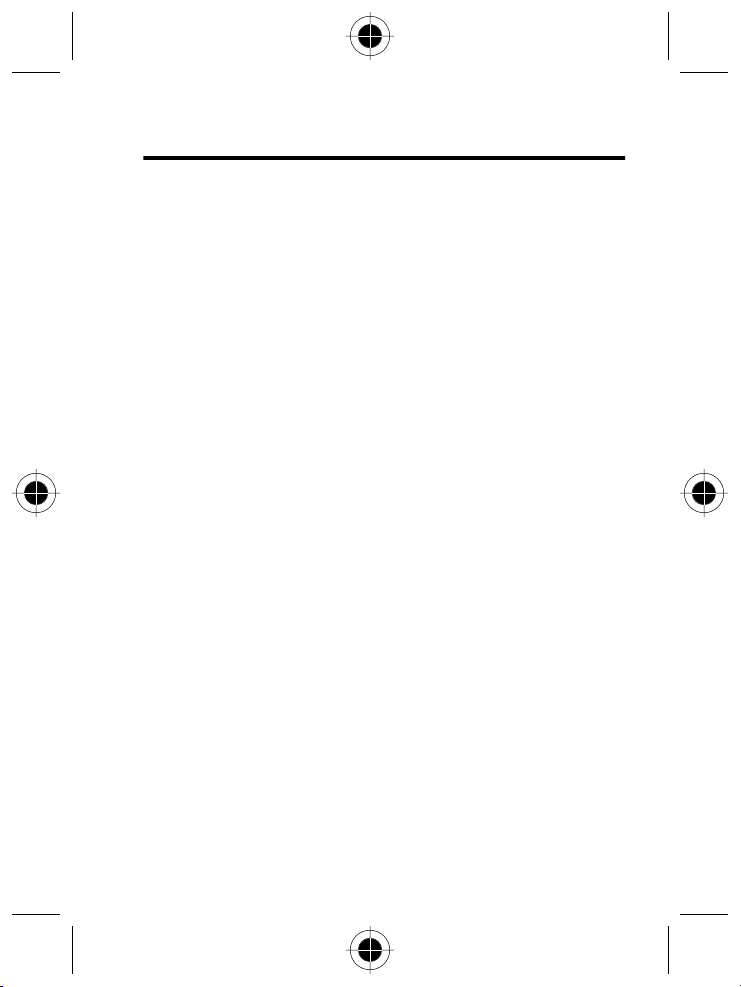
Index
A
Akku
Akkuladezustand
38
Akkulebensdauer
verlängern
laden
32
Animation
Anklopfen
Anruf
Anruf empfangen
Anruf senden.
Siehe unter Anrufen
78
53
Anklopfen
annehmen
ausführen
beenden
empfangen
halten
Signalton erstellen
Signaltyp auswählen
Signaltyp, einstellen
sperren
tätigen
Timing
wählen
weiterleiten
55
35,
55
35
68
35
53
36
35
36
55
36
36
32, 37,
43
33,
82
42
42
Anruf weiterleiten
Anrufe umleiten
Anrufen
Anrufer-ID
Anrufsperre
Anrufumleitung
Anzeige
Anzeige für kein Signal
Anzeigen
35
eingehende Anrufe
Beschreibung
Akkuladezustand
kein Signal
Menü
Nachricht
Nachricht wartet
Roaming
Roaminganzeige
Rufton
Service
Signal
Signalstärke
Sprachkommando
Texteingabe
Übertragung
Vibrationsalarm
55
37,
39,
39,
37
54
38
39,
39
38
38
42
41
54
55
37
38
38
37–
39,
49
39
39,
32, 37,
41
37
37
61
41
41
Index - 87
Page 88
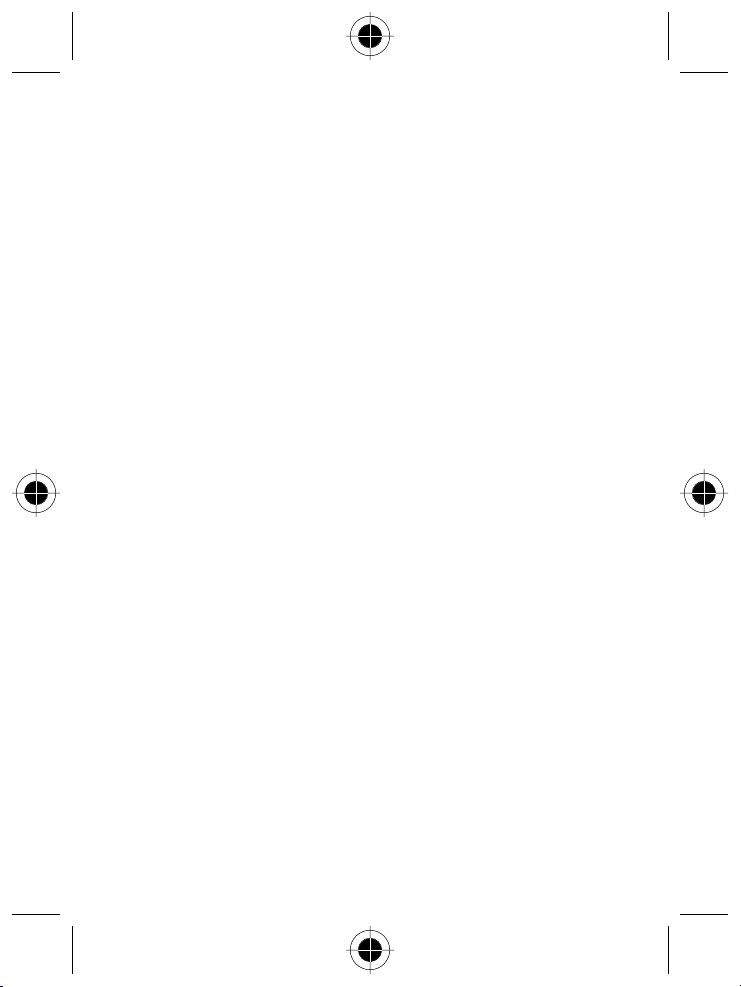
Astrosmash 79
Ausgangsfach
B
Begrüßung, Anzeige
Bild
speichern
Blätter-Funktion
Browser.
C
Codes.
Computer
mit Telefon verbinden
D
Datenanruf
an externes Gerät
senden
Datum einstellen
Display
Abbildung
Begrüßung
eingefroren
Hintergrund-
Kontrast
Standby-Display
zurücksetzen
Display zurücksetzen
DTMF-Töne
E
Eigene Ruftöne
Siehe
Siehe
67
58
78
43
Micro-Browser
Passwörter
anschließen
70
41
37
41
31
beleuchtung
43
31
82
Eingabemodus wechseln
Eingehender Anruf
Endetaste
41
69
69
43
37
31
Funktionen
Entsperrcode
Entsperrcode eingeb.
Ereignissignal
Erinnerungen
Mailbox
Signalprofil einstellen
Textnachricht
externes Gerät
mit Telefon verbinden
F
Faxanruf
mit externem Gerät
Feste Rufnummern
Definition
Eintrag bearbeiten
Eintrag speichern
Nummern wählen
Frequenz ändern
G
Gespräch beenden
Global zurücksetzen
H
Hintergrundbeleuchtung
Hörmuschel
Abbildung
Lautstärke einstellen
Nachricht 49
1, 34, 35,
71,
Nachricht 72
42
76
verbinden
67
1
72
70
76
35,
43
64,
62
67
36
43
69
46
34
36
76
69
67
88 - Index
Page 89

K
Key
linker Softkey
rechter Softkey
Konferenz
Kontrast, Display
Kurzwahl
L
lauter Rufton
Lautstärke
leiser Rufton
linker Softkey
M
Mailbox
Menü
Menü Textnachricht
54
Nummer ändern
Nummer, Definition
verwenden
39,
Hörmuschel
Rufton
34
39,
Funktionen
52
Blätter-Funktion
Browser Menü
Funktionen
Listen
40
Navigieren
Shortcuts
Telefonbuch-Menü
Text eingeben
Optionen 59
66
Menüanzeige
Abbildung
1
1
43
63
52
52
41
34
41
1
43
78
67
39
61
45
Definition
Menütaste
Micro-Browser
Animation
Bild
Browser Menü
Definition
Funktionen
Sound
starten
Zurückkehren zur vorheri-
Mikrofon
Mindblaster
Moto GP
N
Nachricht
Ausgang
empfangen
Erinnerungen,
Erinnerungen,
Mailbox
senden
Status
Nachrichtenanzeige
Definition
Navigationstaste
37
39
1
78
78
78
77
78
78
77
gen Seite
1
79
80
58
59
Sprachnachricht
Textnachricht
52
57
58
38
1
78
76
76
Index - 89
Page 90
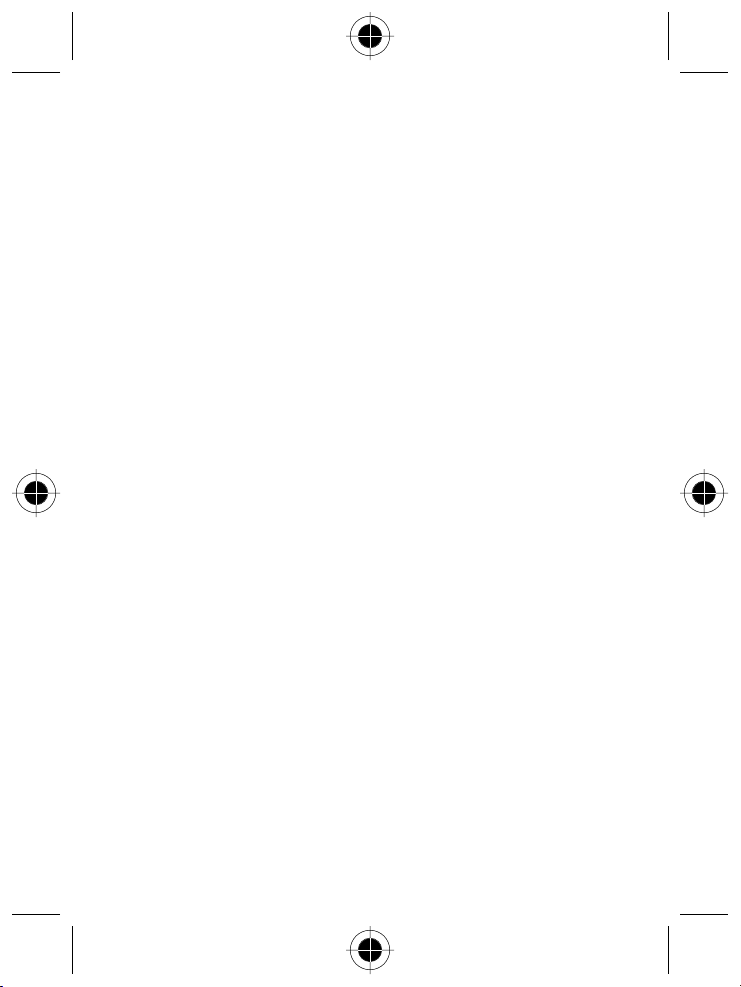
Netzeinstellungen 70
Notrufnummer
anrufen
Numerischer Textmodus
Nummer wählen
O
Optionale Funktionen,
Definition
Optionales Zubehör,
Definition
P
Passwörter
ändern
Standard-
wenn Sie ein Passwort
vergessen haben
PIN2-Code
PIN2-Code der SIM-Karte
PIN-Code
aktivieren/deaktivieren
entsperren
SIM-Karte schützen
PIN-Code der SIM-Karte
aktivieren/deaktivieren
entsperren
SIM-Karte schützen
Profil
anpassen
einstellen
PUK-Code
50
50
35
25
25
72
72
67
73
73
42
42
73
72
R
Rechner
rechter Softkey
46
Reiseladegerät verwenden
Roaminganzeige
Rufnummer
Rufnummernanzeige. Siehe
Anrufer-ID
Ruf-Timer einstellen
Rufton
67
73
73
73
Rufton und Vibrationsalarm
73
S
Schnellwahl
Sendetaste
Service-Anzeige
76
Funktionen
Abbildung
Definition
erneut wählen
in Telefonbuch
Anzeigen
erstellen
Lautstärke einstellen
Signalprofil einstellen
Typ auswählen
Anzeige
Definition
einstellen
verwenden
Abbildung
37
38
speichern
39,
82
39,
53
53
1, 35,
37
1
53
41
36
41
49
68
42
32
62
34
42
90 - Index
Page 91

Short Message Service.
Textnachricht
Siehe
Signal
Anzeigen
Definition
Erinnerungen
Signalstärkeanzeige
Abbildung
Definition
Signalton
Anzeigen
erstellen
Typ auswählen
SIM Blocked
SIM DEAKTIVIERT
SIM-Applikationen
SIM-Karte
Anwendungen
Definition
entsperren
schützen
SIM Blocked
SIM DEAKTIVIERT
Vorsichtsmaßnahmen
SIM-Karte entsperren
SMS. Siehe Textnachricht
Snood 21
Softkeys
Abbildung
42
41
76
37
37
42
39
82
42
Nachricht 34, 73
Nachricht 73
82
82
26
73
73
Nachricht 34
73
Nachricht 73
73
80
1
Sound
speichern
Spiele
79
Sprachkommando
Telefonbuchanzeige
Sprachwahl
Nummer wählen
Standard-Passwörter
Standby-Display, Definition
Symbol-ID
T
Taste
Ende
Lautstärkeregelung
Menü
Navigation
Sende
senden
Telefon
alle Optionen
,
26
an externes Gerät
Begrüßung beim
Datum einstellen
Entsperrcode
entsperren
Frequenz ändern
Kurzwahl verwenden
Netzeinstellungen
78
63
1, 34, 35,
1
1
1
36
35,
zurücksetzen
anschließen
Einschalten
72
34,
71
61
64
72
37
36
34
43
69
41
41
70
52
70
Index - 91
Page 92
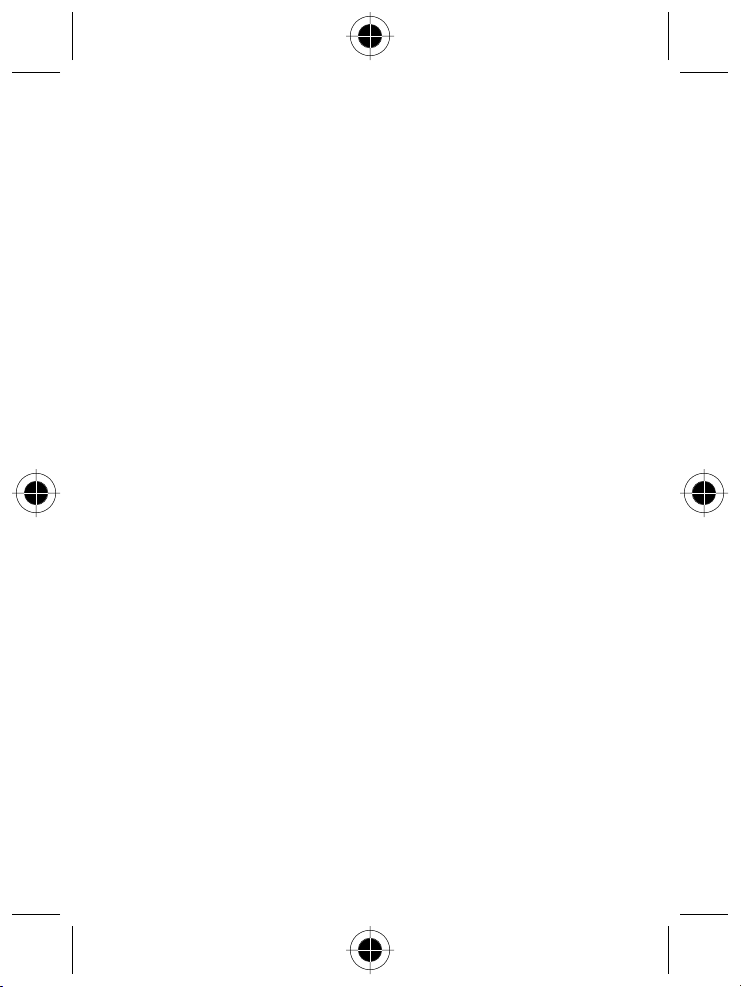
Passwörter 72
Schnellwahl
SIM-Karte
sperren
Texteingabeanzeige
Uhrzeit einstellen
vom Benutzer
eingegebene Informatio-
nen löschen
Zubehör, optional
Zubehör, Standard
Telefonbuch
Eintrag bearbeiten
Eintrag speichern
Eintragsname
Email-Adresse
Felder
Kurzwahl verwenden
Kurzwahlnummer
Nummer wählen
Nummerntyp-Anzeige
Rufnummer
Schnellwahl
Sprachkommando-
Symbol-ID
Telefonbuch-Menü
71
61
73
Anzeige
61
53
61
53,
63
Terminkalender
Erinnerungen
Termin hinzufügen
Terminangaben
38
41
44
25
25
64
62
61
61
52
52,
63
53
61
Text
Eingabemodus,
numerischer Modus
Suchmodus
über die Tastatur
Vereinfachte Texteingabe
Zeichentabelle
Texteingabeanzeige
Definition
Textnachricht
63
61
empfangen
Erinnerungen
senden
Status
Textnachrichtenanzeige
Abbildung
Textsuchmodus
Themes
Timer
mit iTAP Software
79
68
57
58
76
ändern
wechseln
46
eingeben
45
38
59
76
37
46
75
75
46
46
45
47
92 - Index
Page 93
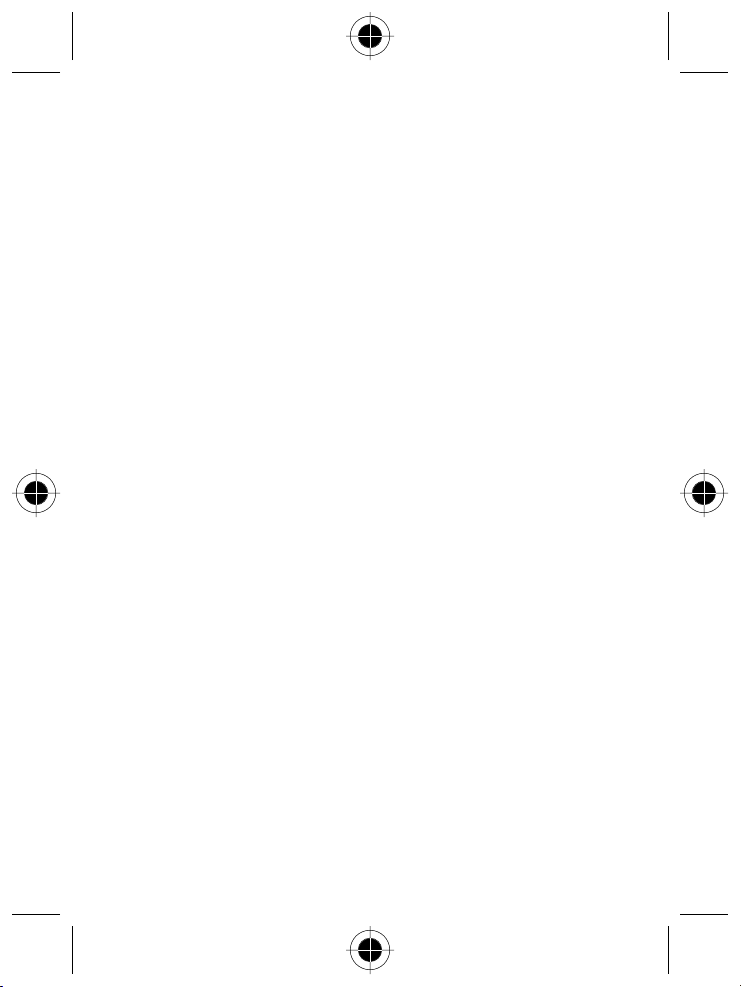
U
Übertragungsanzeige
Definition
Uhr
37
Uhrzeit einstellen
V
Verbindung halten
Vibrationsalarm
Anzeige
einstellen
Typ auswählen
W
Wahlwiederholung
wenn besetzt
WAP-Seiten
Werkseitige Einstellungen
zurücksetzen
Z
Zubehör
Anschlüsse
optional
StandardZurücksetzen und Löschen
39,
77
43–
25,
38
41
55
41
42
42
49
44
1
69
25
44
Index - 93
Page 94
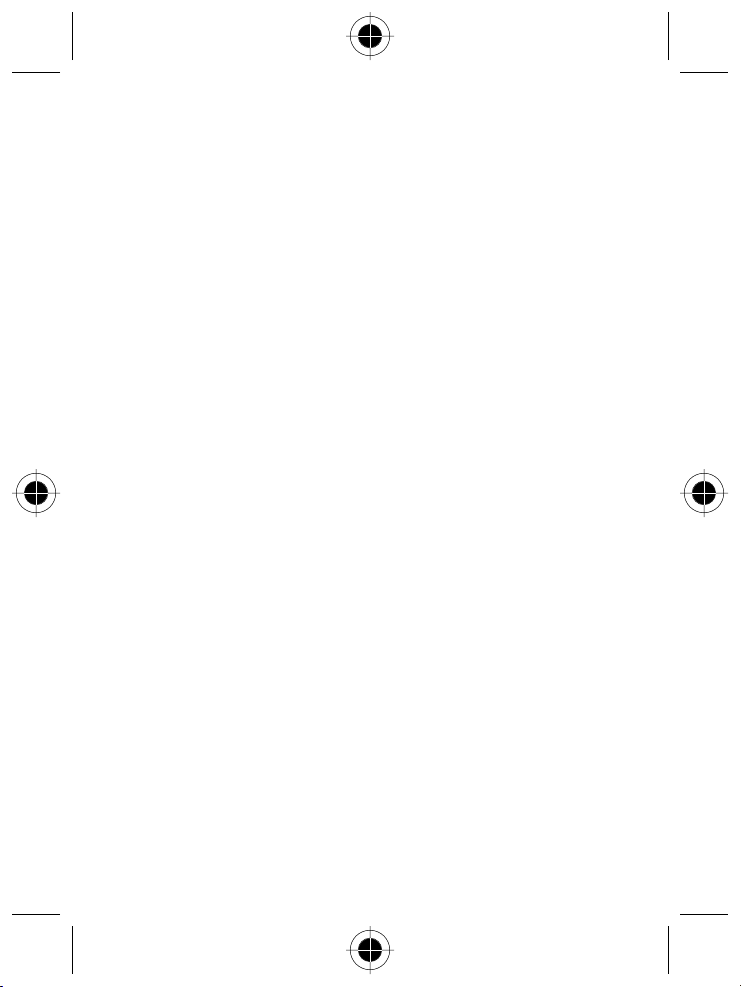
94 - Index
6809452A06
